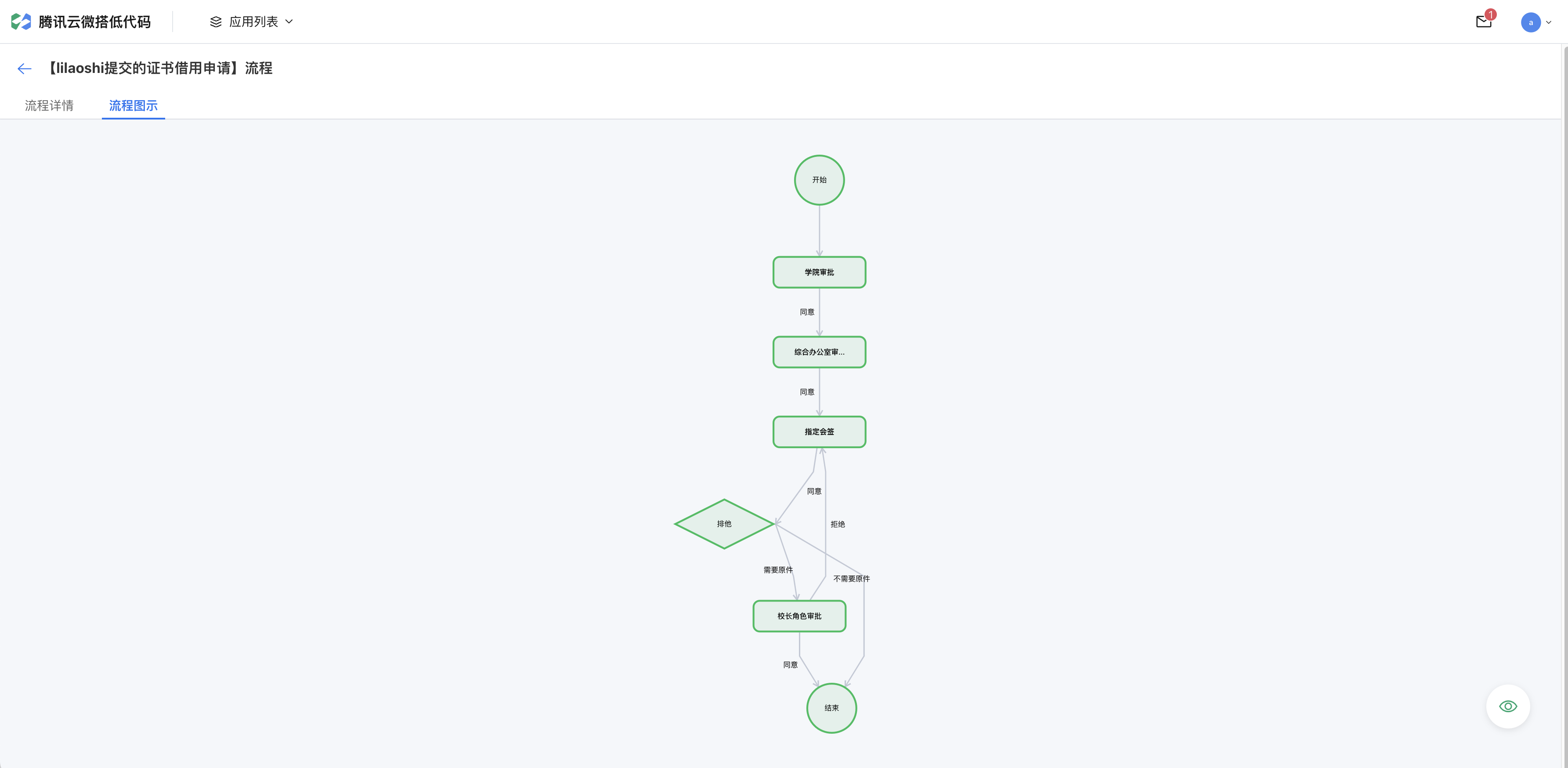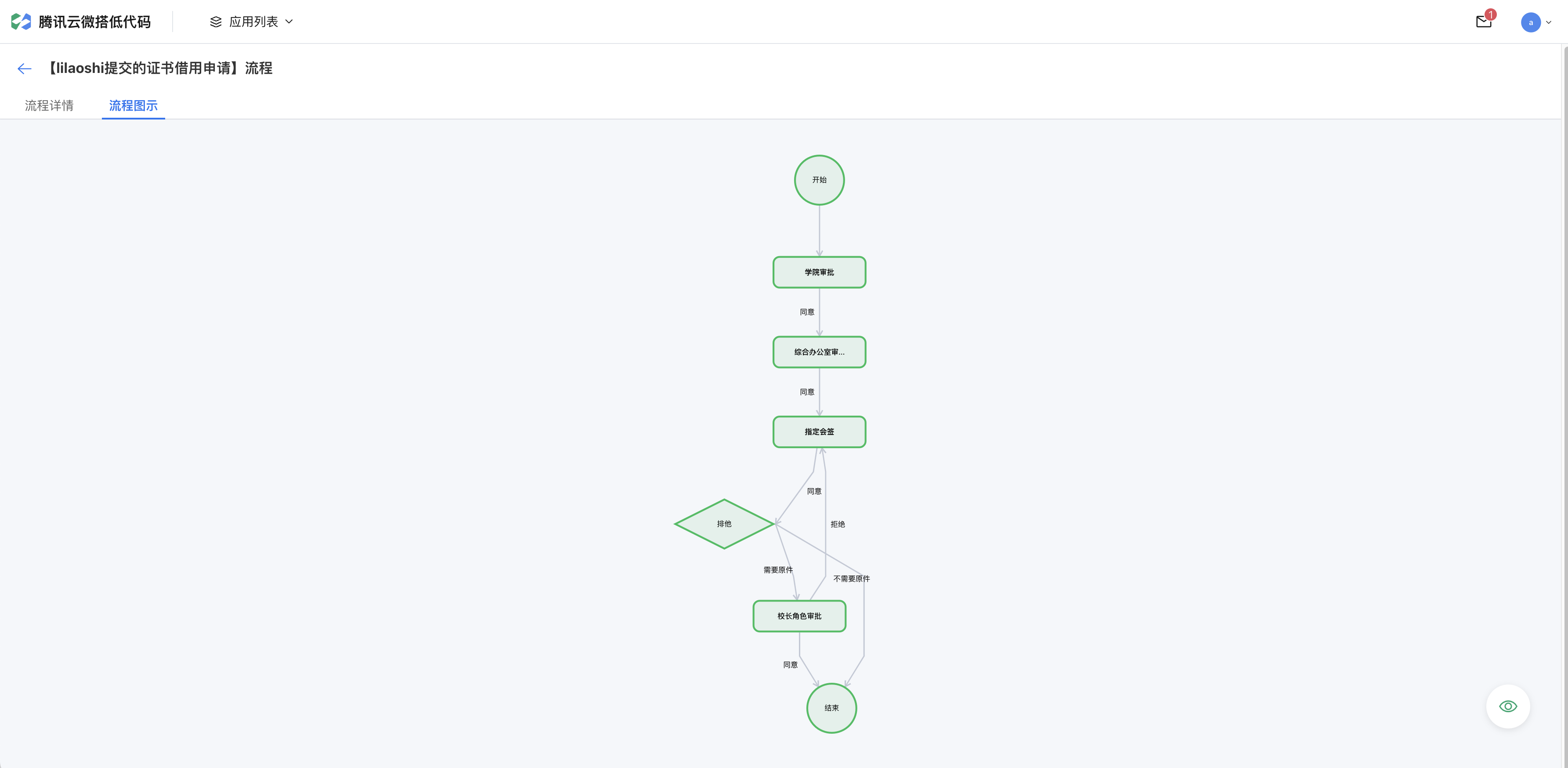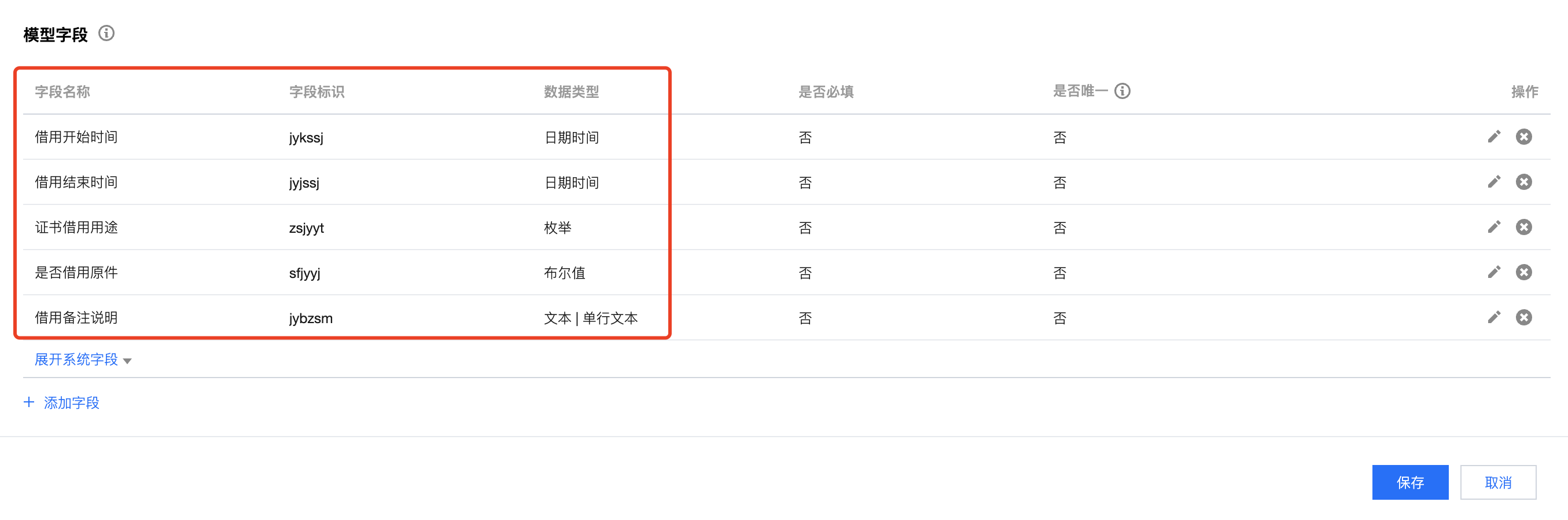本文以证书申请流程为例进行审批流的业务场景实践说明。
说明:
以下是审批正向流程的操作示例,更多业务场景可以通过灵活配置去实现,譬如流程中的转办、回退、会签按钮,设置不需要原件、审批时点击拒绝等等。
操作步骤
步骤1:建立数据模型
步骤2:新建角色和部门架构并新增用户
1. 进入 用户权限 > 角色与权限 页面,新建处长、主任、校长、院长和老师五个角色。


2. 进入 数据模型 页面,找到数据模型中的用户(系统表)并新增两个字段:人员岗位名称和职能部门审核。


注意:
当前版本系统表(用户、部门)暂不支持新增字段。您可以新建数据模型并将字段与系统模型进行关联。


3. 进入 用户权限 > 用户 页面,单击新建部门,新建XXXX大学为一级部门,校综合办公室、职能部门、教学单位为二级部门,职能部门下挂三级部门(教务处),教学单位下挂三级部门(材料工程学院)。在材料工程学院中单击新建用户新增两个用户 zhangyuanzhang(关联院长角色)和 lilaoshi(关联老师角色)。


说明:
在新增 zhangyuanzhang 和 lilaoshi 的时候,职能部门审核和人员岗位名称保持初始值不变。


4. 通过单击设置部门负责人。


将 zhangyuanzhang 勾选设置为材料工程学院部门负责人。


5. 教务处新增用户 zhaochuzhang(关联处长角色)。


职能部门审核单击开启。


6. 校综合办公室新增用户 kongzhuren(关联主任角色)。
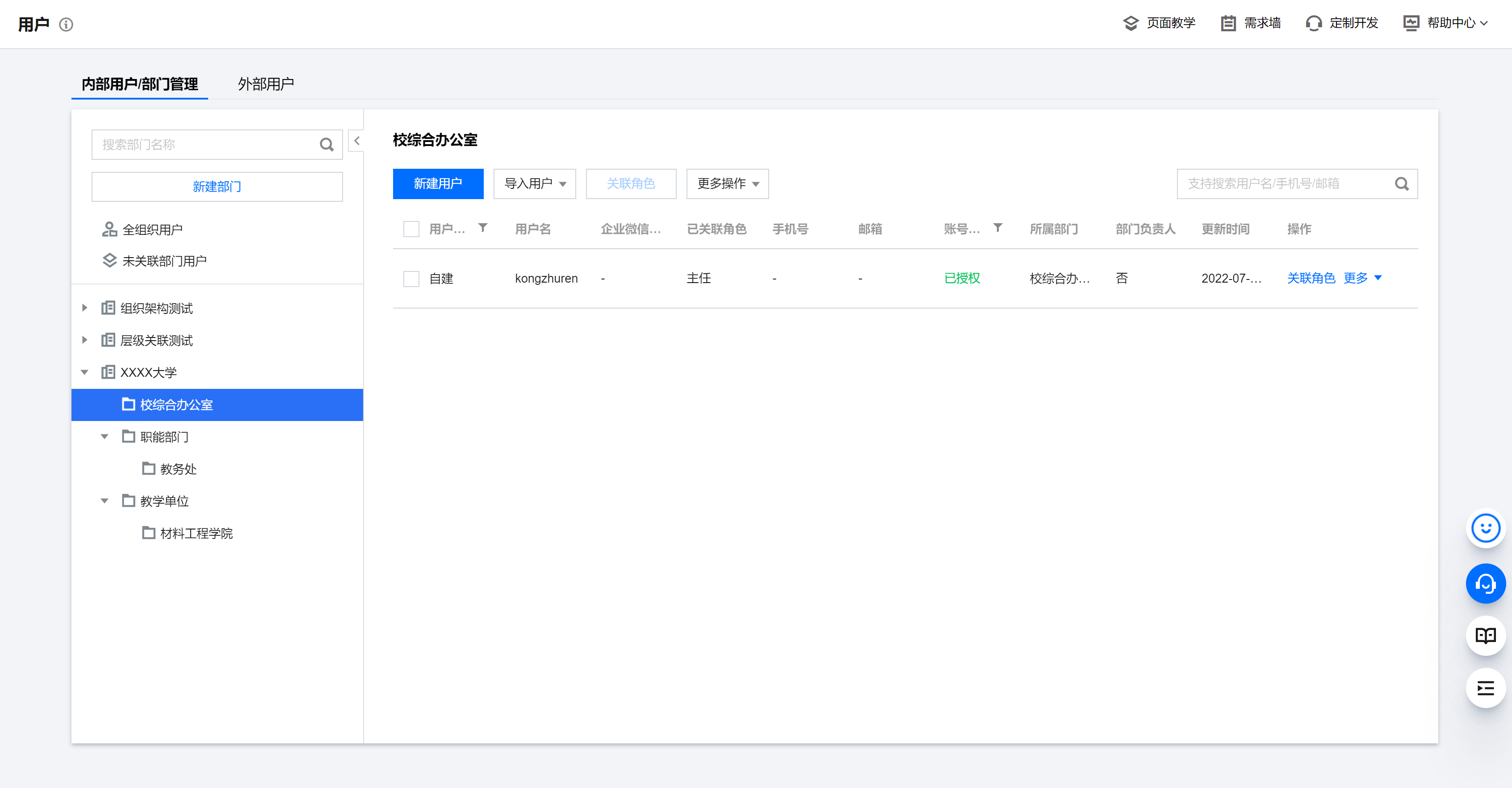
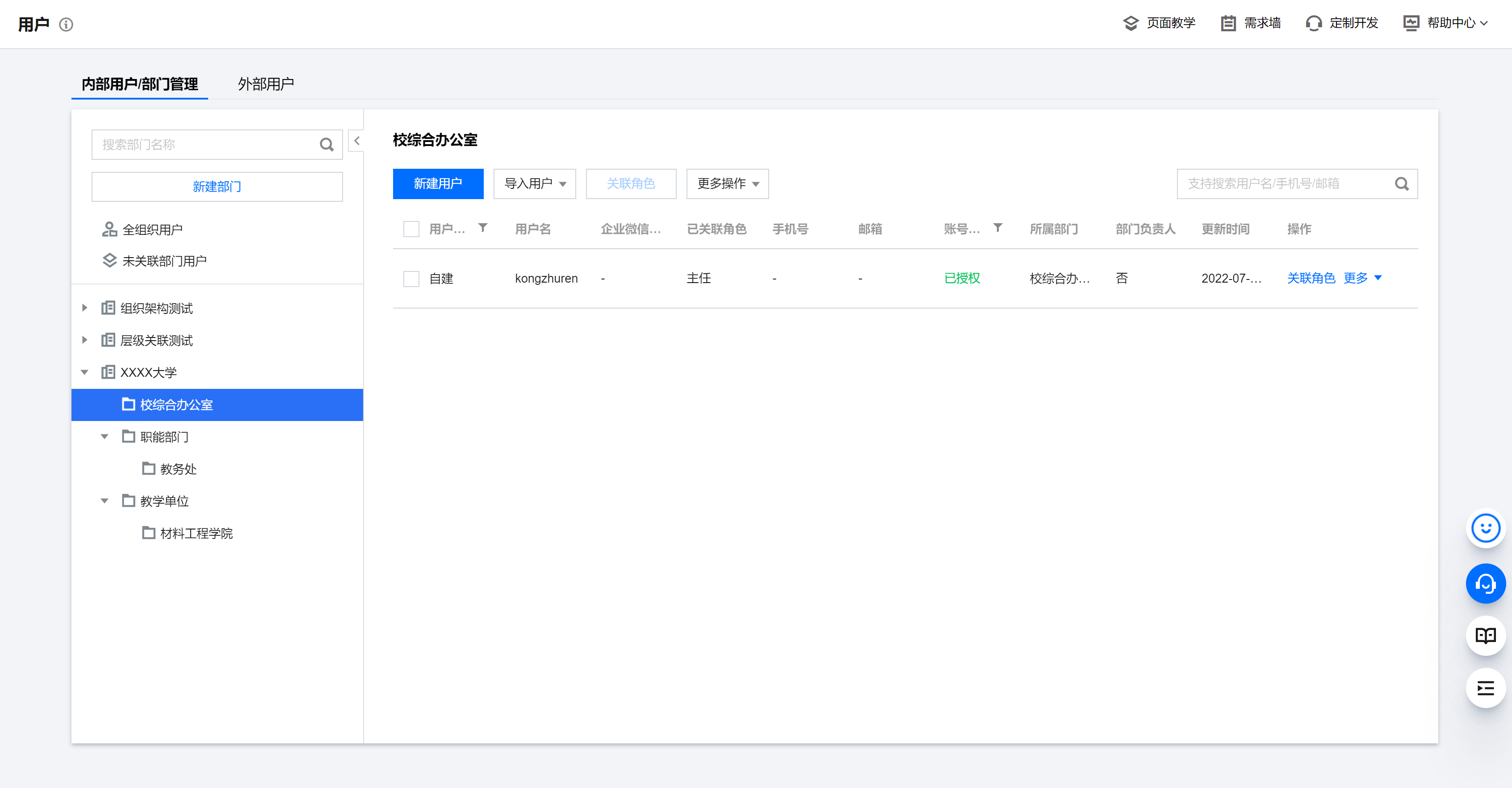
人员岗位名称设置为主任。
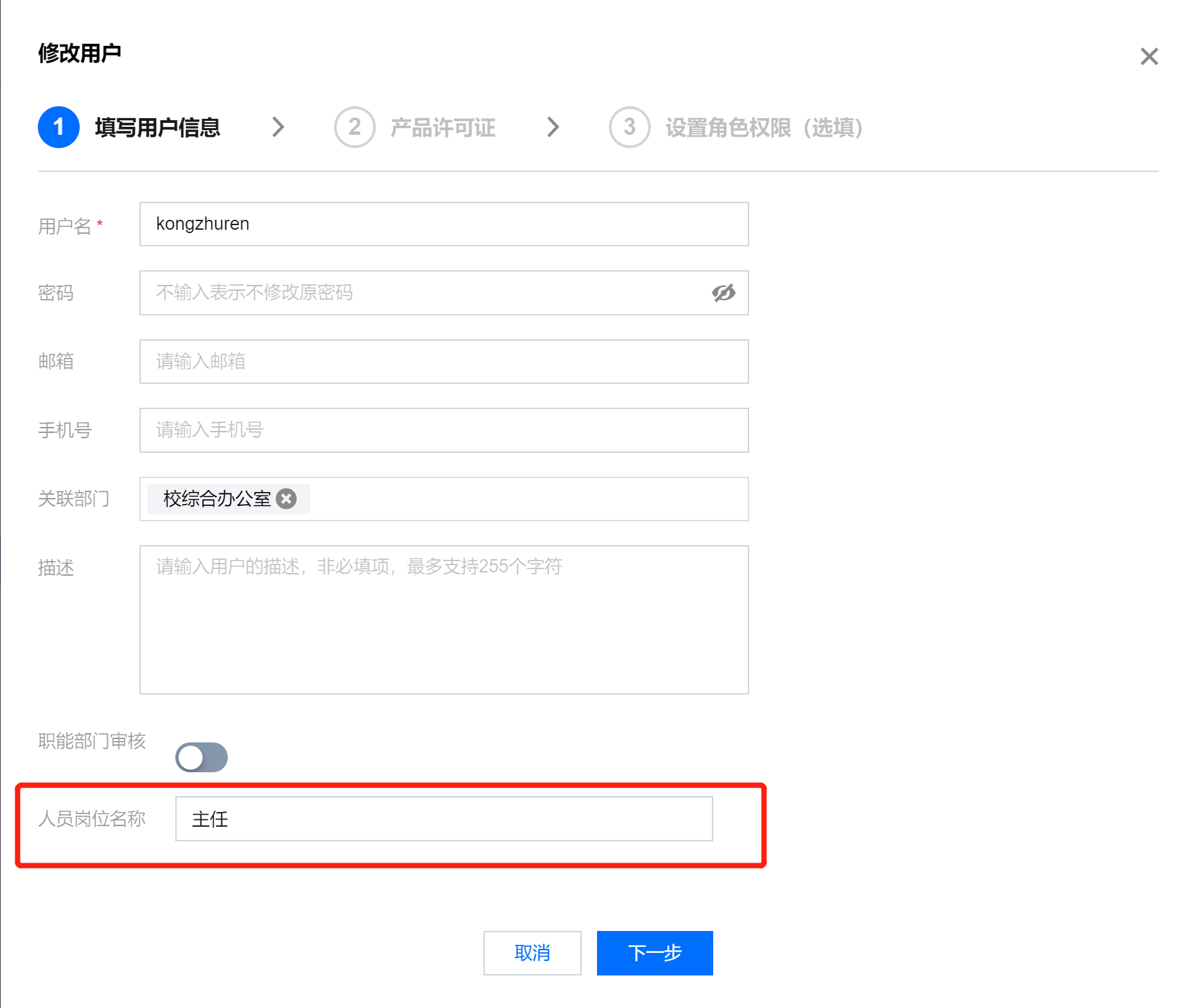
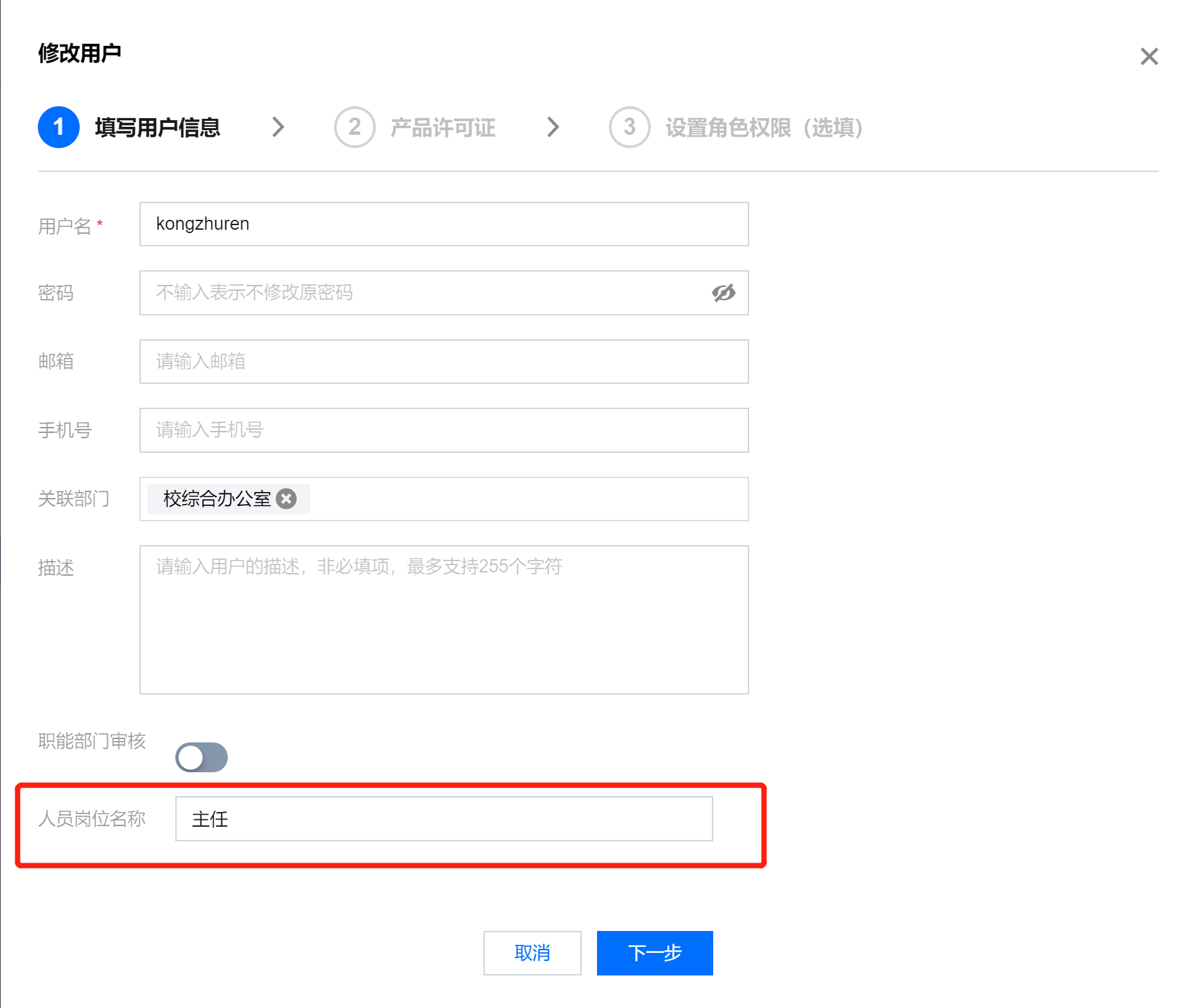
7. 系统自带的管理员 administrator 角色关联校长。
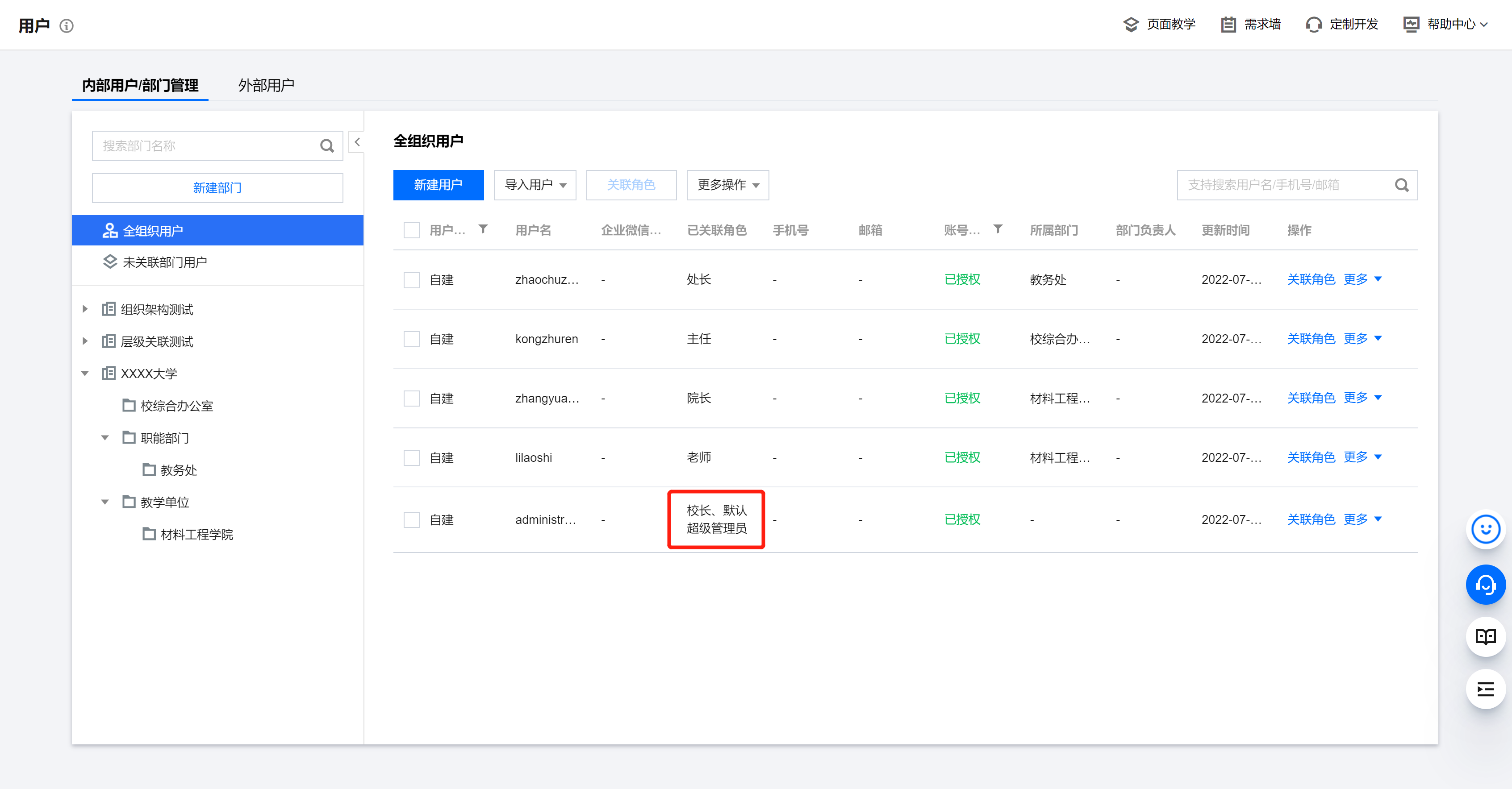
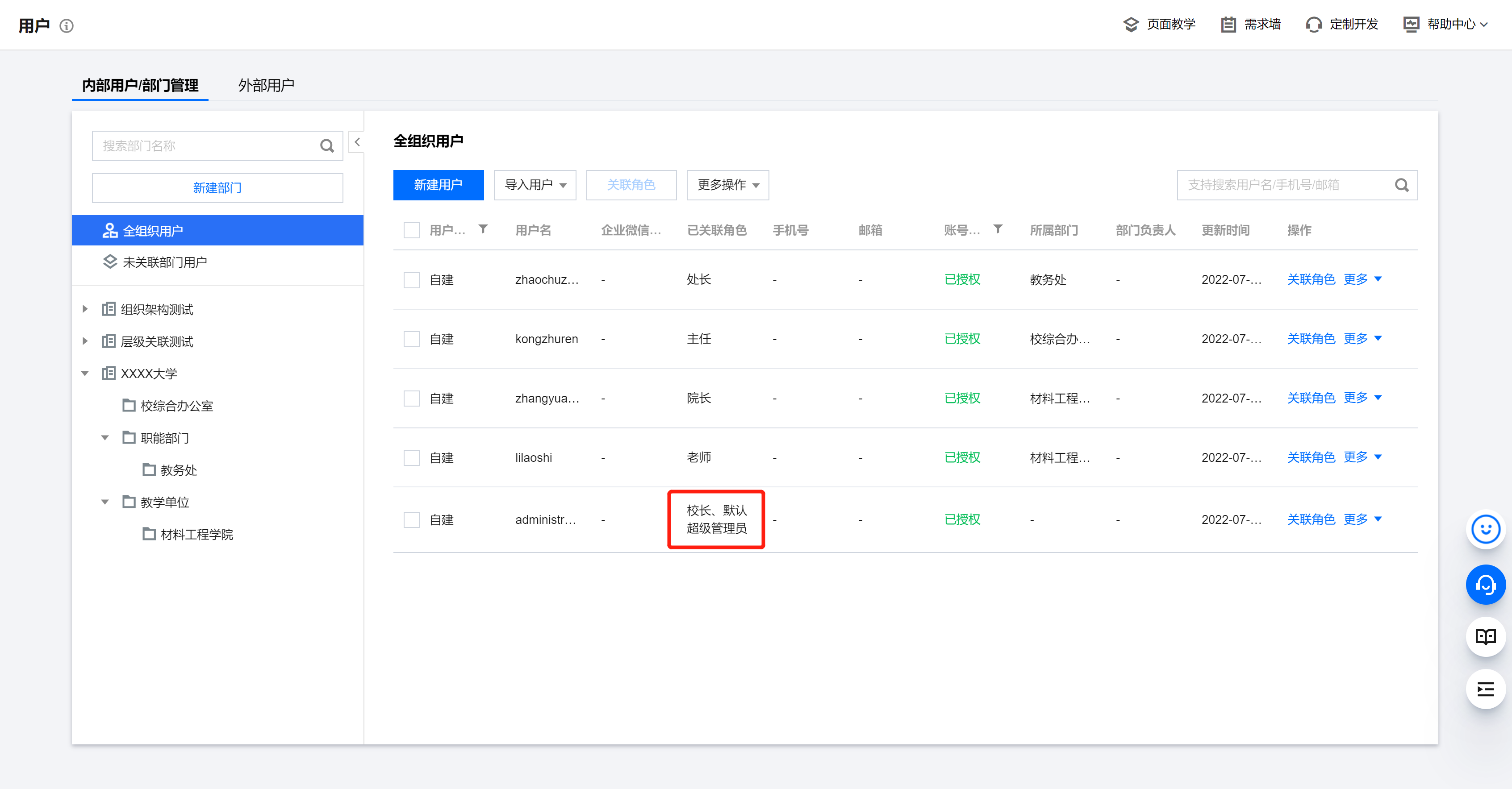
职能部门审核单击开启。


步骤3:新建流程(证书借用申请流程)
1. 进入 流程设计 页面,选中流程开始节点,单击设置输入变量。
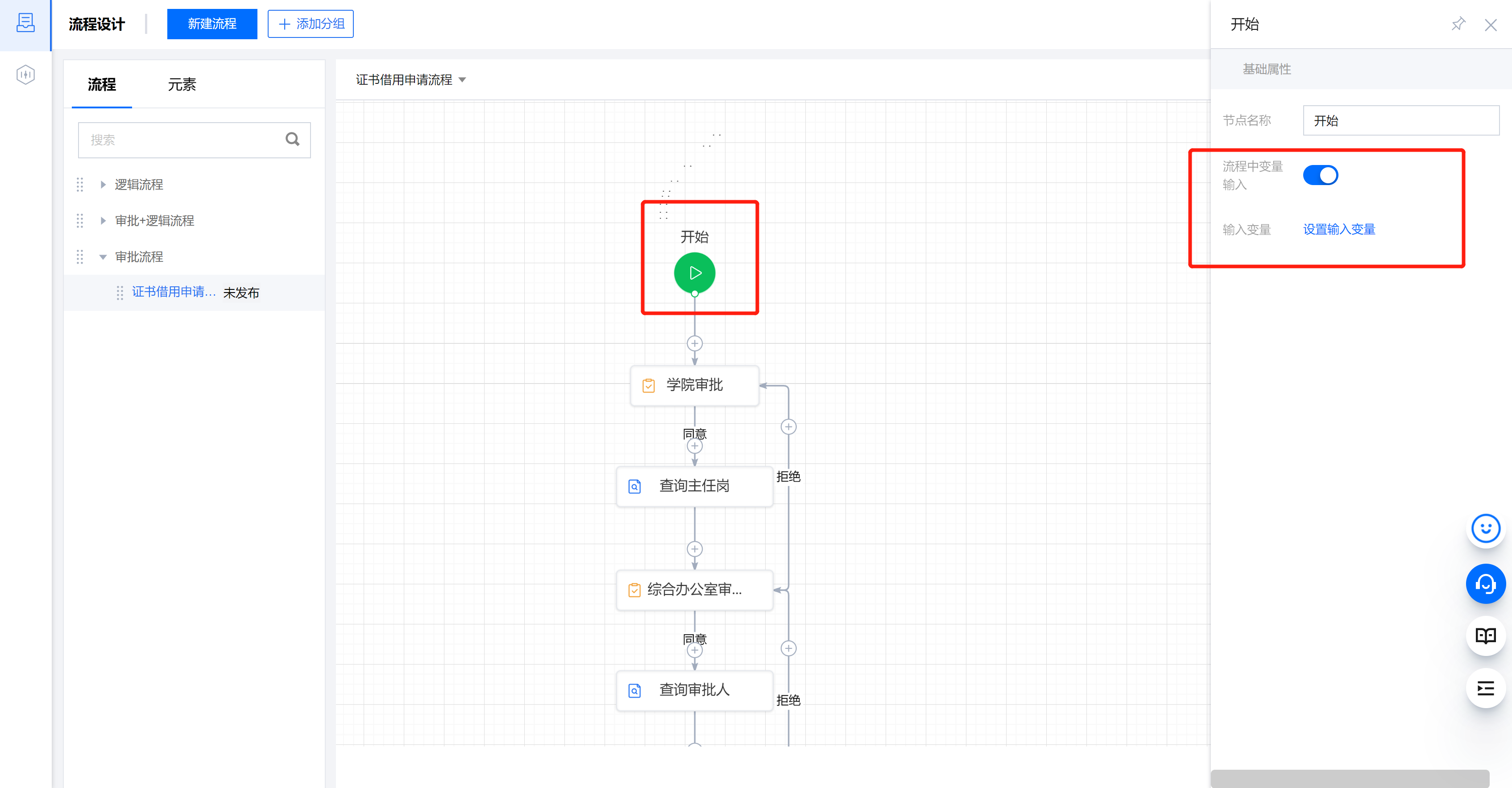
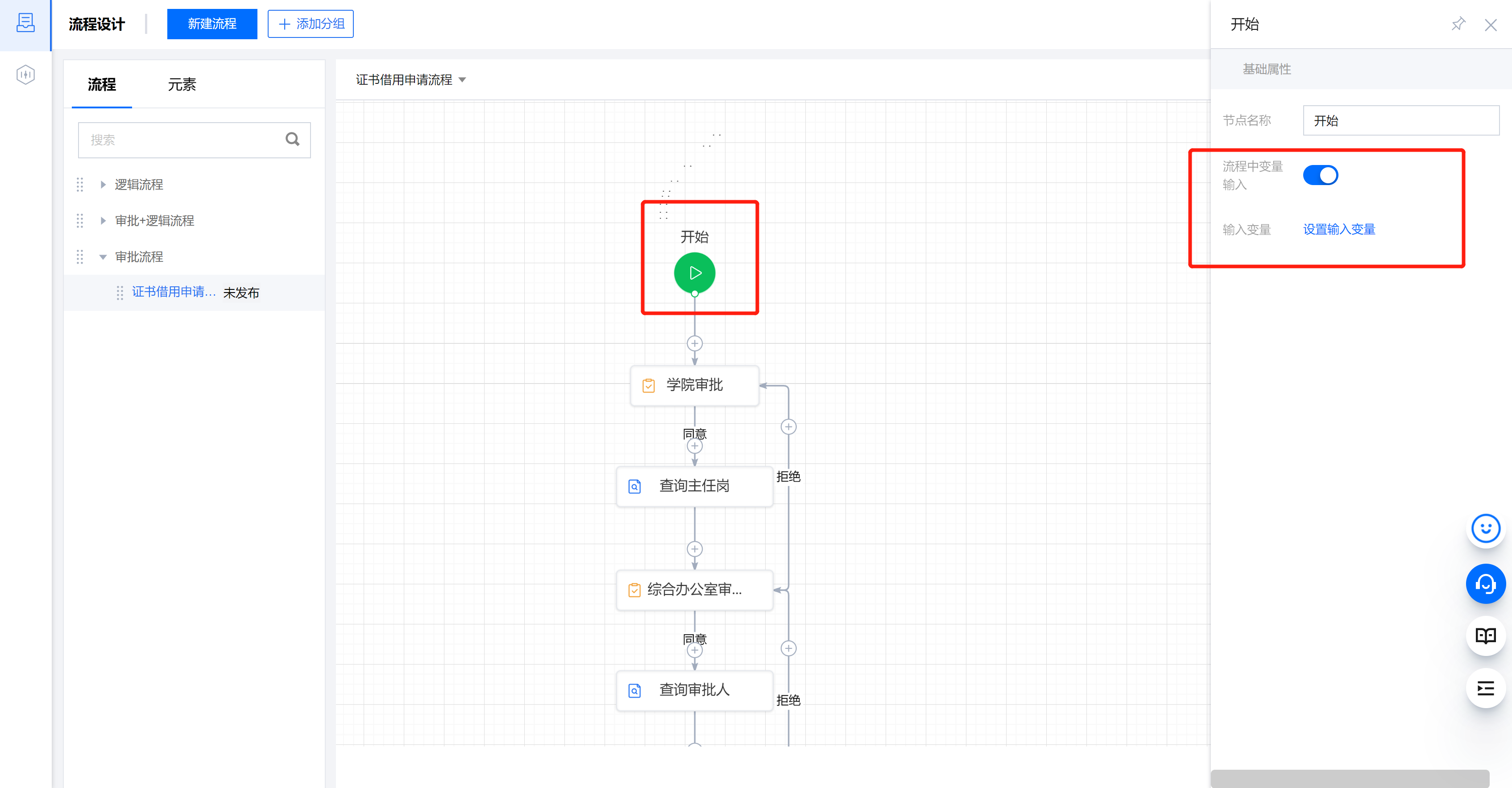
选择对象 > 证书申请,输入变量设置为 ZSSQ。


2. 添加审批节点元素,任务接收人设置为系统变量 > 上个节点部门负责人。
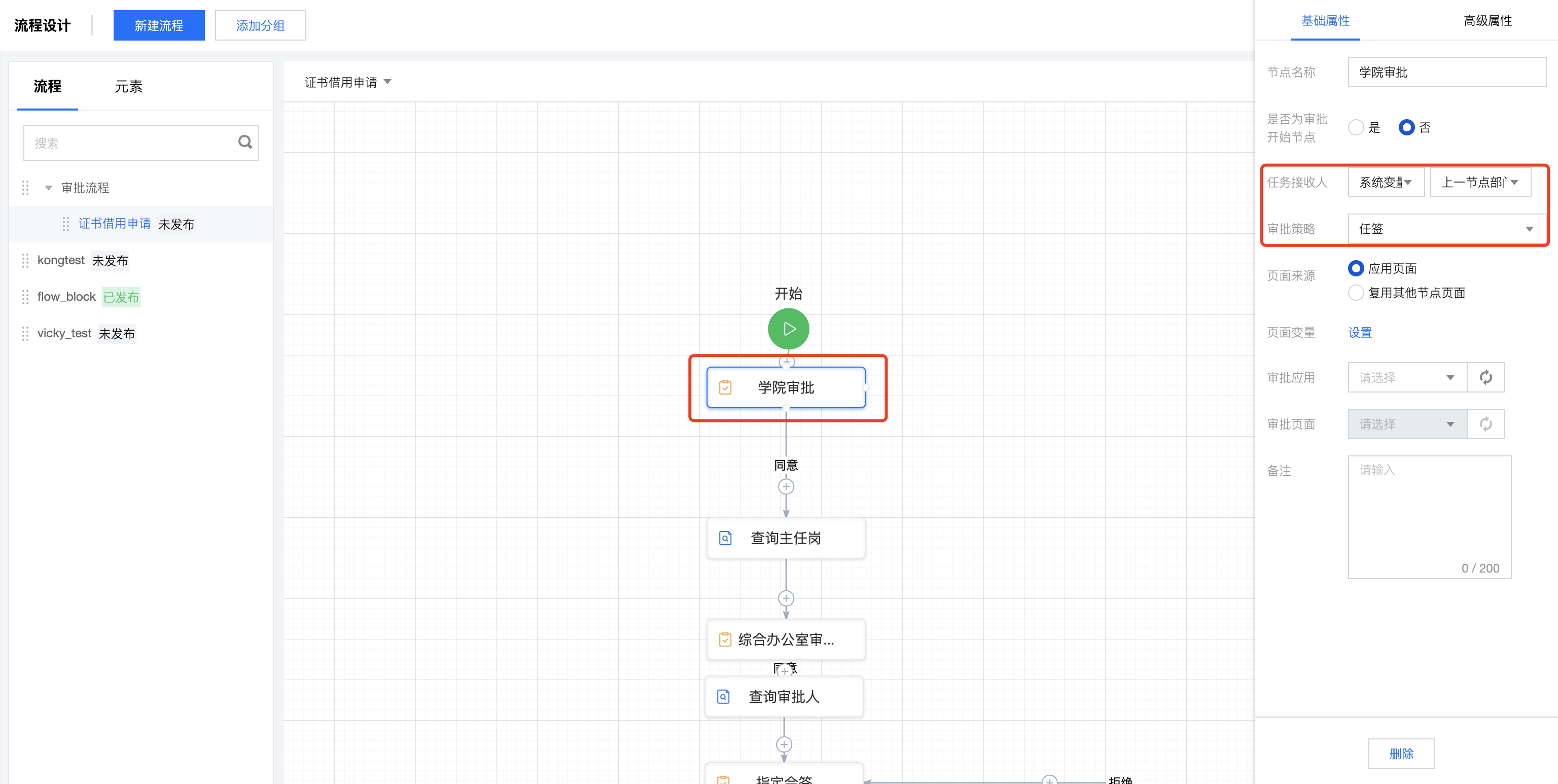
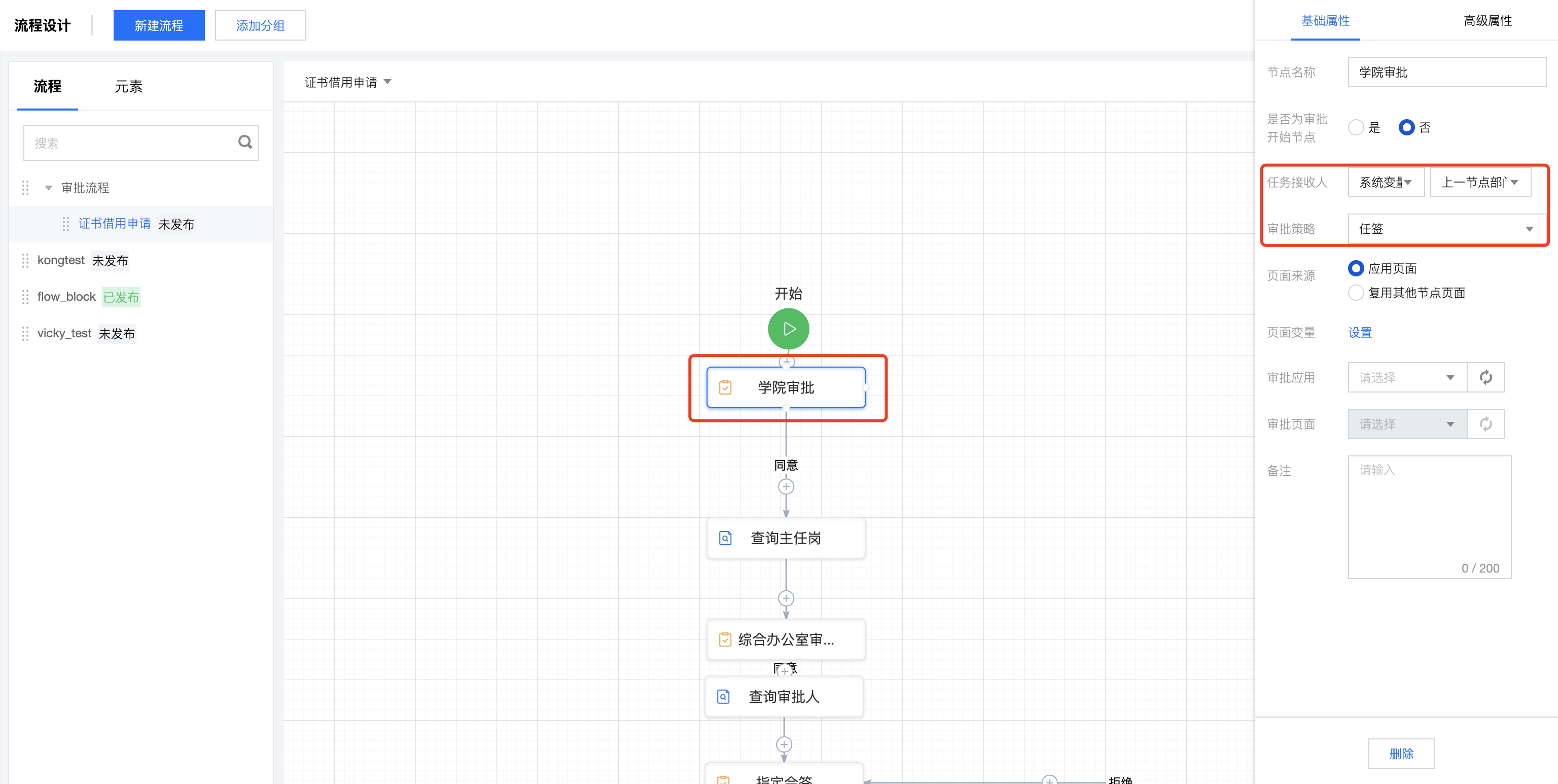
说明:
此功能实现本部门的人提交的申请给到对应的部门负责人去审批。
3. 添加查询记录元素,配置内容参考下图,输出变量设置为 ZRGW。


单击设置查询条件(查询系统用户表中所有人员岗位名称等于主任的记录,给到变量 ZRGW)。

4. 继续添加审批节点元素,任务接收人设置为用户变量 > ZRGW。
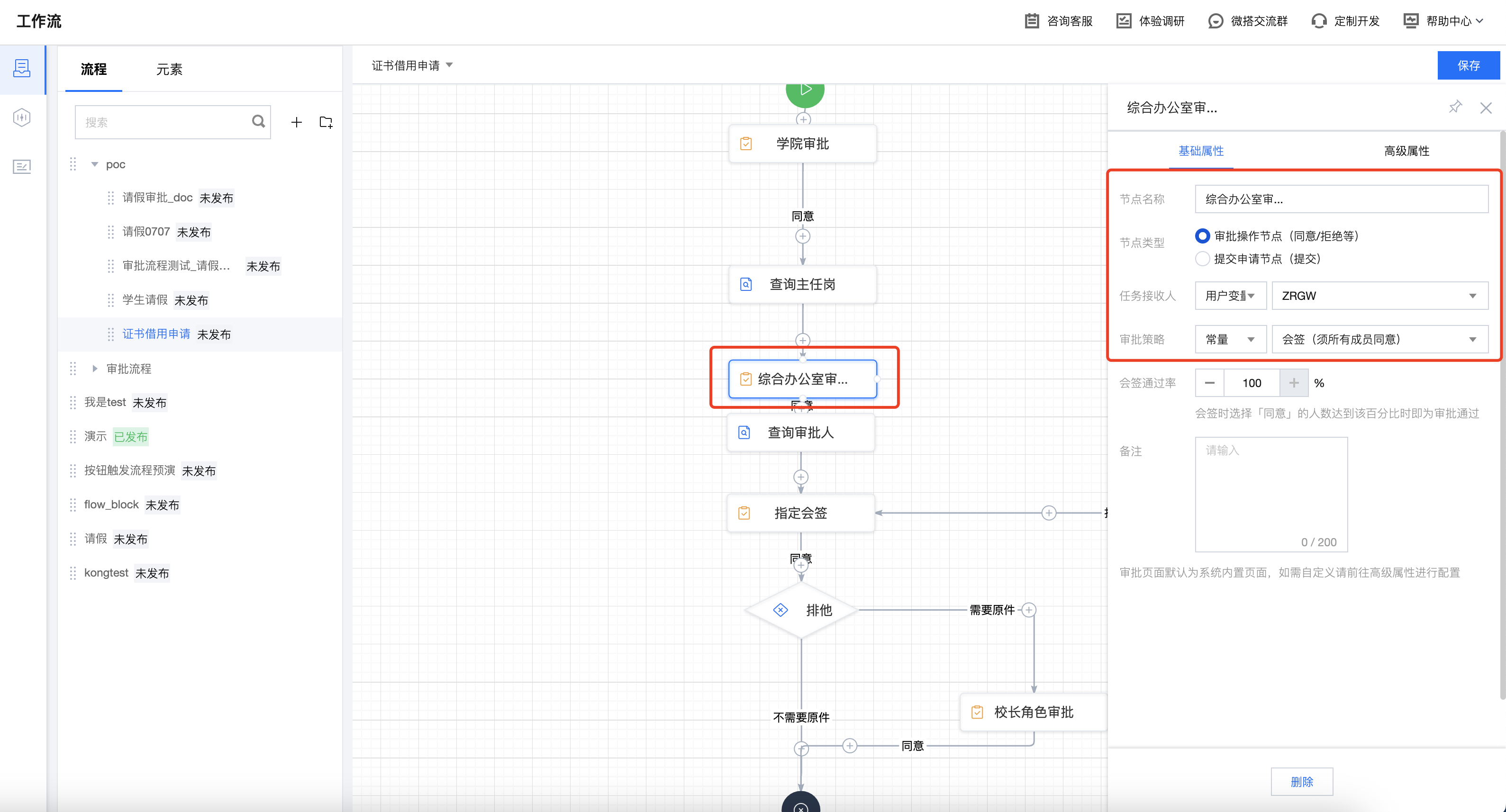
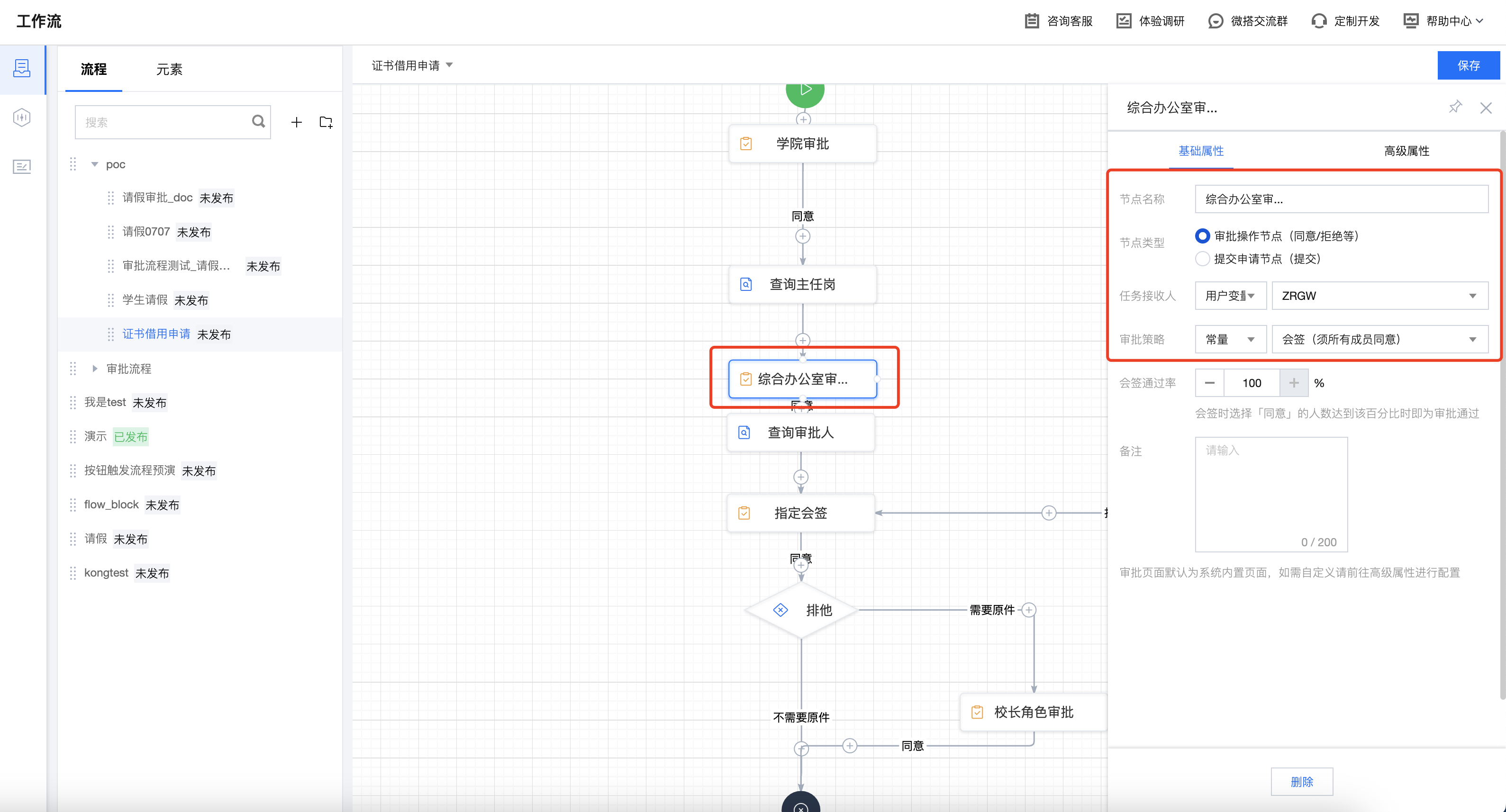
5. 添加查询记录元素,配置内容参考下图,输出变量设置为 ZNBM。


单击设置查询条件(查询系统用户表中所有职能部门审核字段等于 true 的记录,给到变量 ZNBM)。
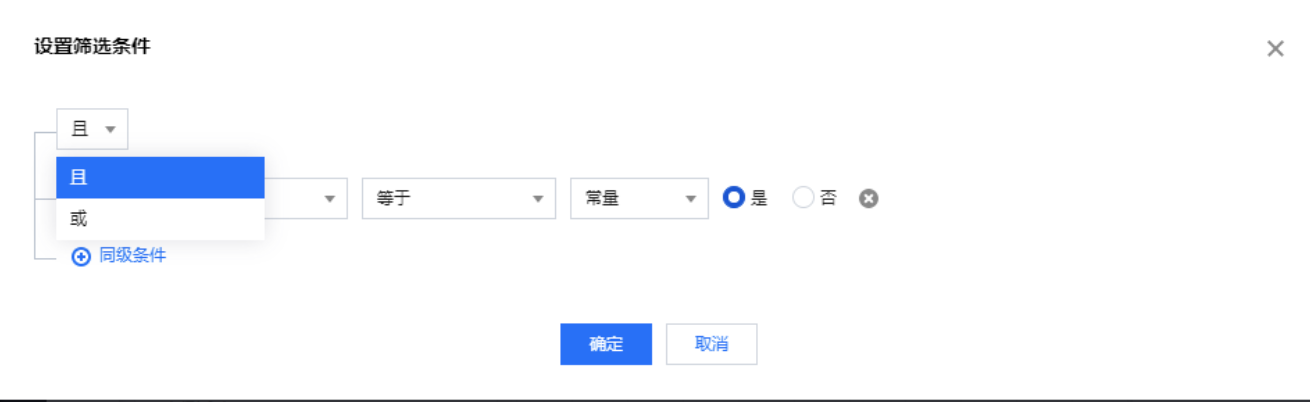
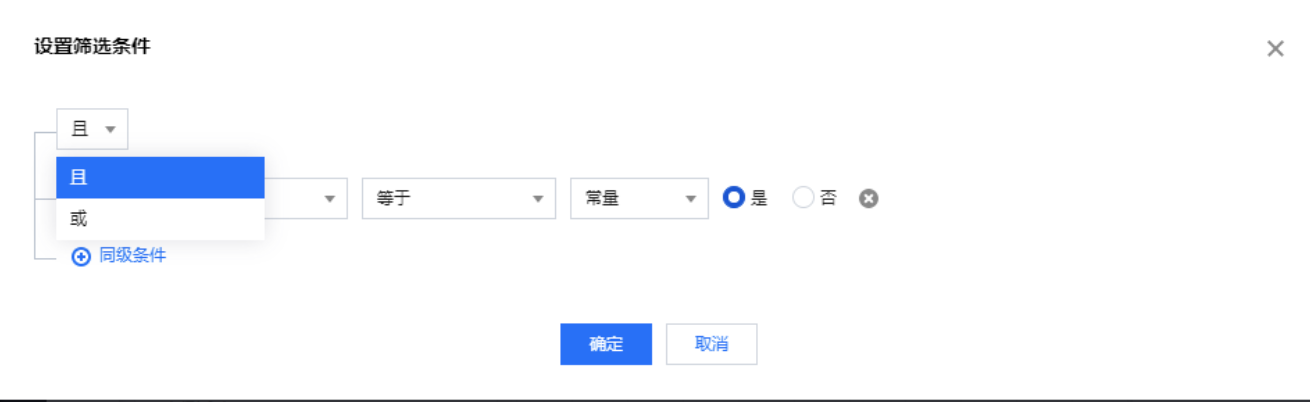
6. 添加审批节点元素,任务接收人设置为用户变量 > ZNBM。
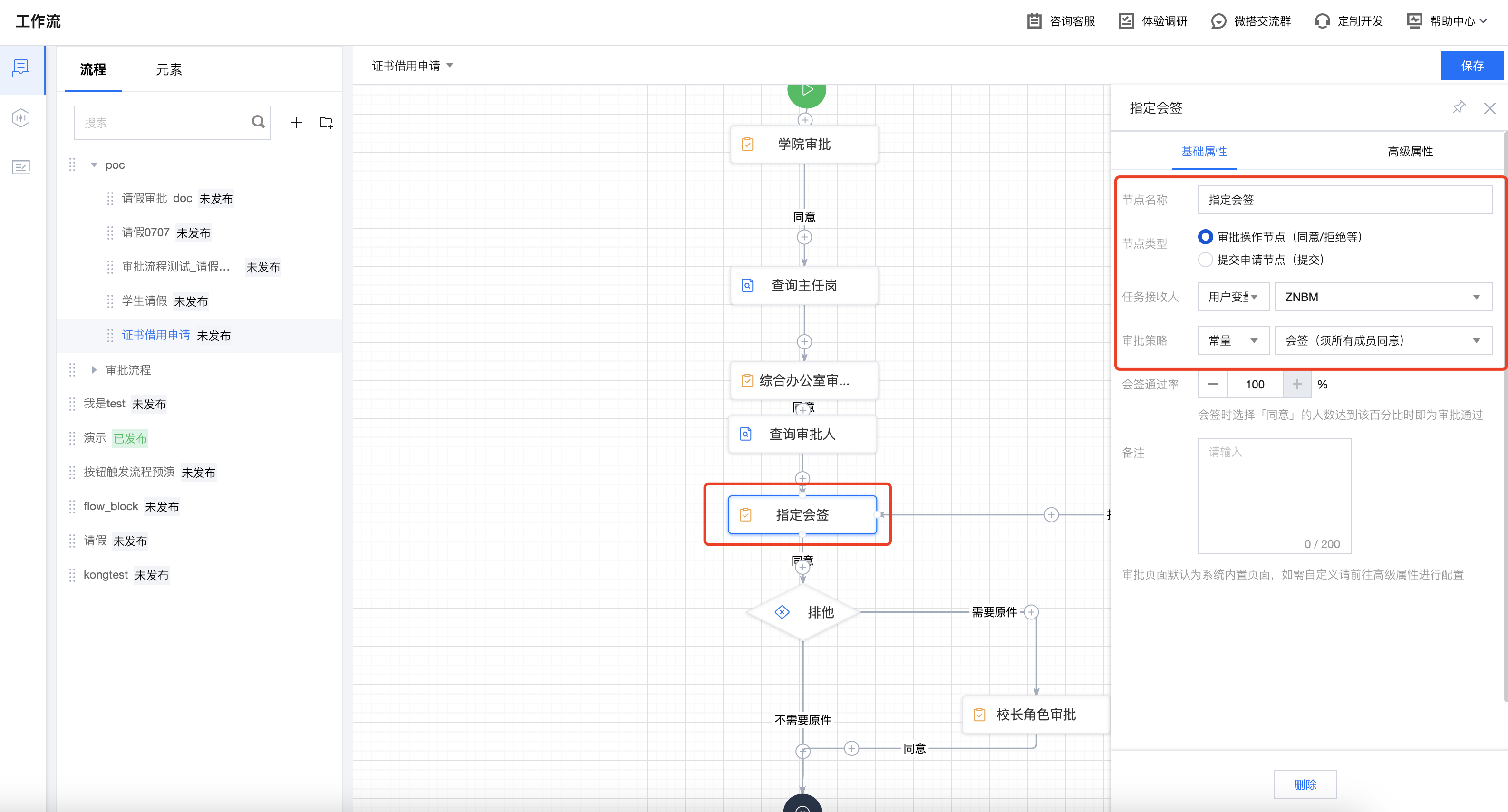
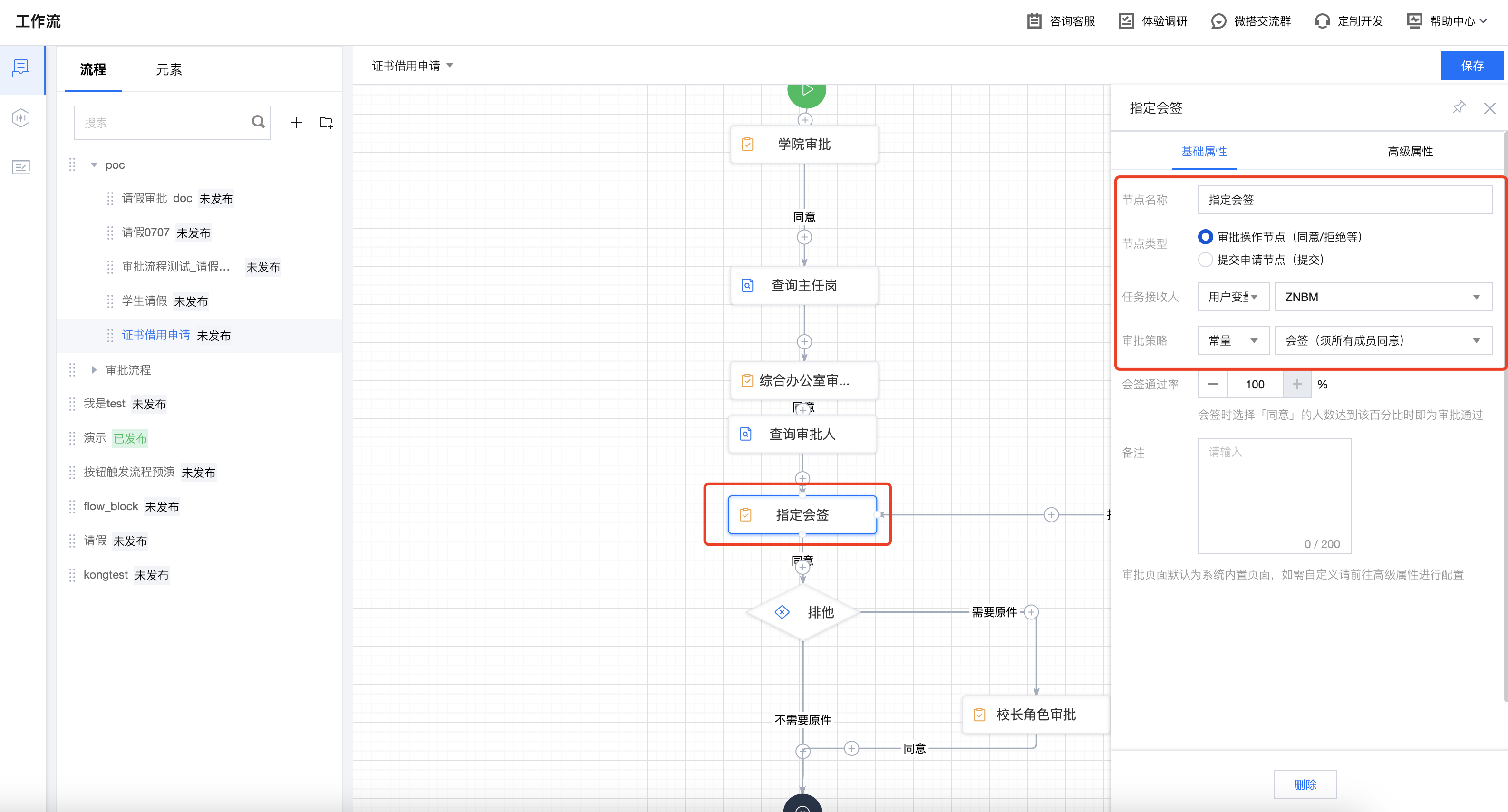
7. 高级属性中上一节点指定处理人单击开启(通过此功能来设置本节点(指定会签)处理人由上一节点(综合办公室审批)来指定)。
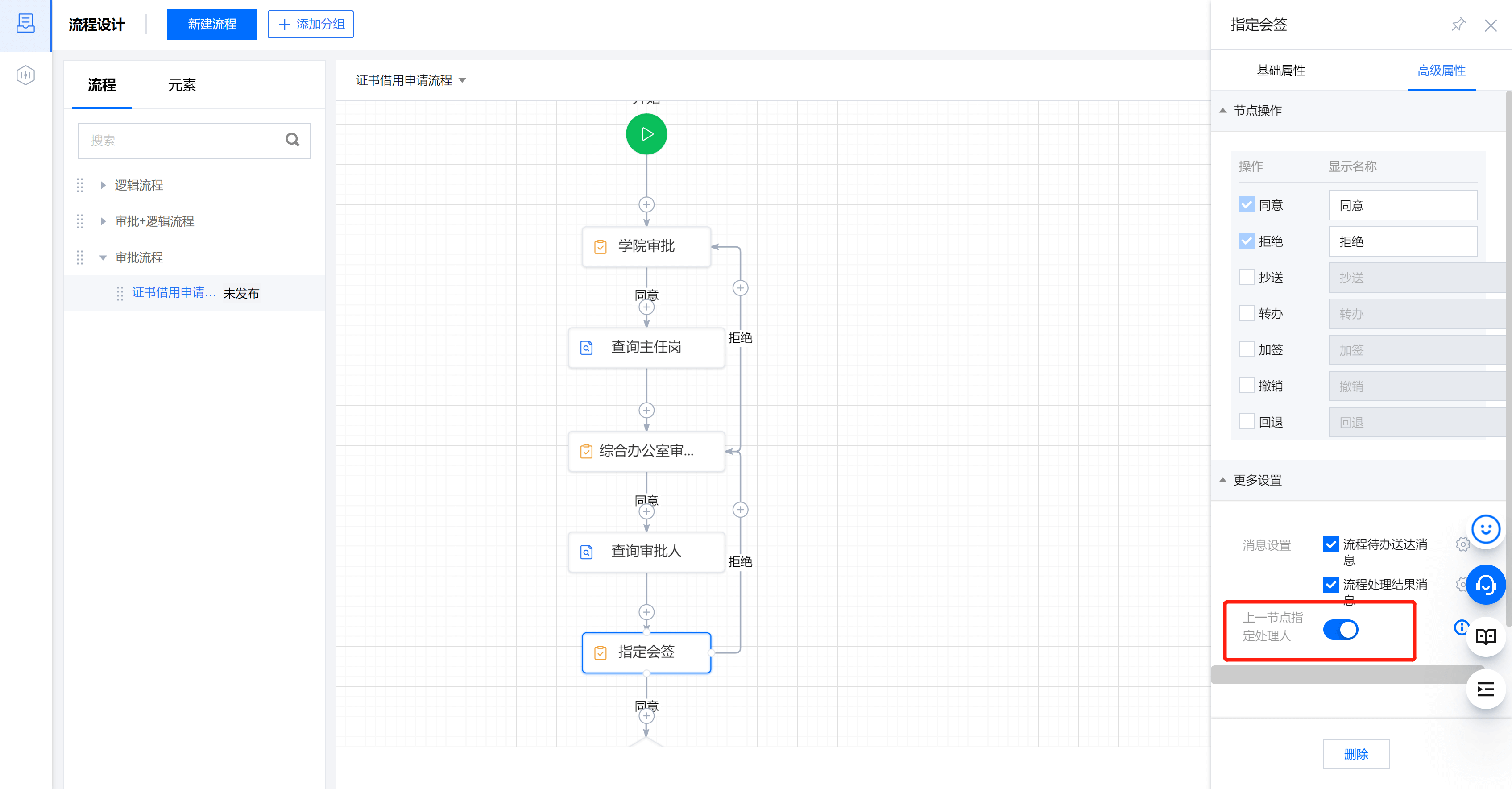
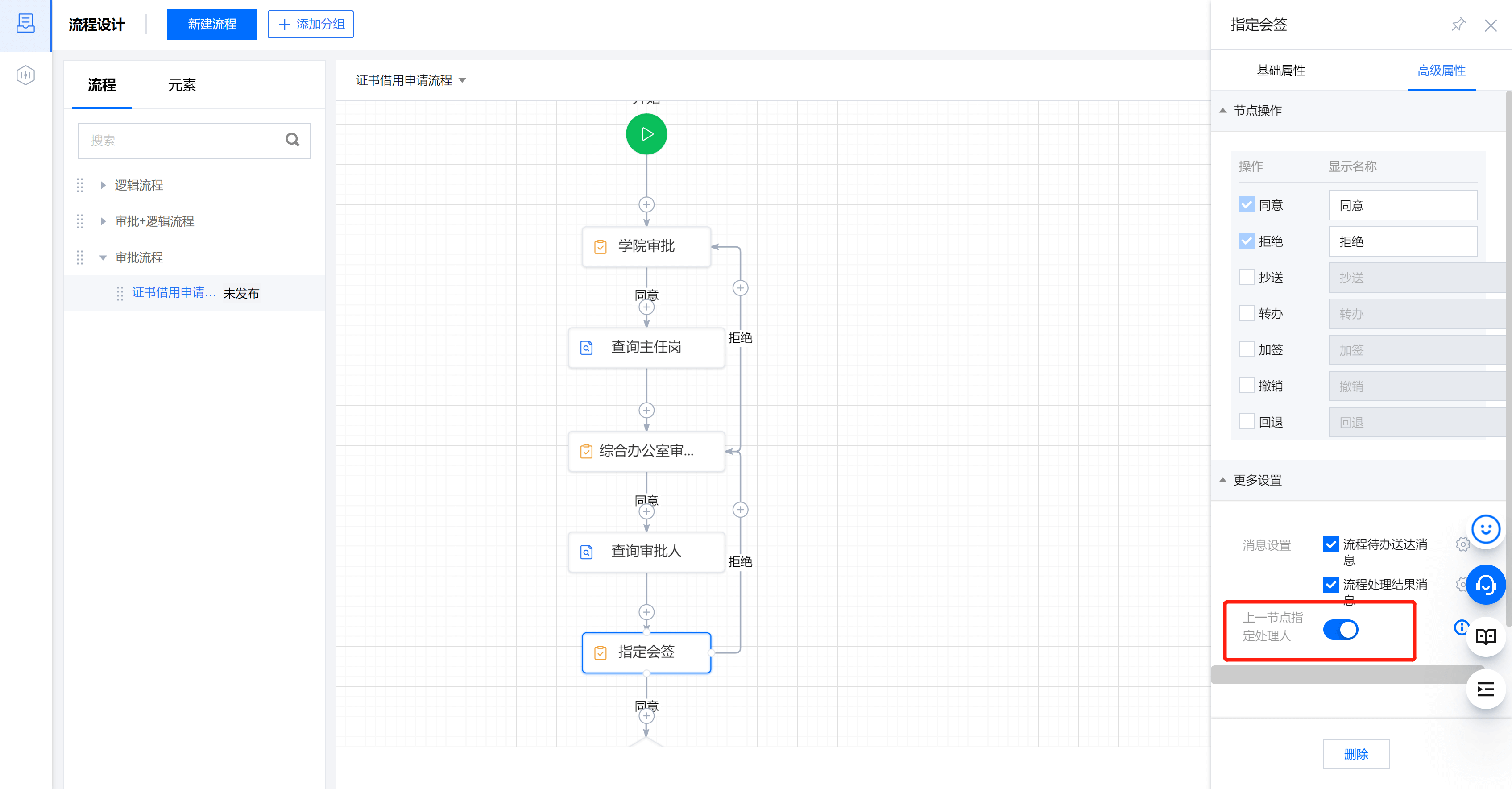
注意:
综合办公室指定审批人时会从指定会签节点配置的任务接收人中做选择。
8. 添加一个条件分支元素,配置需要原件和不需原件两个分支。
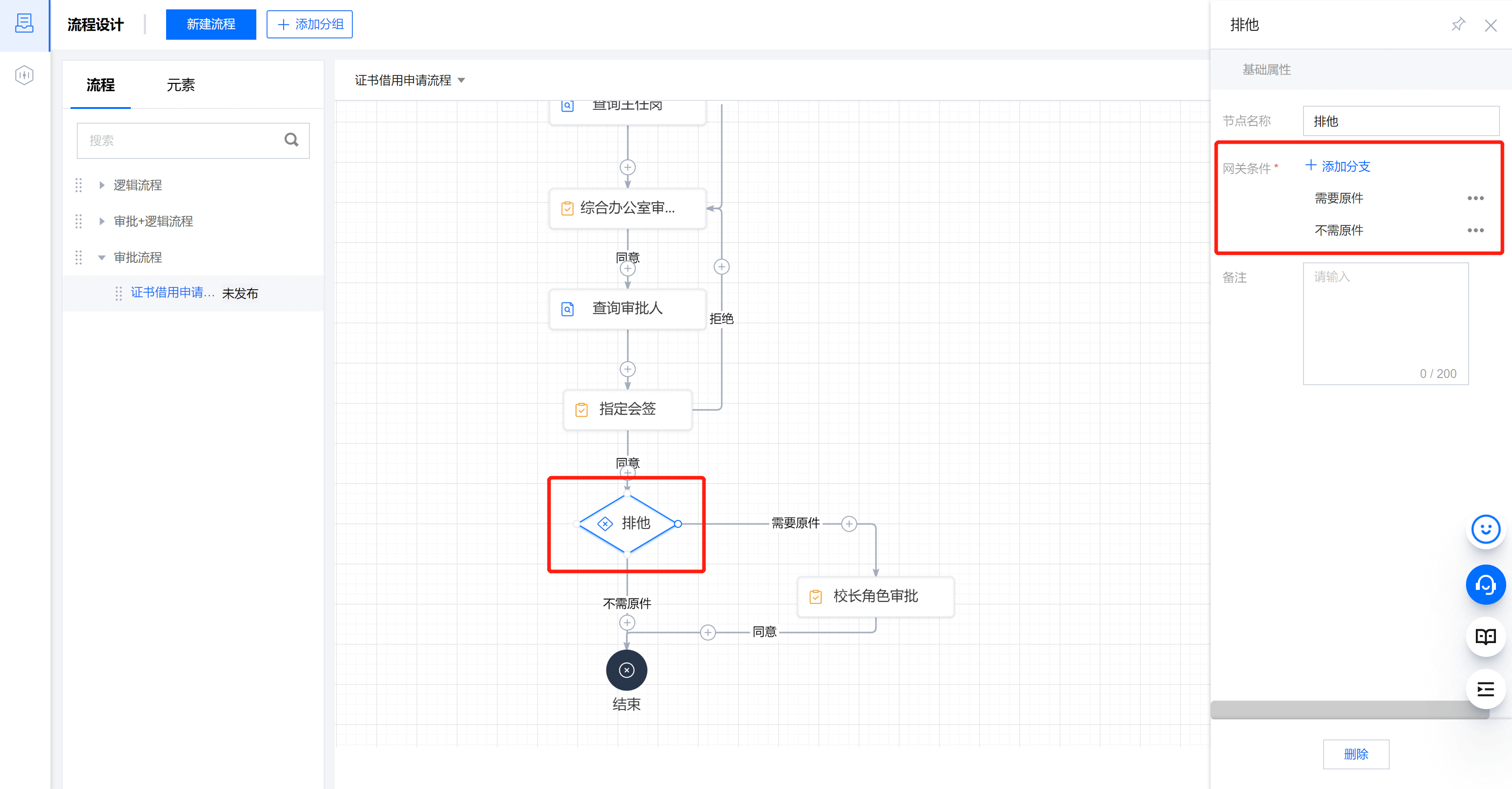
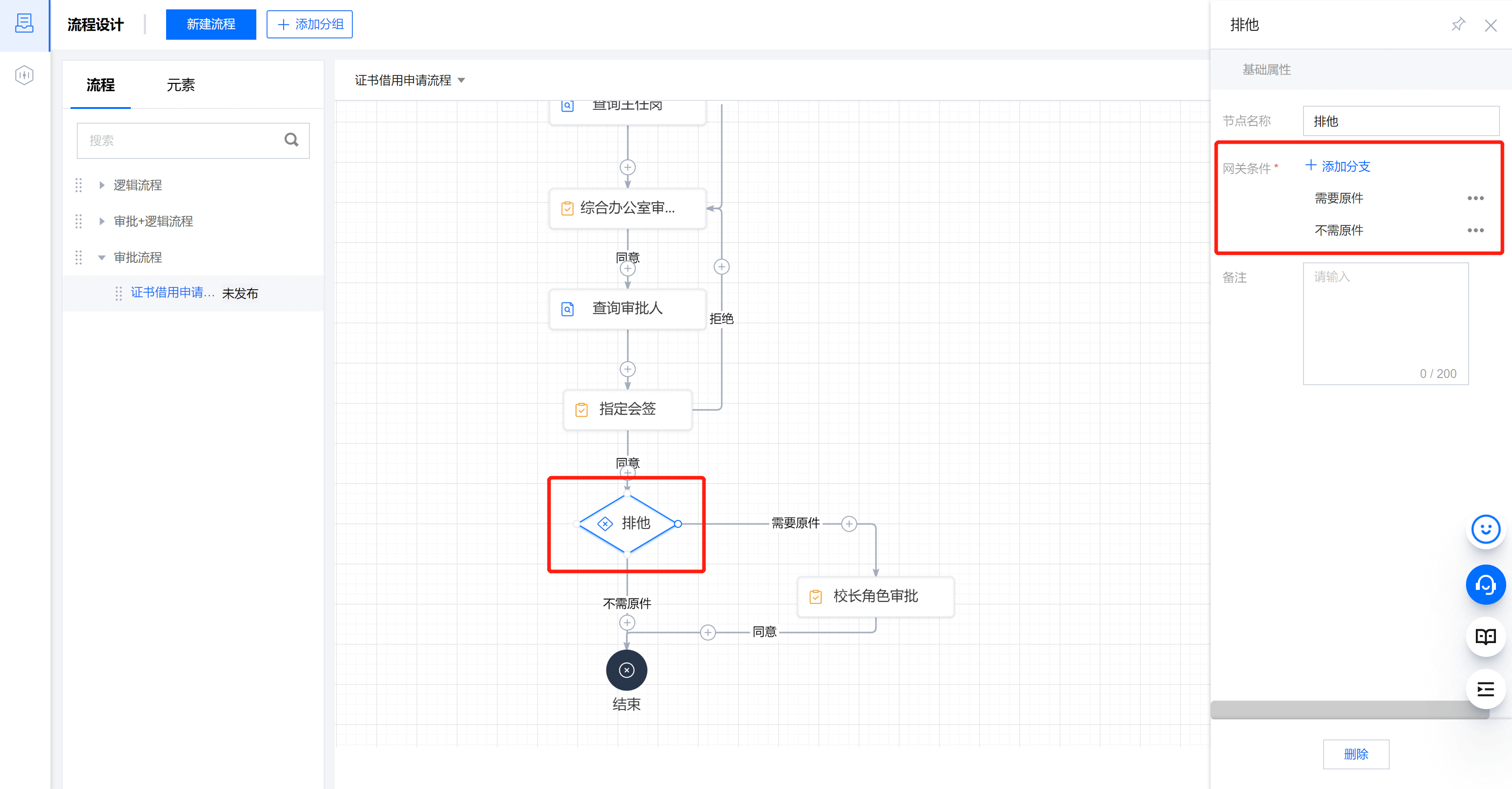
需要原件(条件为 ZSSQ 变量中的是否需要原件字段等于 true):

不需原件(条件为 ZSSQ 变量中的是否需要原件字段等于 false):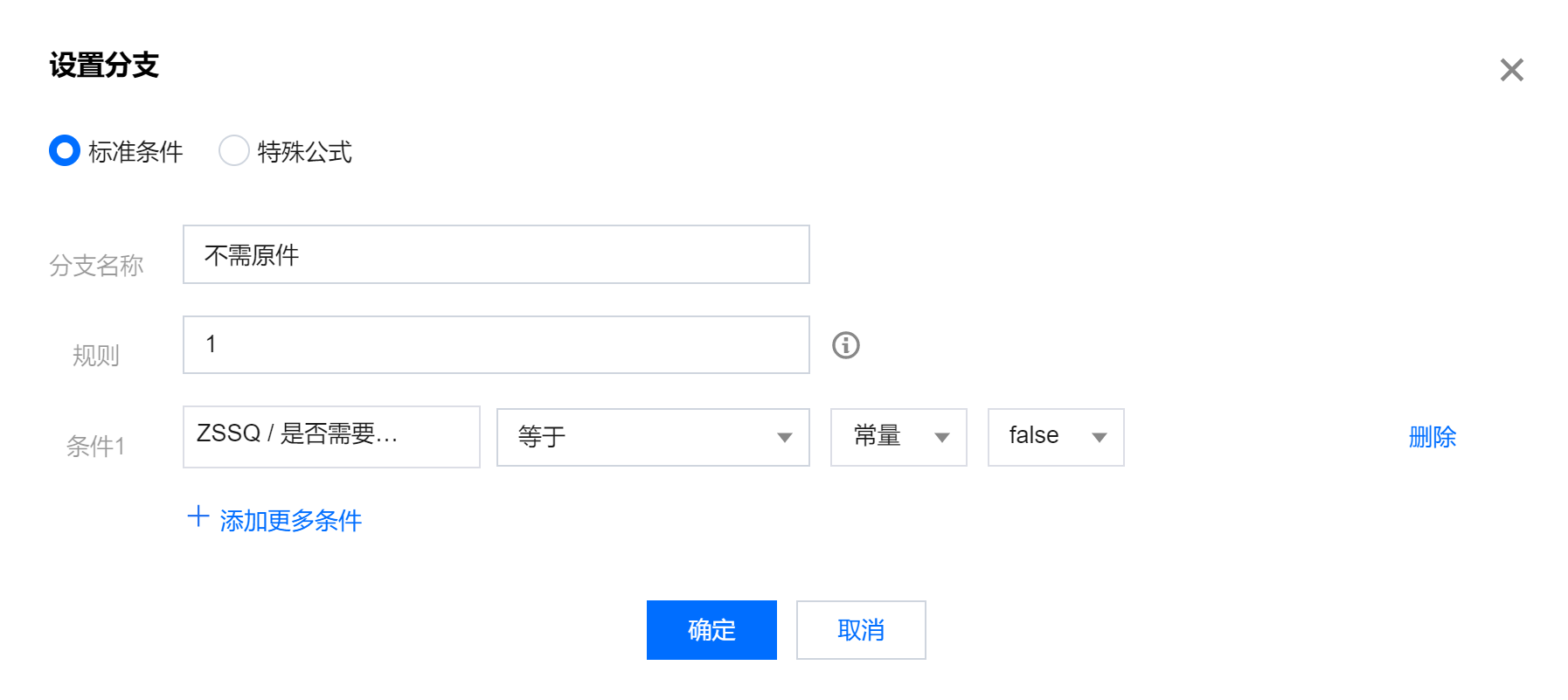
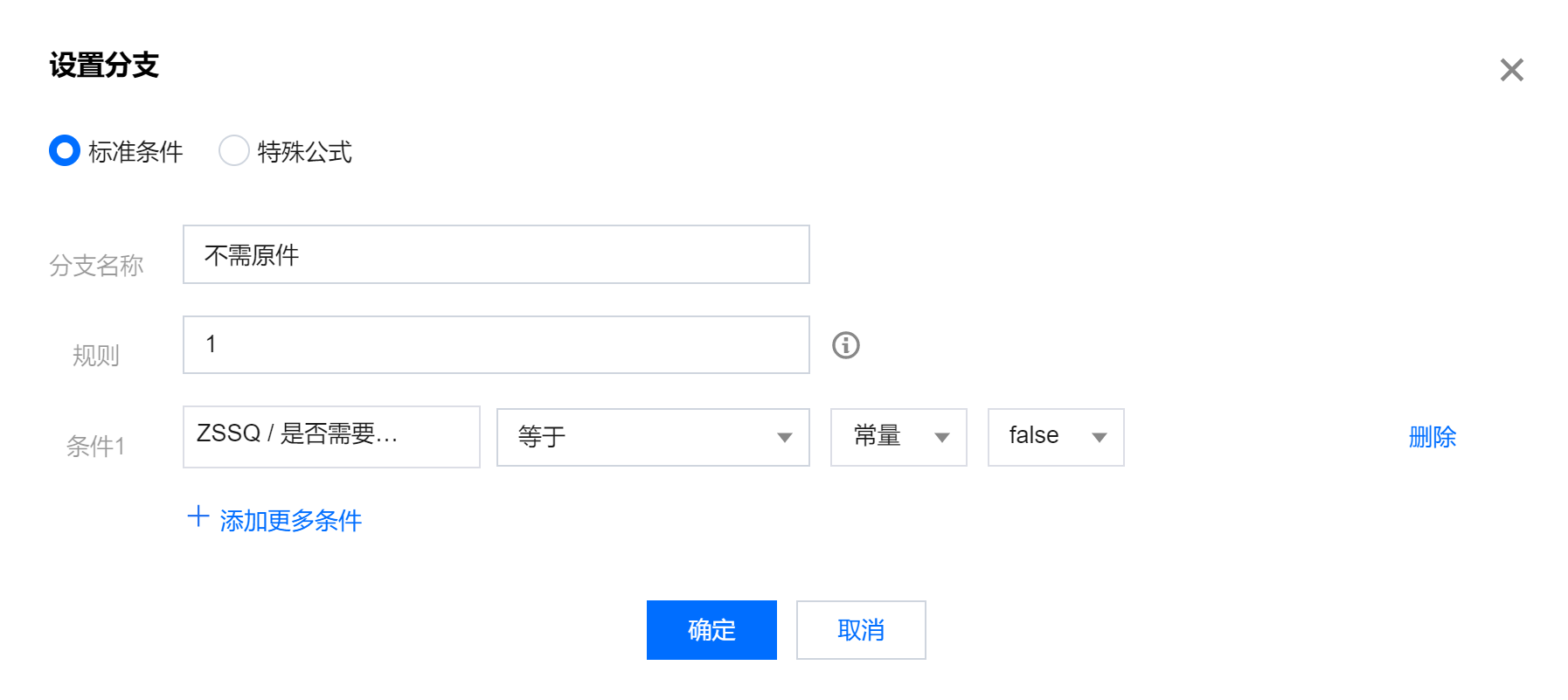
9. 添加审批节点元素,需要原件分支连接到审批节点(需要原件时要校长进行最后的复核和审批),任务接收人选择角色-校长。


注意:
以上都是同意的正流程配置,拒绝时我们可以从审批节点拉取链接线到对应的节点,标识审批拒绝之后任务回到指定节点。
通过高级属性我们可以灵活配置审批节点的操作按钮(同意和拒绝为默认按钮,其他按钮按需选择,您可以选择后体验更多功能);消息设置勾选后流程参与者都会收到对应的消息通知。
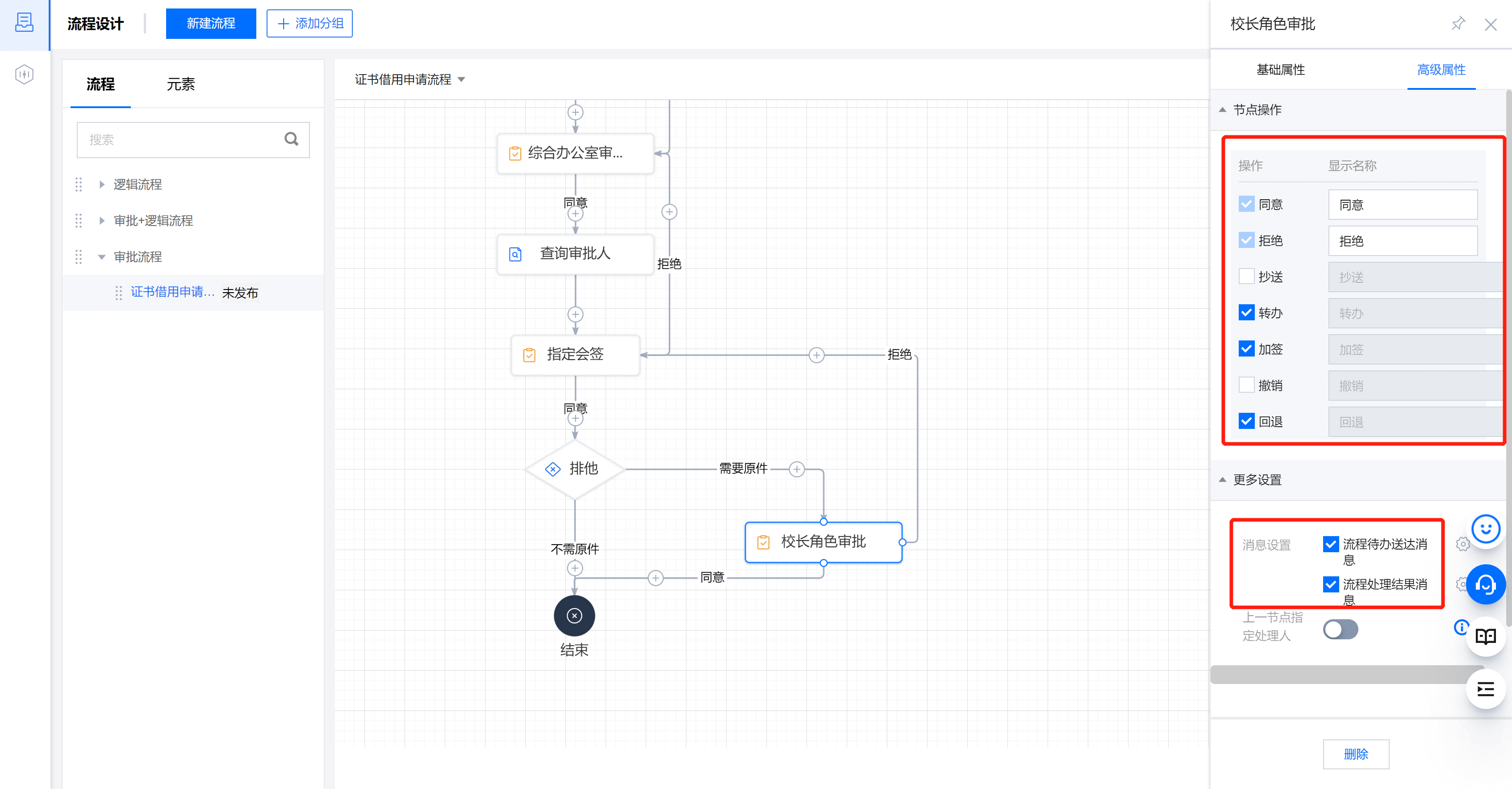
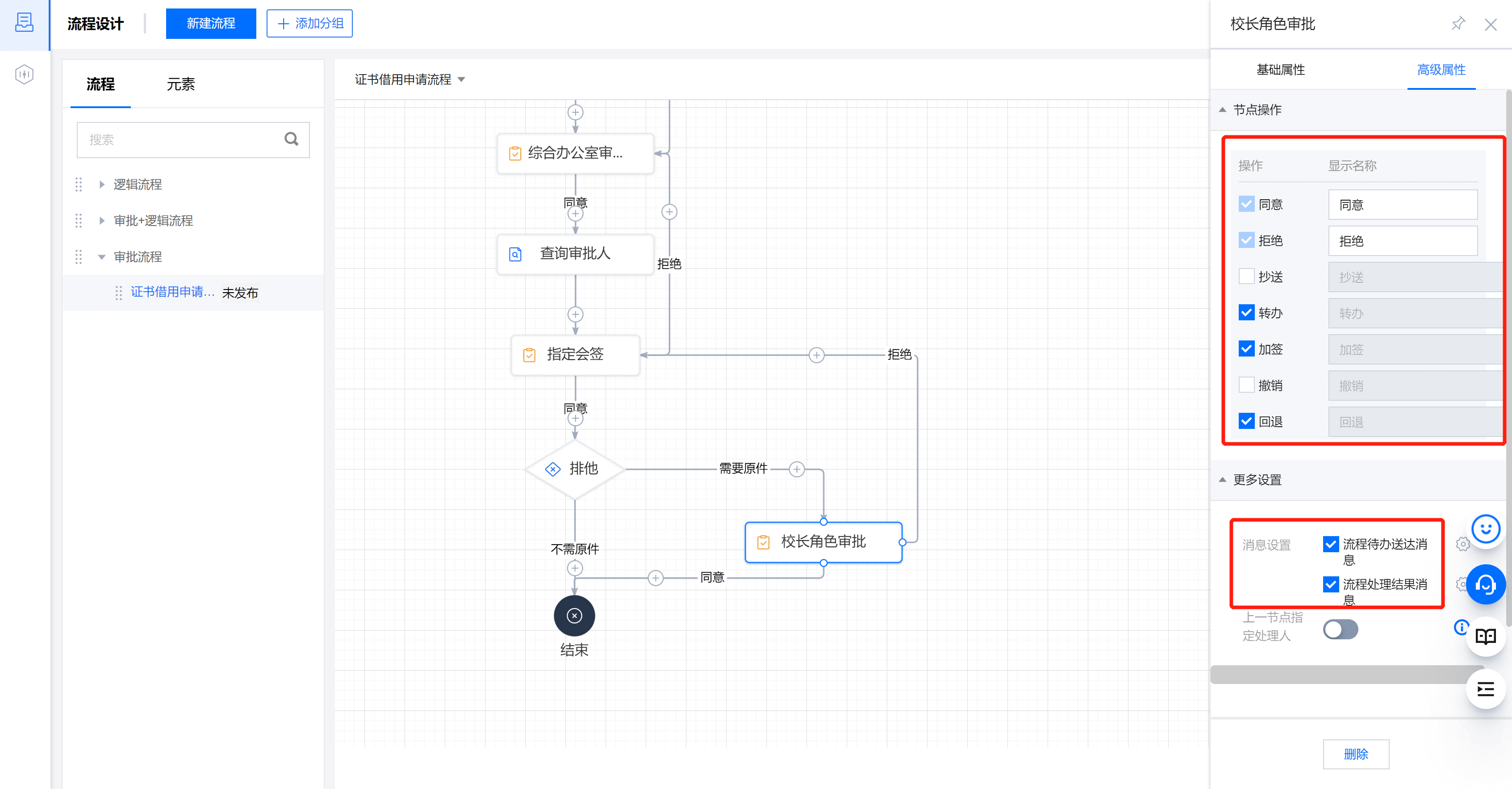
10. 流程建立完成之后,单击保存即可保存流程。
步骤4:配置数据模型触发流程
1. 进入 步骤1 中新建的数据源 证书申请 > 事件处理页面。
2. 单击新建事件处理。


进行如下内容配置:


步骤5:模型应用关联数据模型
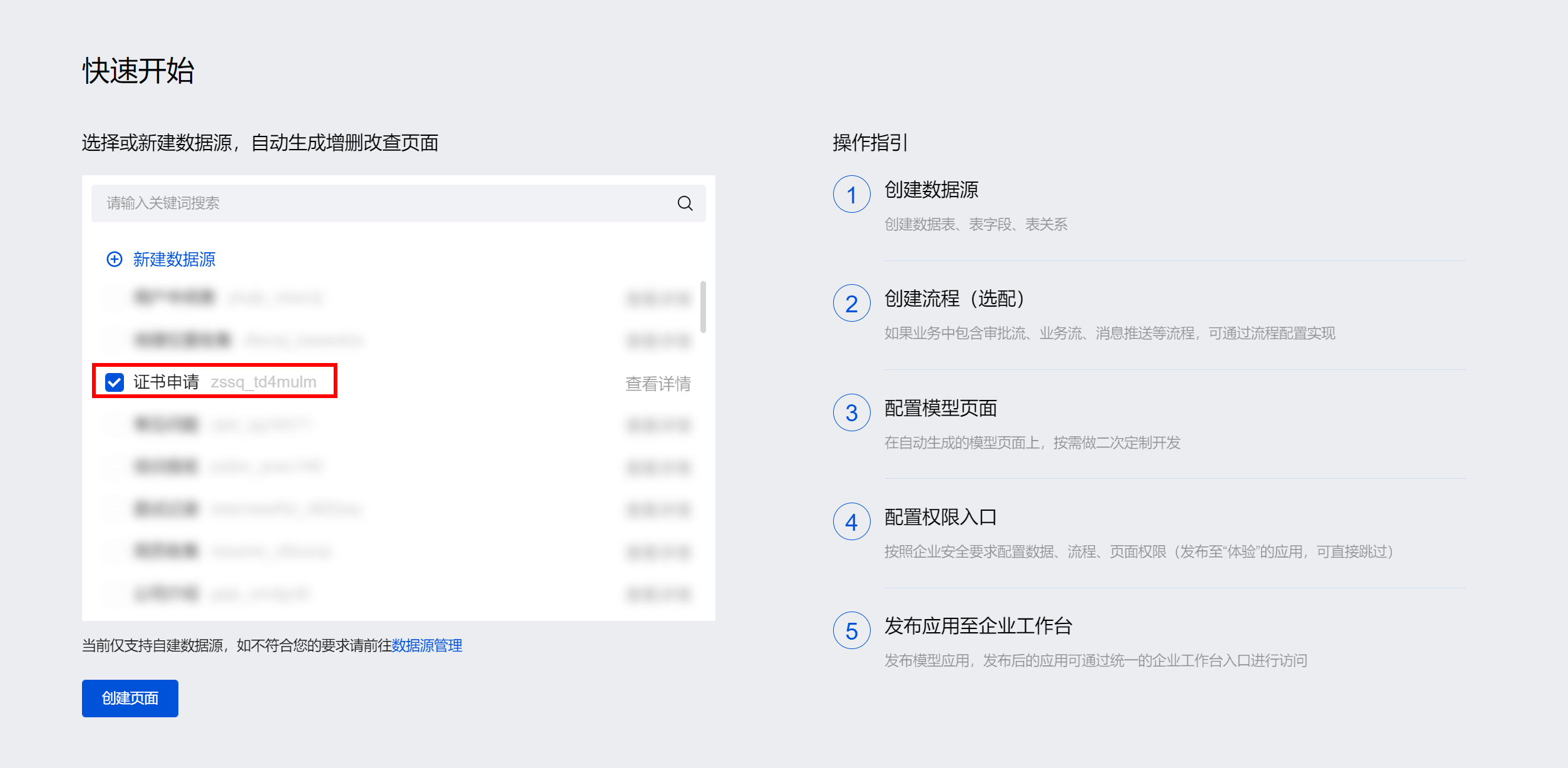
3. 可通过单击右上角发布进行应用发布。
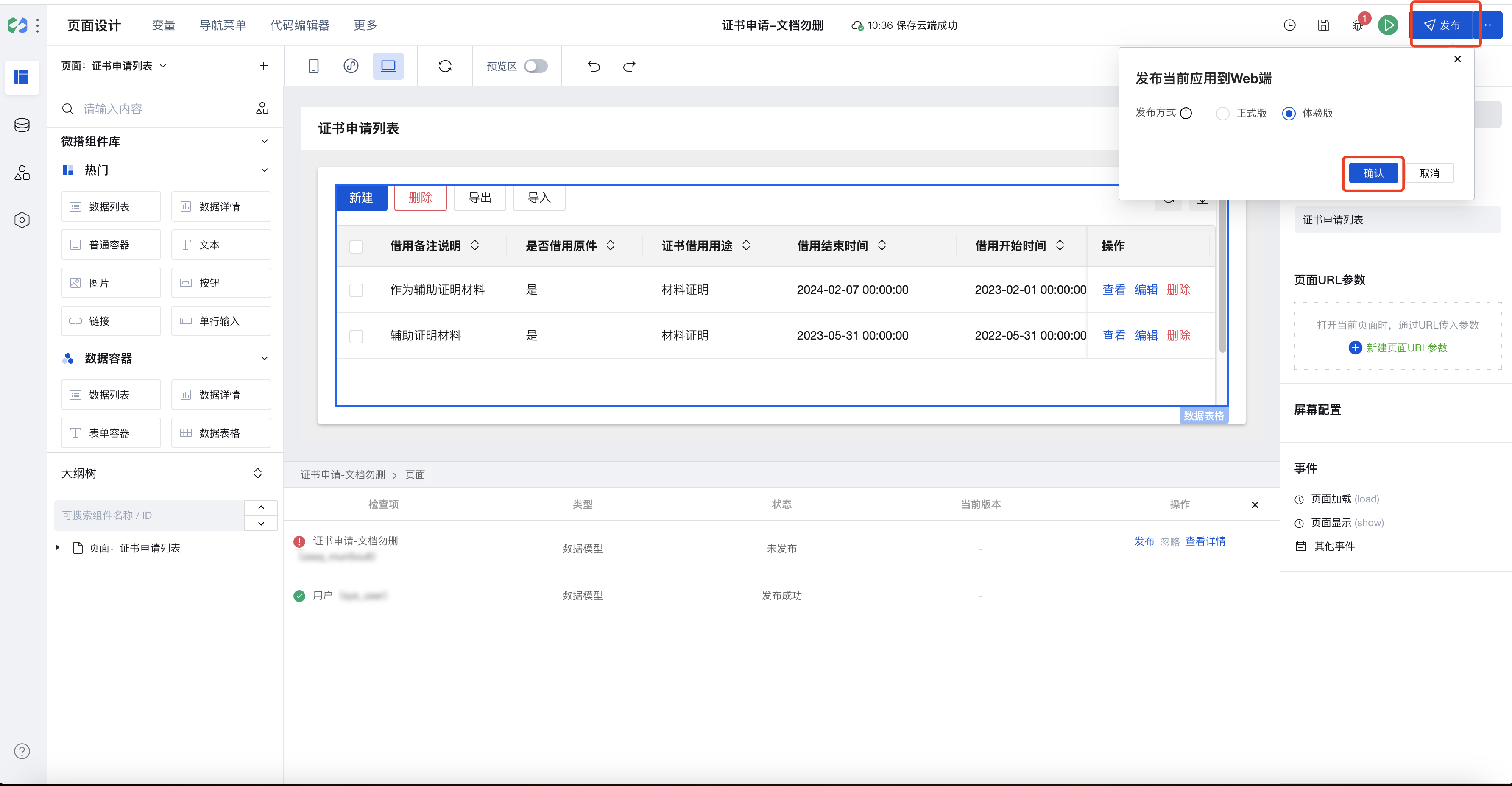
步骤6:配置角色权限
下文通过新建角色处长为例进行操作说明。
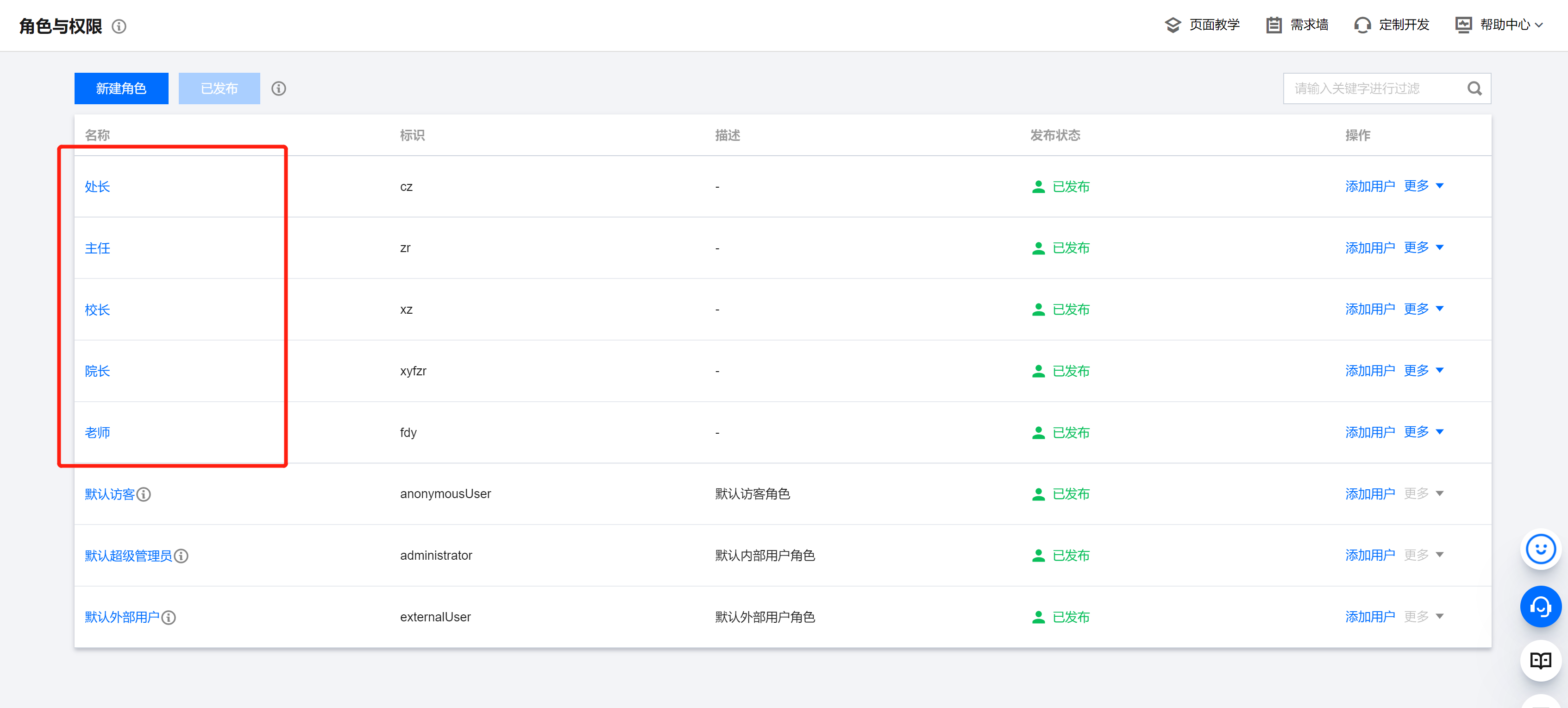
2. 单击处长进入角色配置页。在角色权限 > 模型应用访问权限中,找到证书申请应用,并勾选是否可以访问。
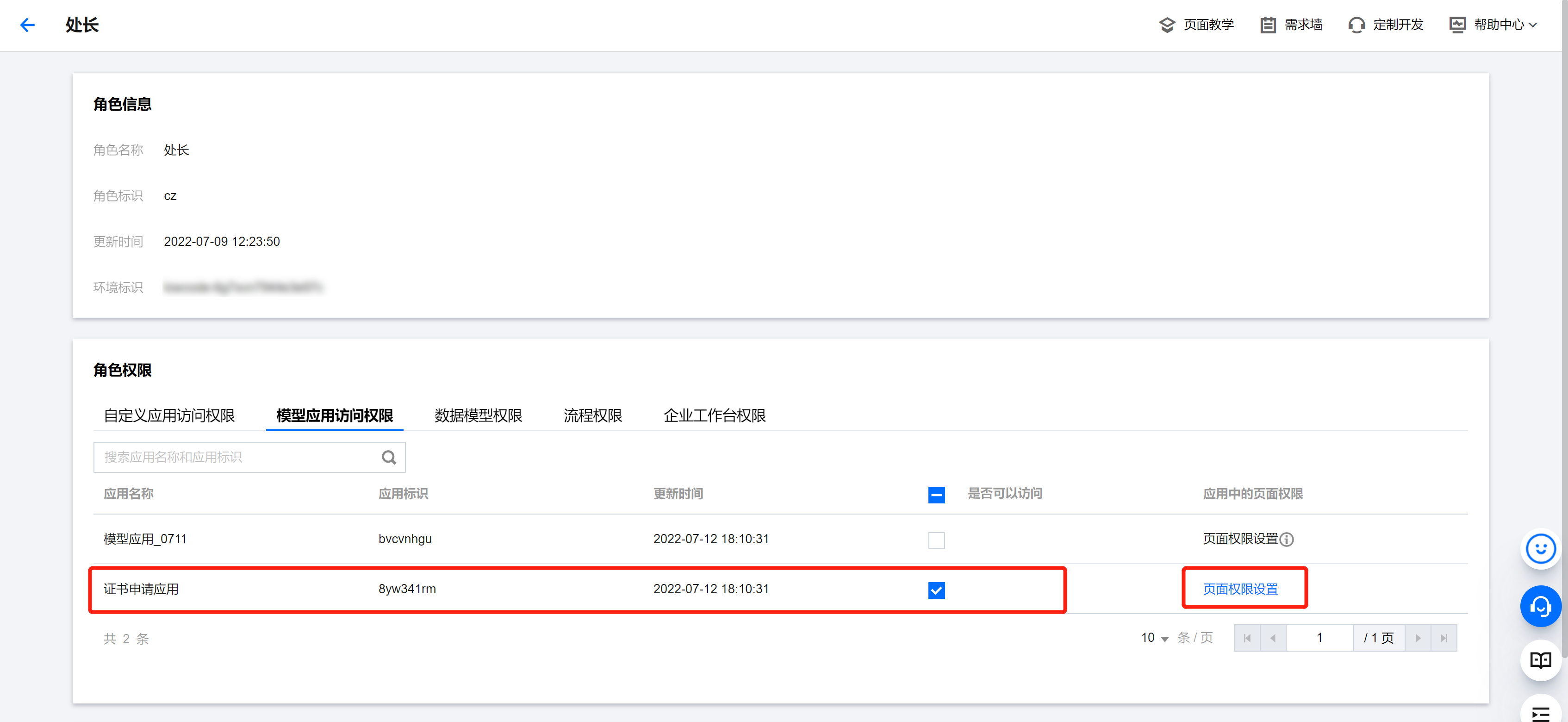
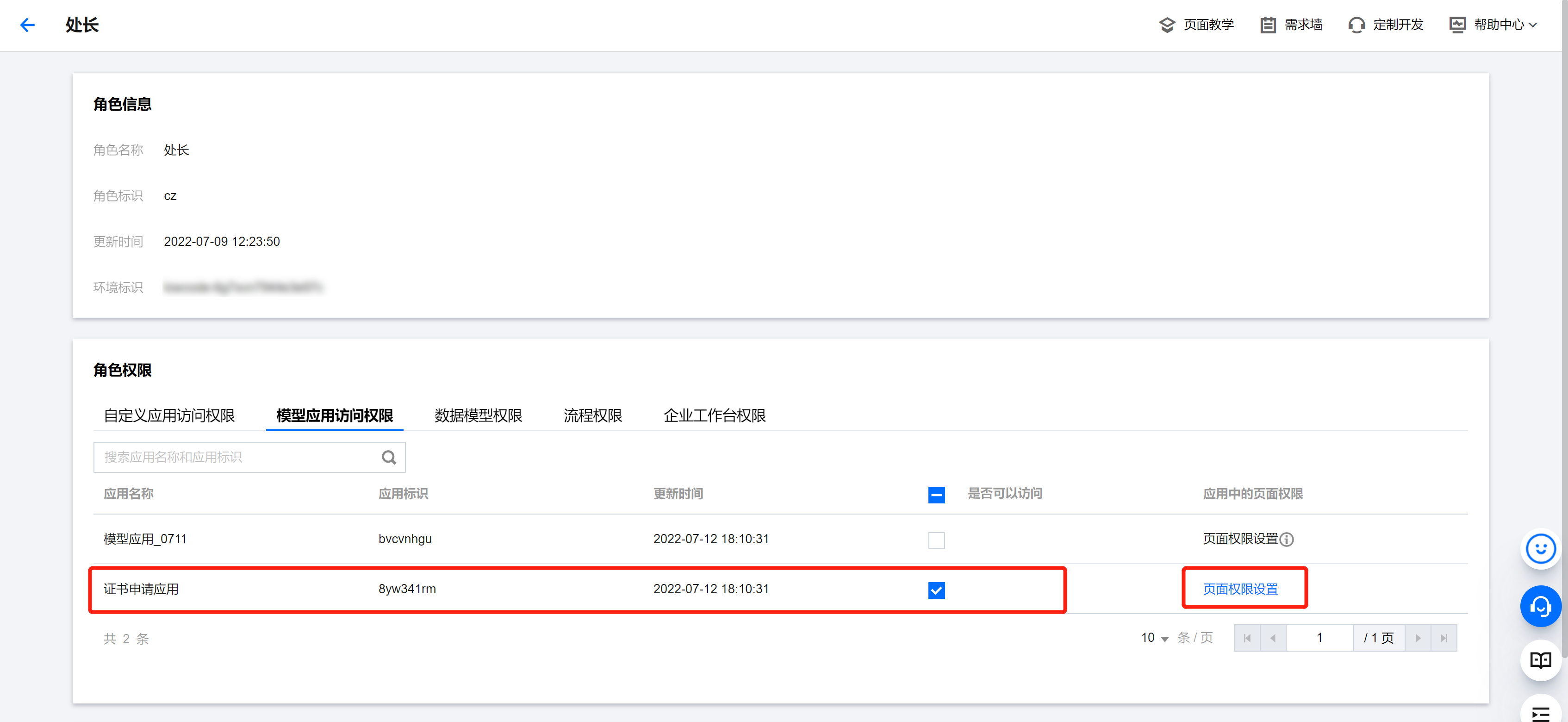
单击页面权限设置,对4个页面是否可以访问进行勾选后单击确定。
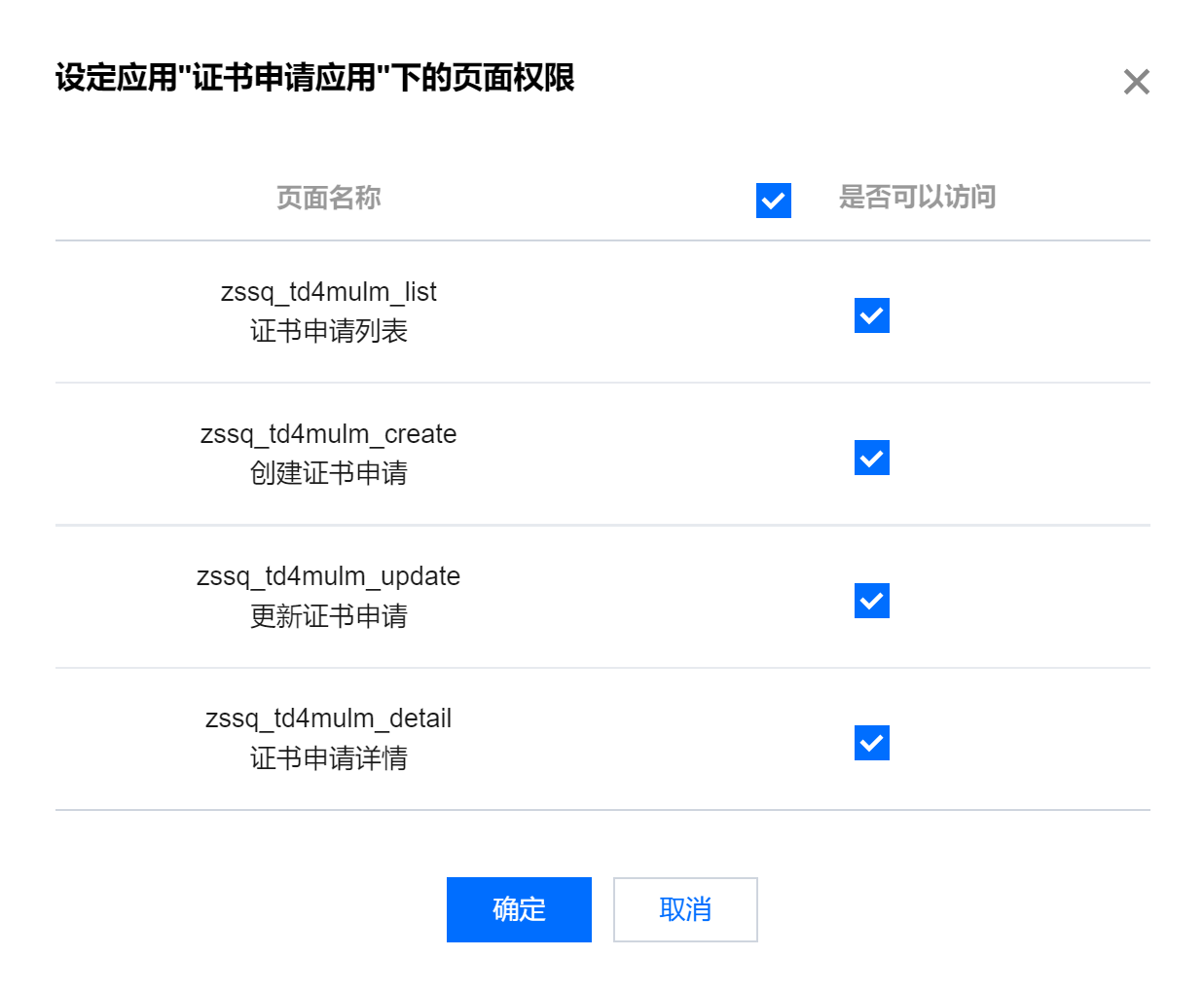
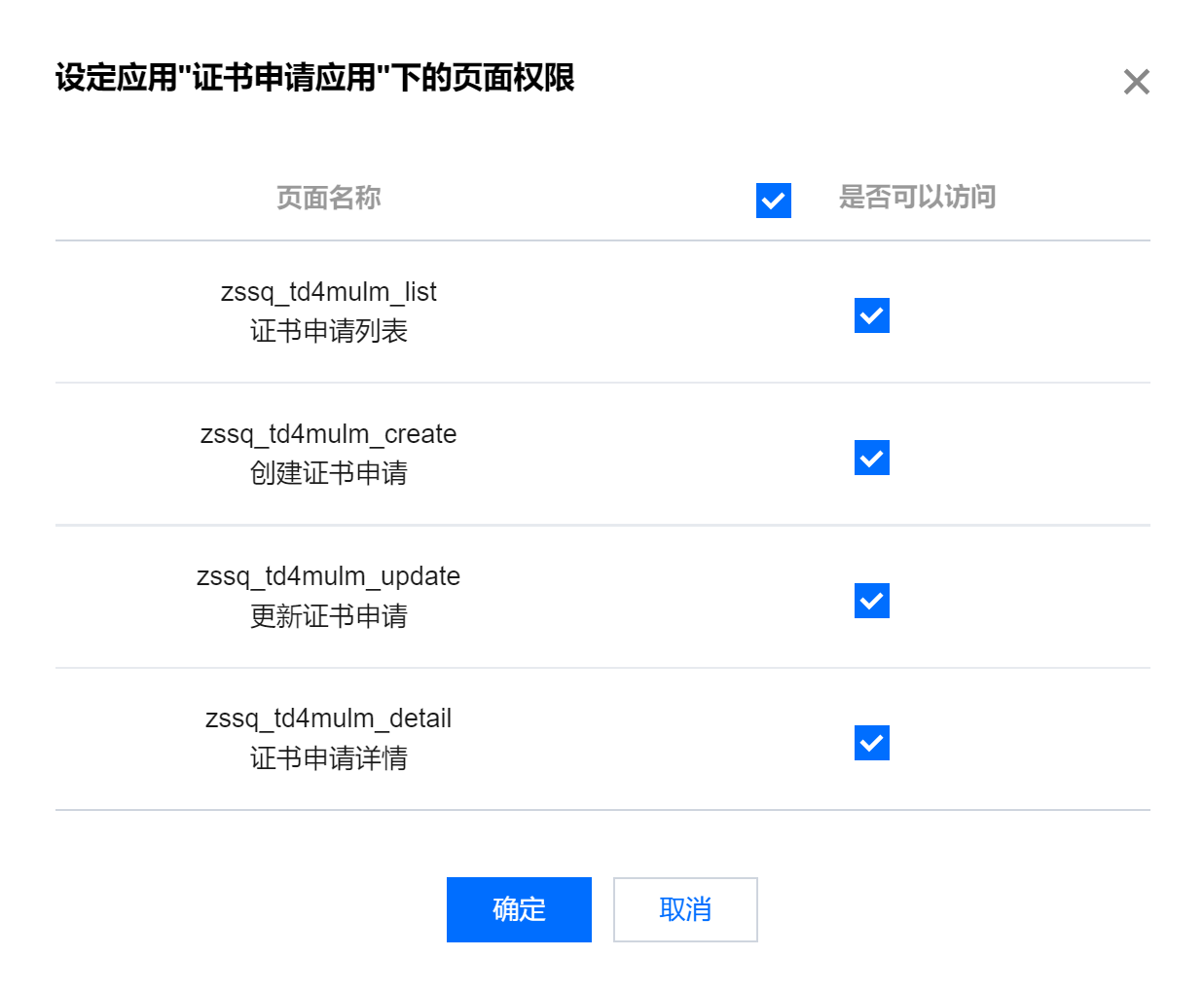
3. 进入角色权限 > 数据模型权限页面,找到证书申请单击行权限设置和列权限设置进行相关配置。


行权限配置:

列权限设置:


4. 进入角色权限 > 流程权限页面,找到证书接用申请流程并勾选是否可以访问。
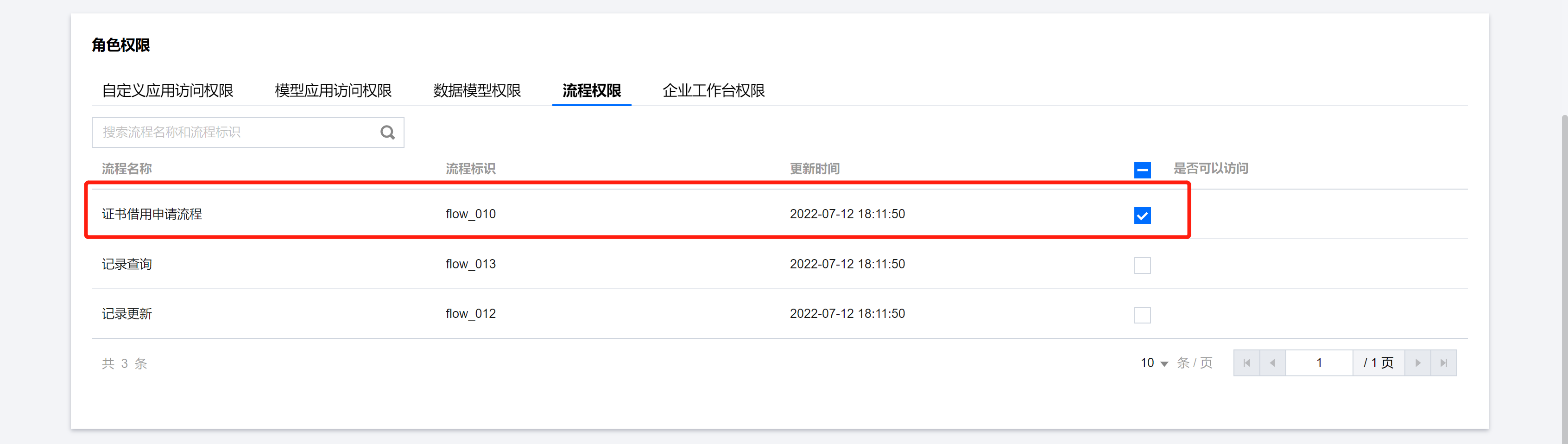
5. 进入角色权限 > 企业工作台权限页面,对是否可登入企业工作台和企业工作台系统配置入口进行勾选授权。

6. 进入角色权限 > APIs 权限页面,找到标识为 workflow 的 APIs 单击方法权限设置,勾选是否可以访问。
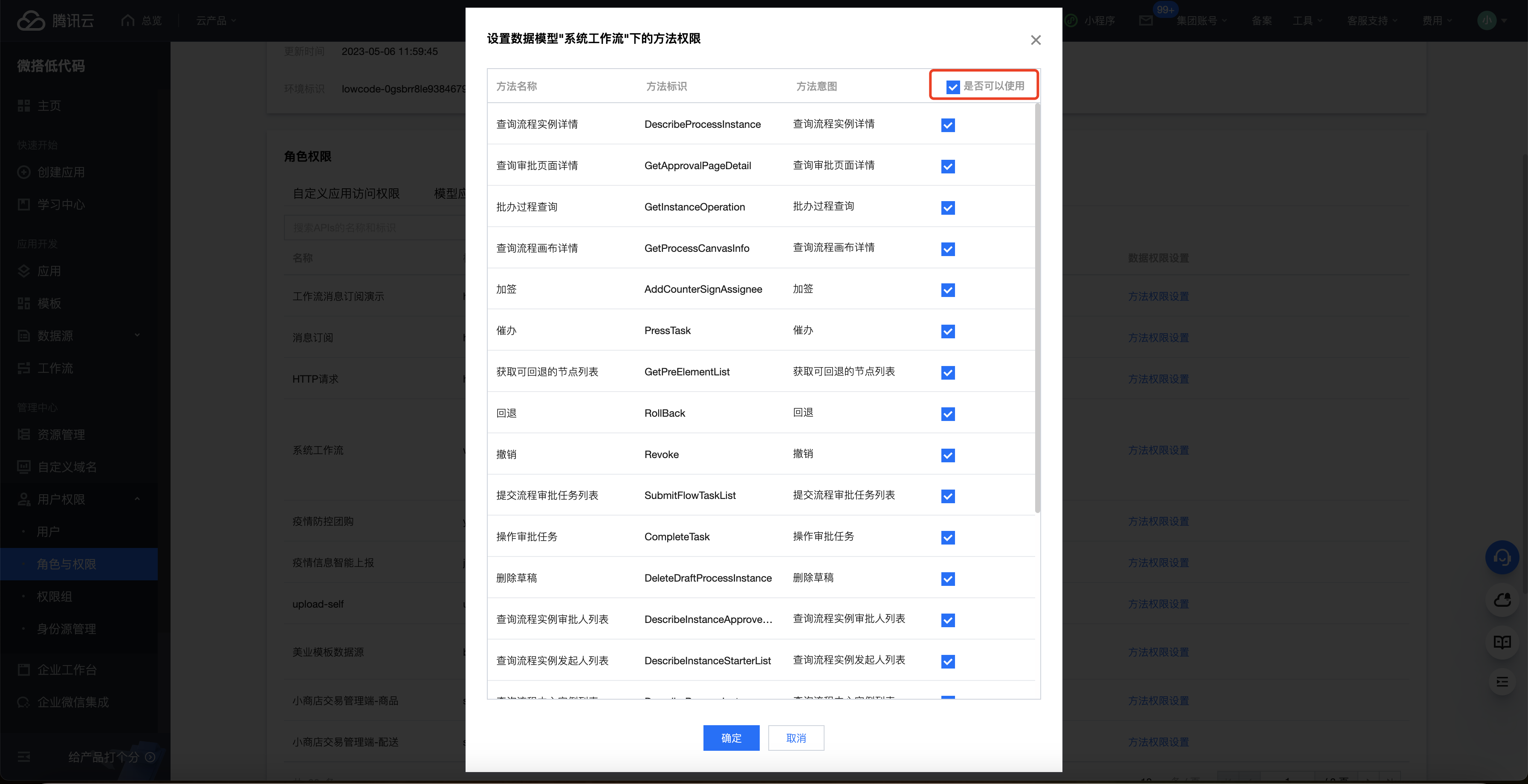
步骤7:登录企业工作台验证审批流程功能
2. 单击右上角发布成功 > 访问企业工作台。
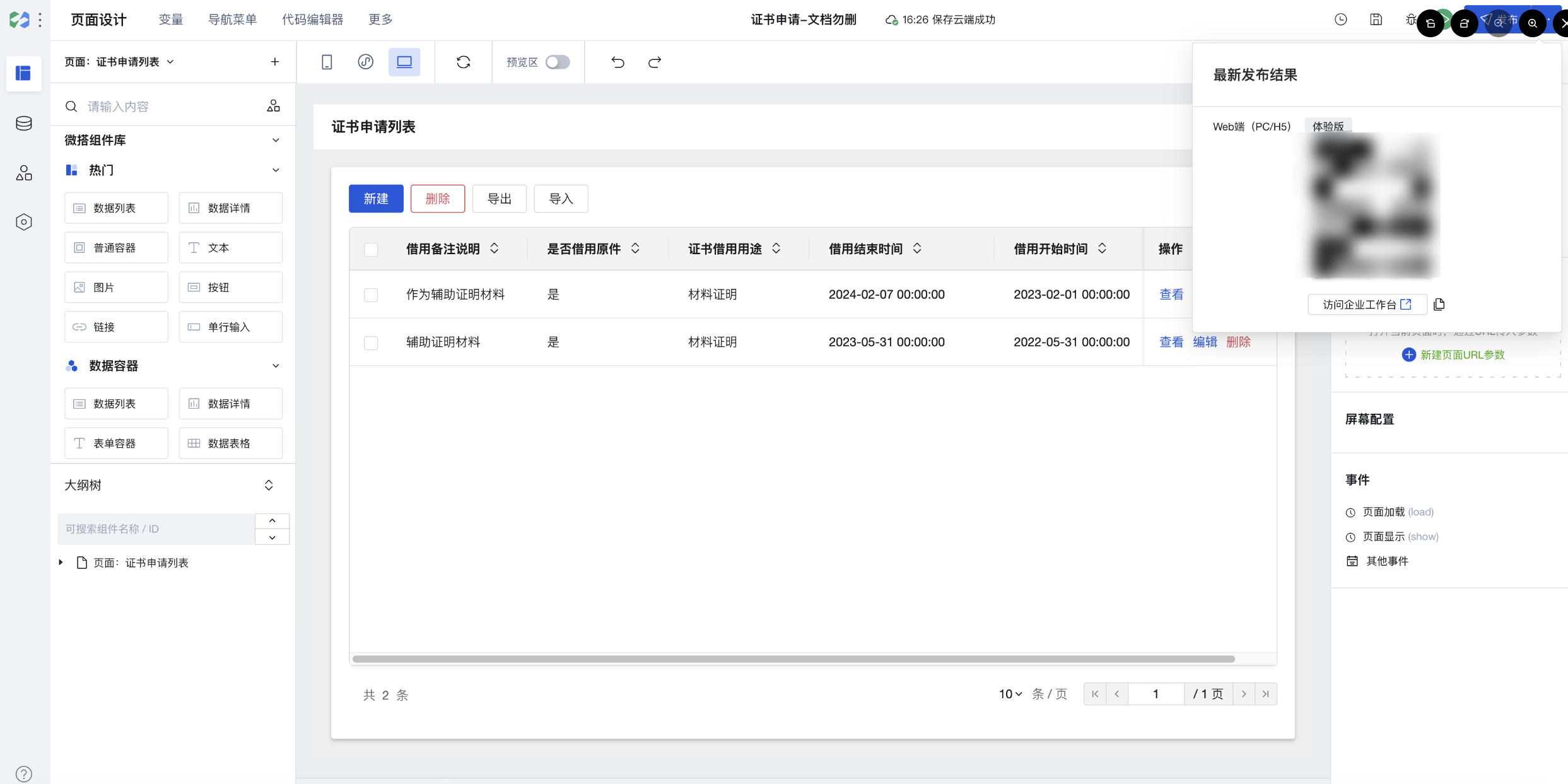
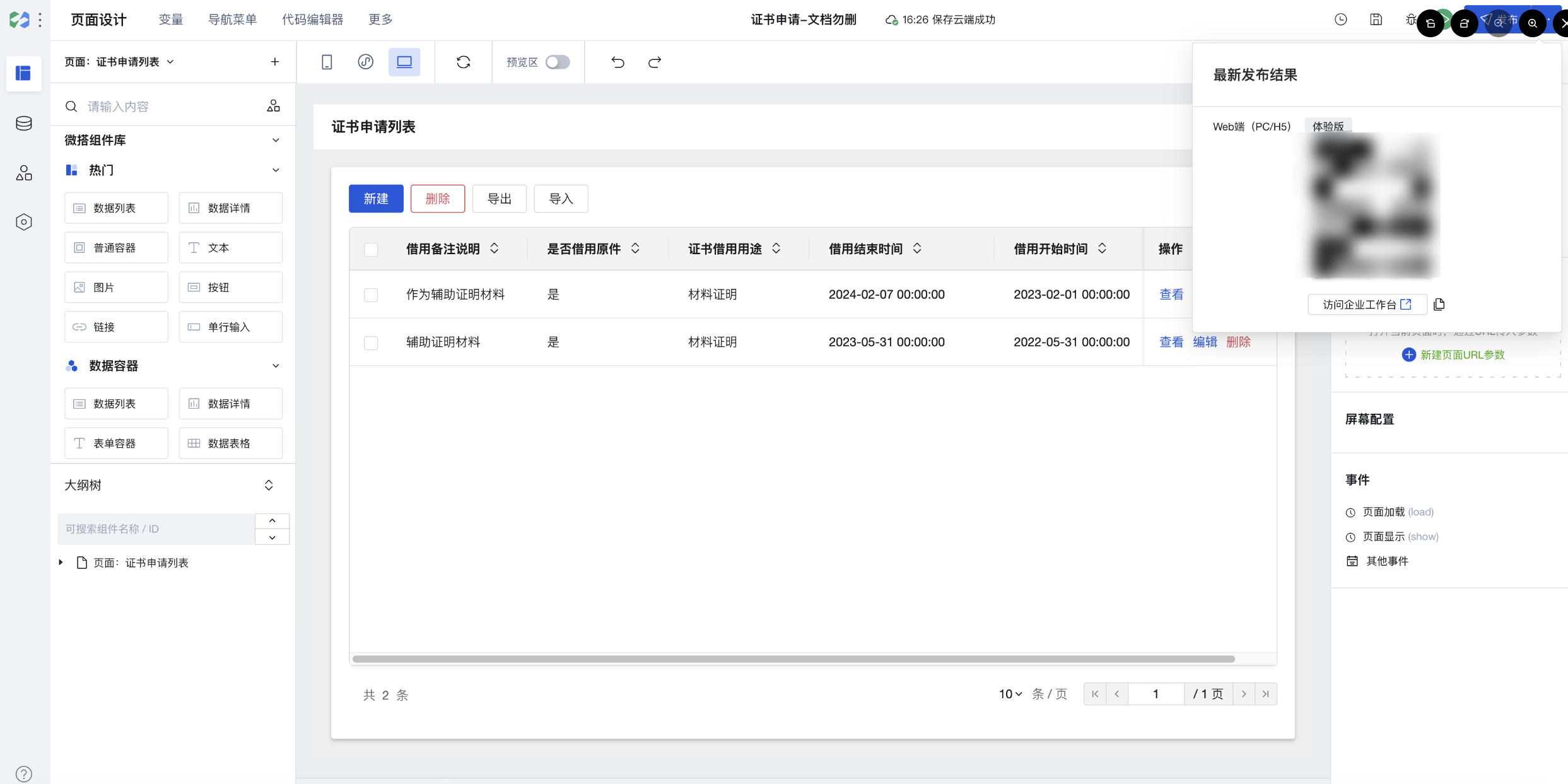
3. 默认会登录 admin 的账号,先单击退出登录。
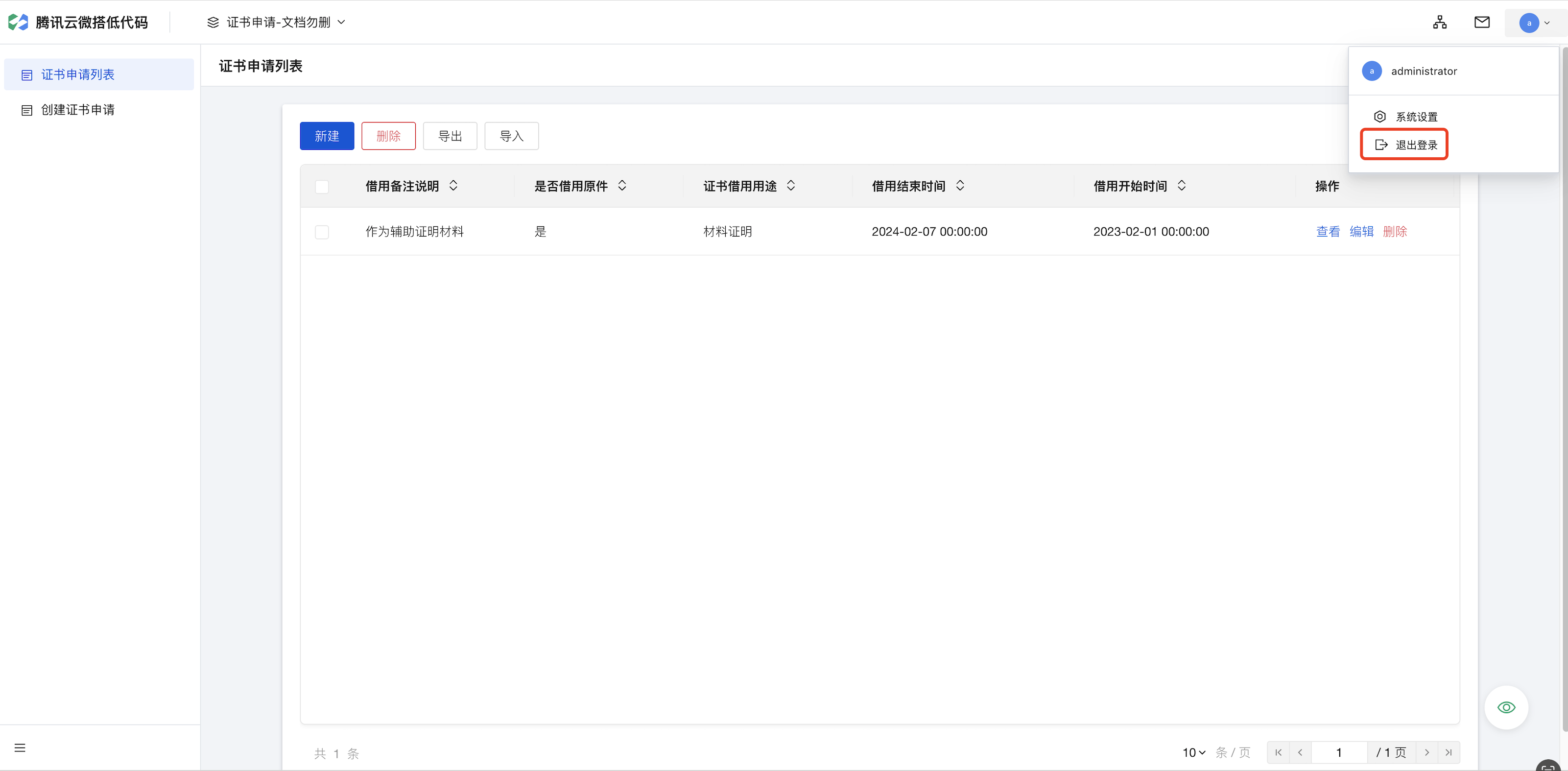
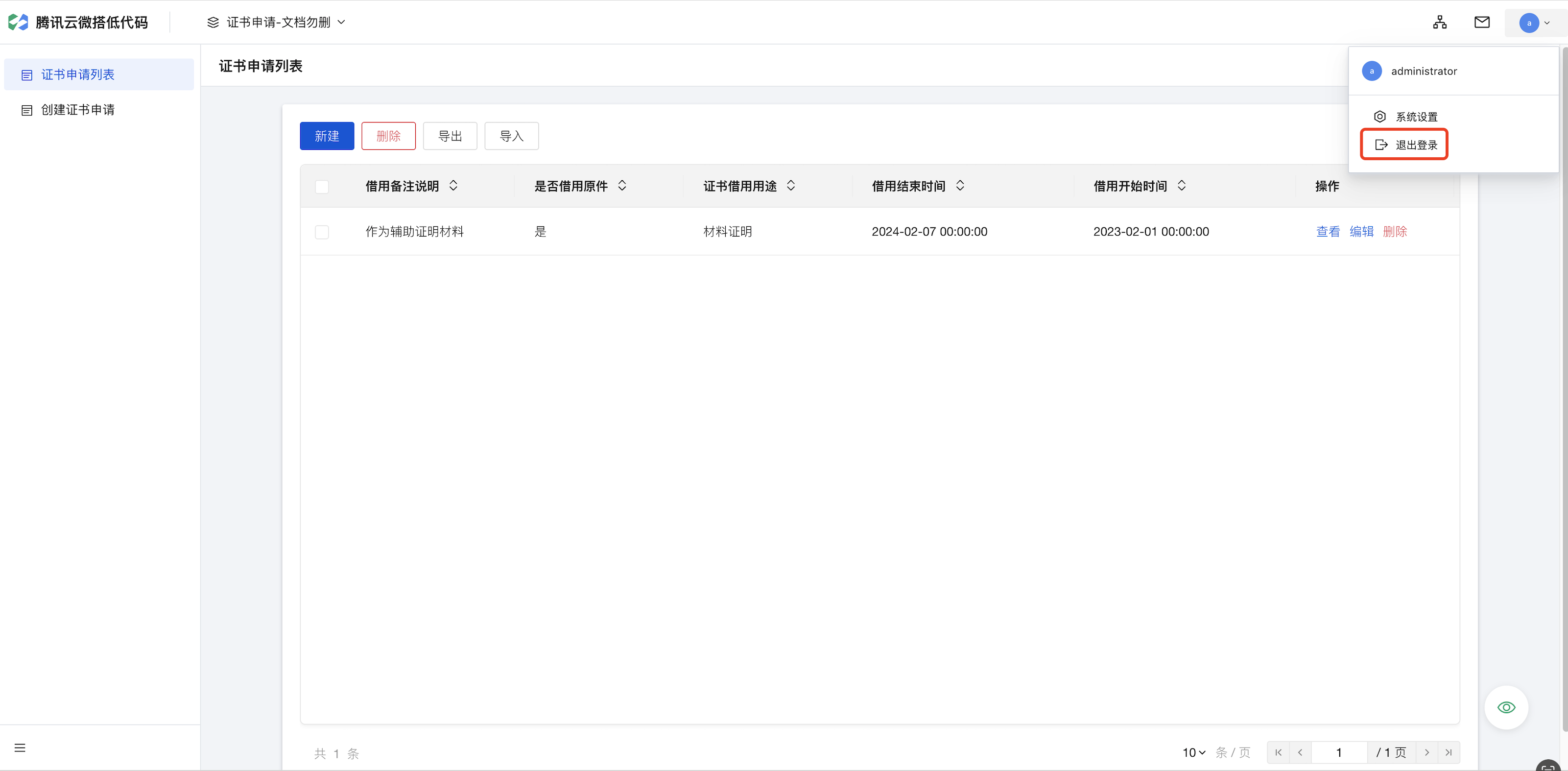
4. 重新以 lilaoshi 的账号进行登录。
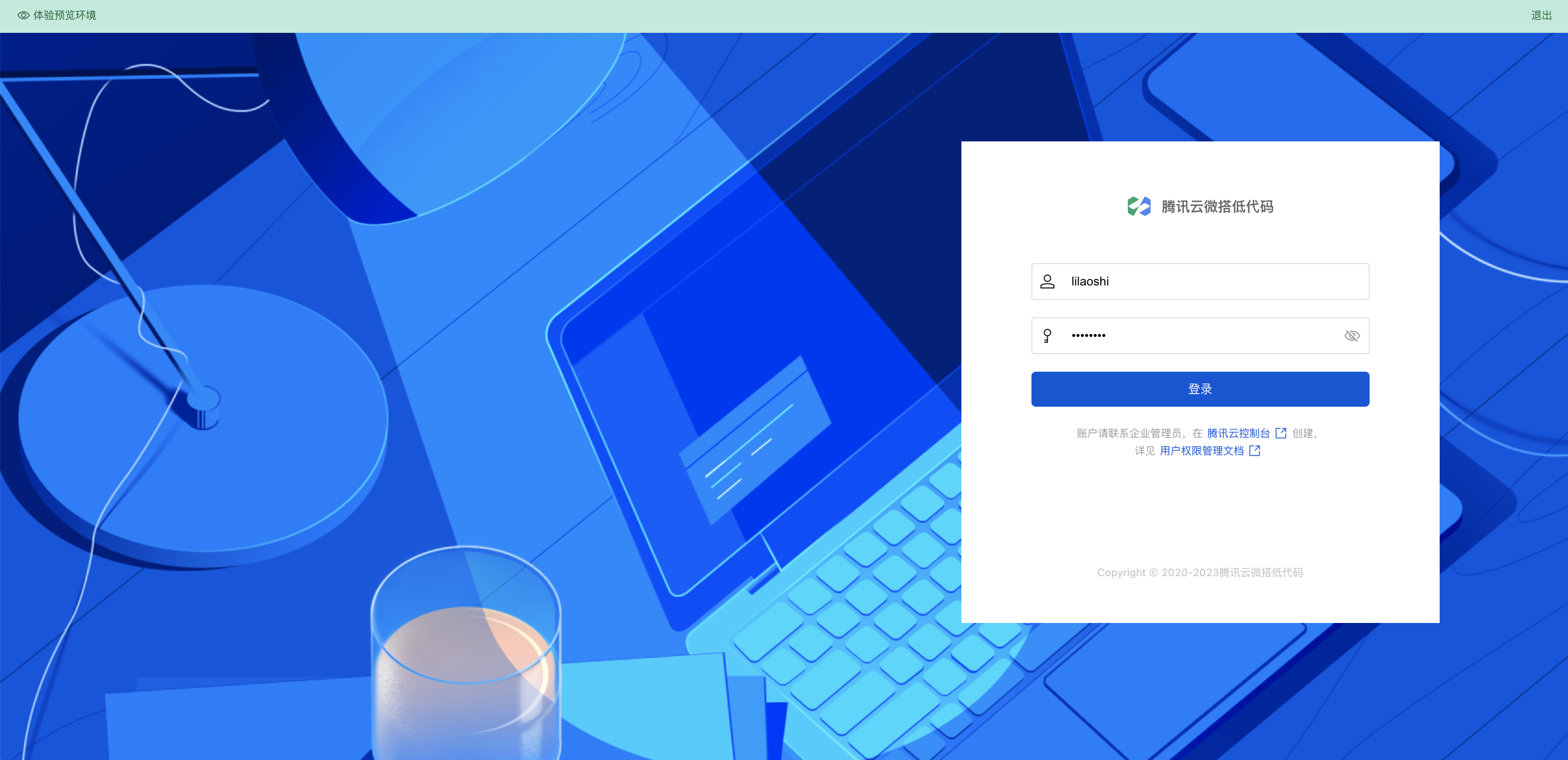
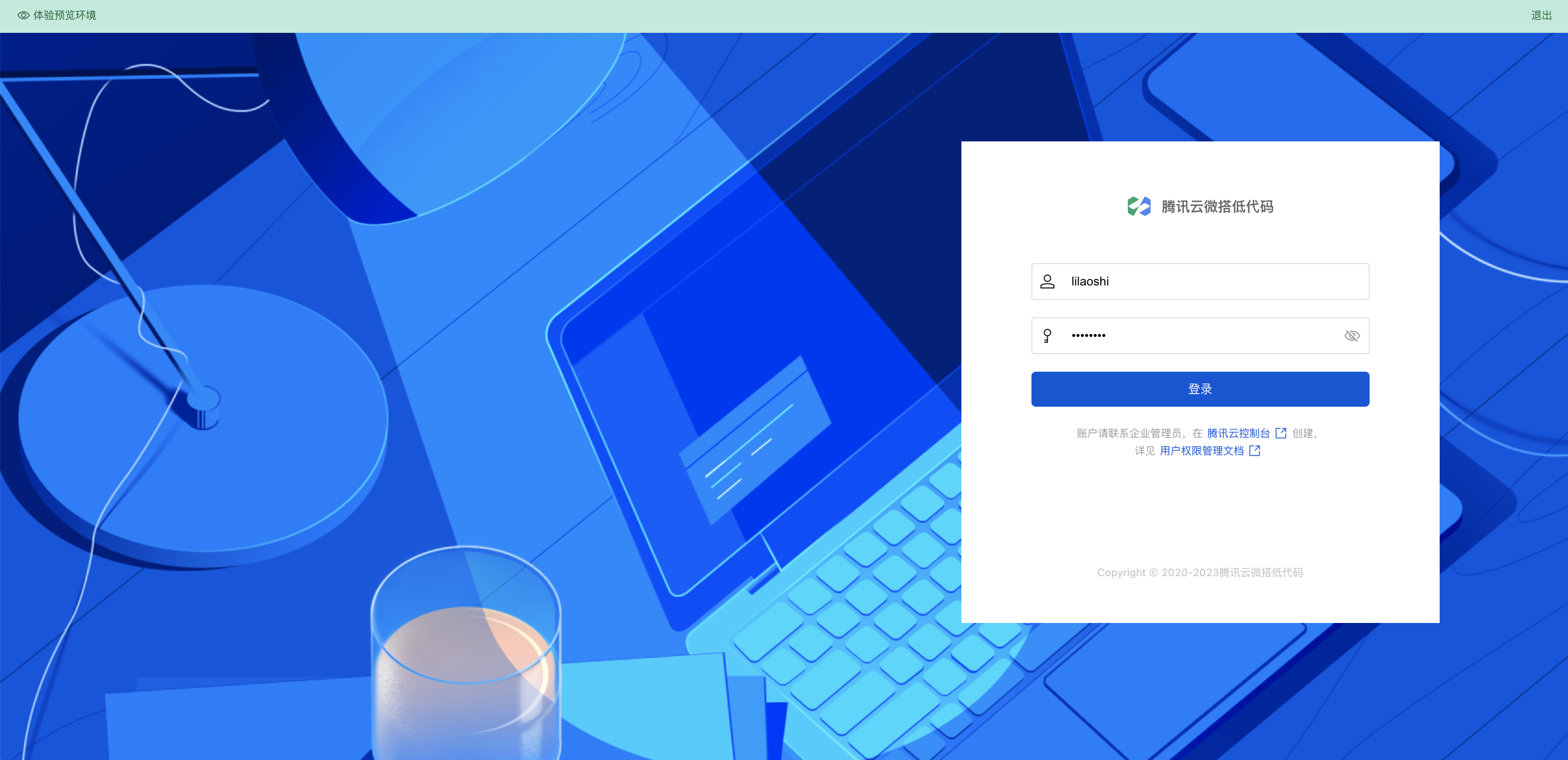
5. 登录后进入证书申请列表页,单击新建。
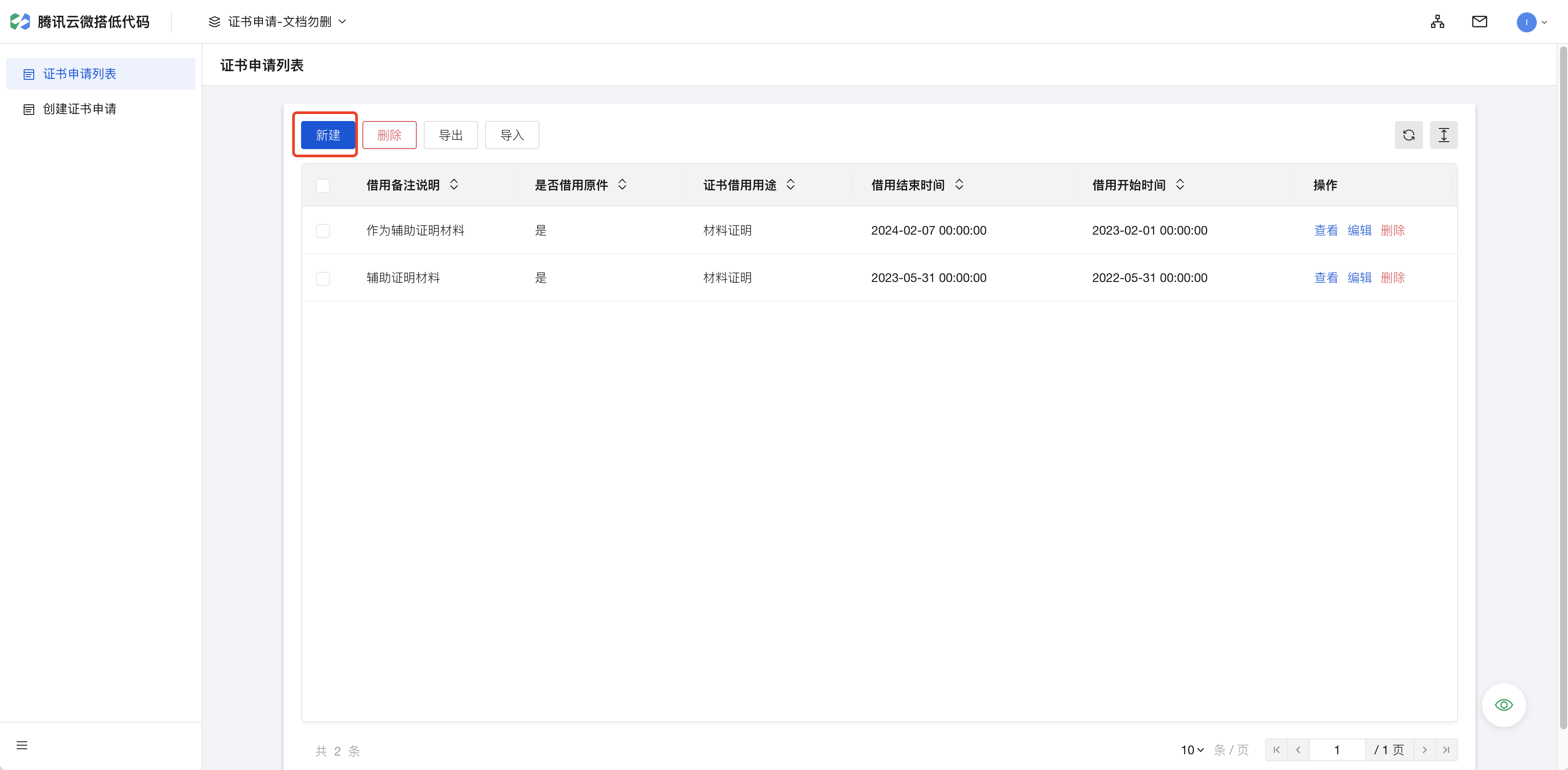
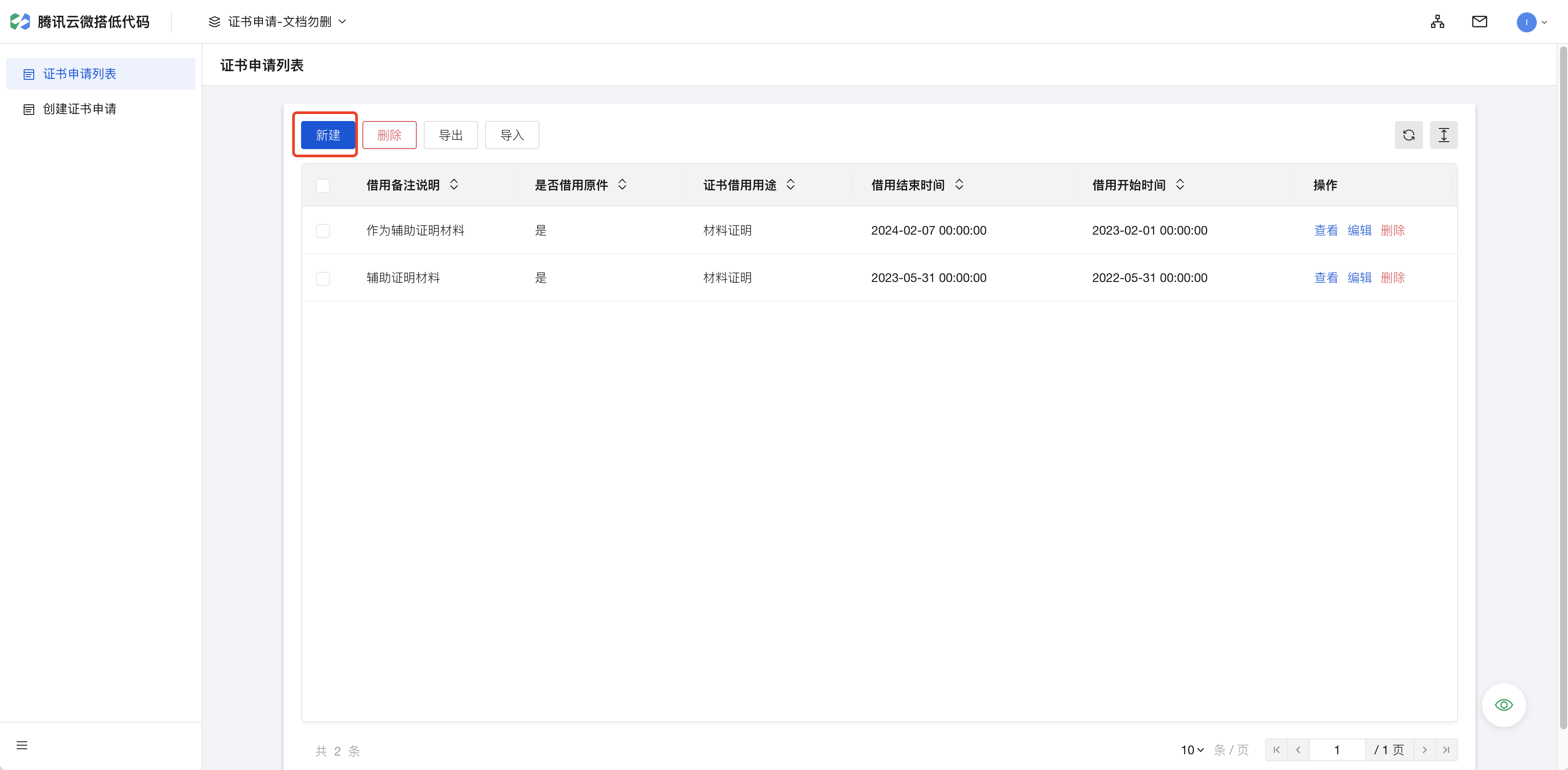
填写相关申请内容后单击提交。


6. 提交后在流程中心可以查看已经发起的申请。
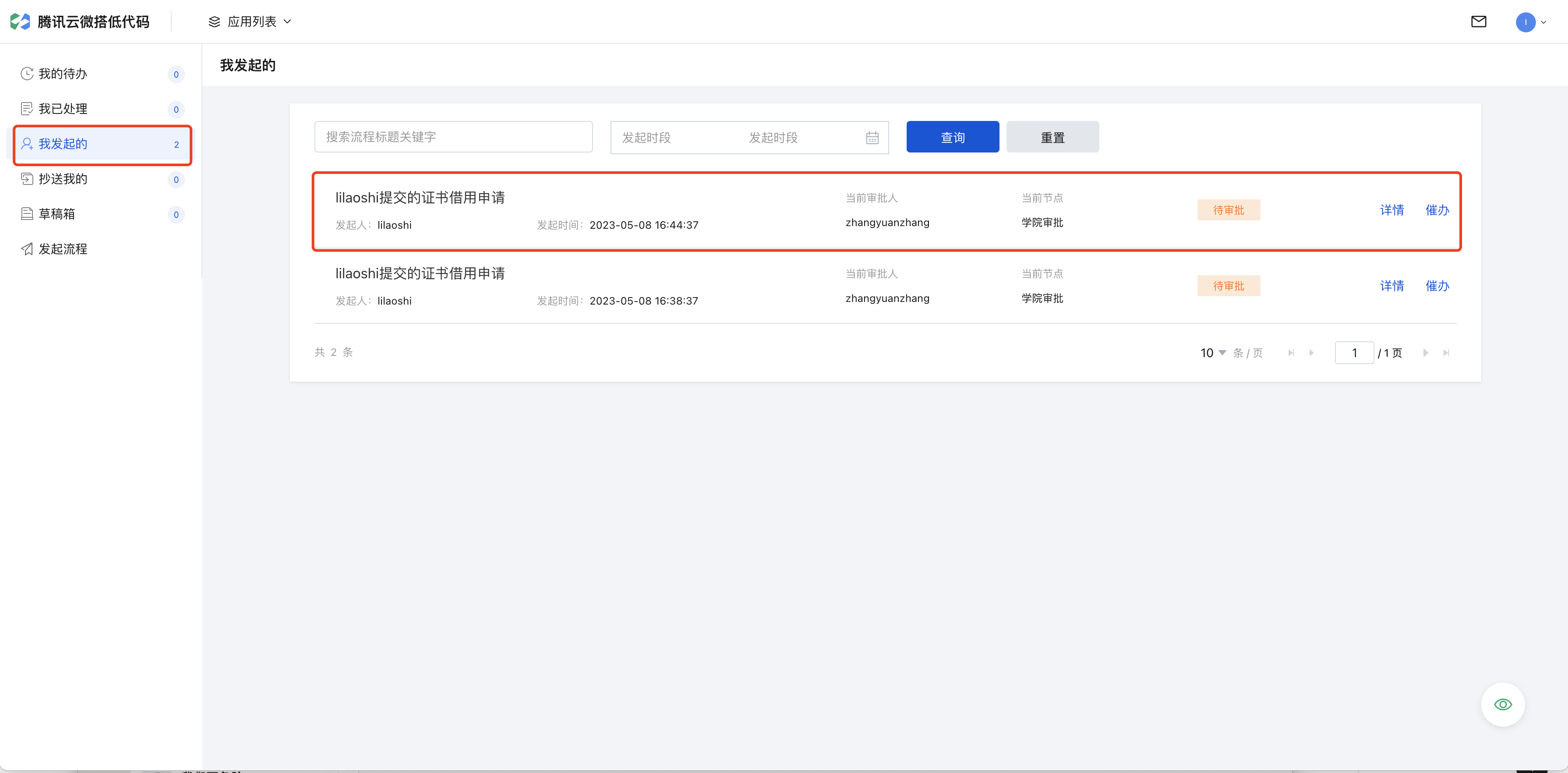
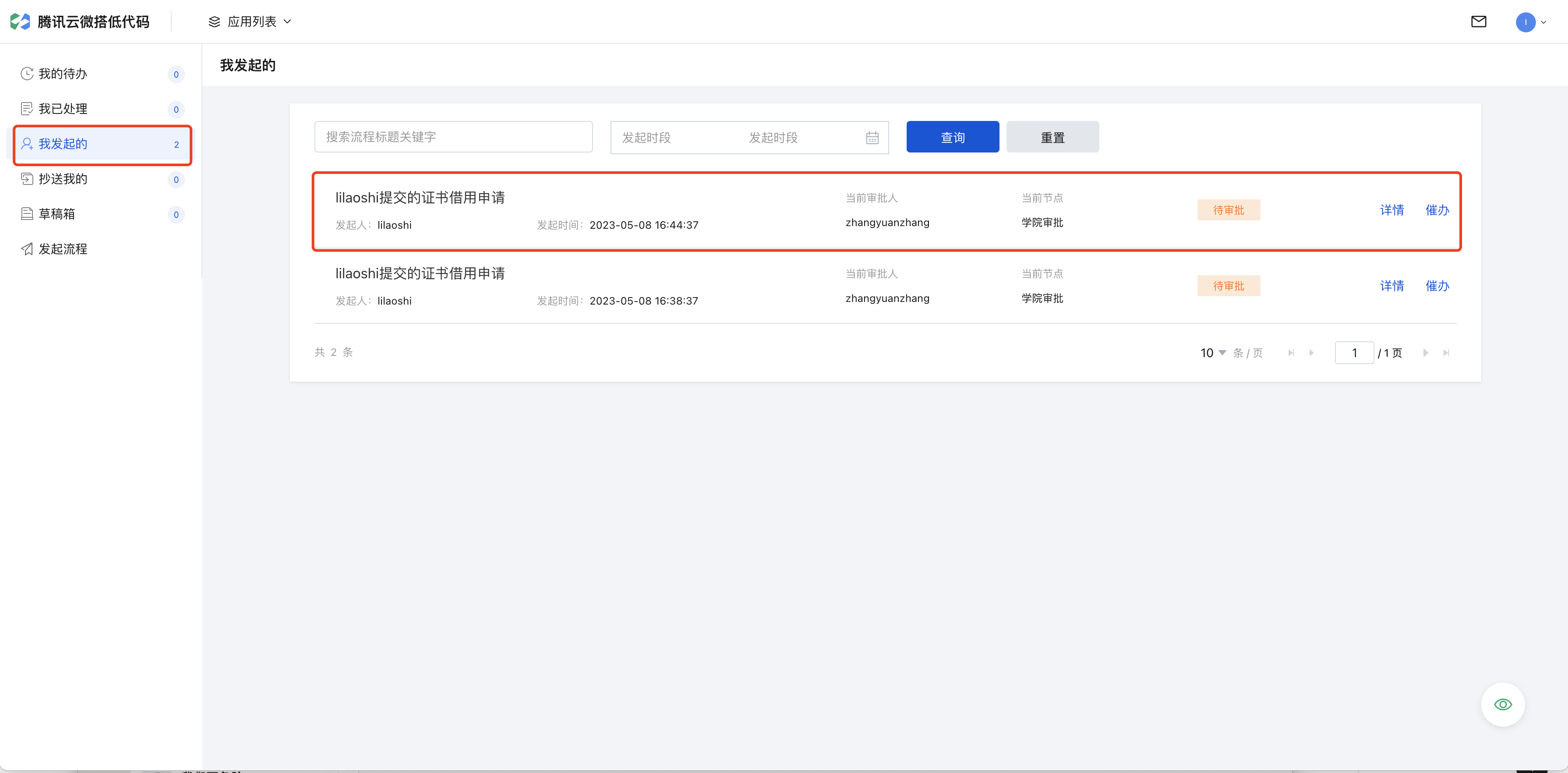
可单击详情查看流程信息。流程信息通过流程详情和流程图示进行展示,其中流程详情包含流转记录。
流程详情:
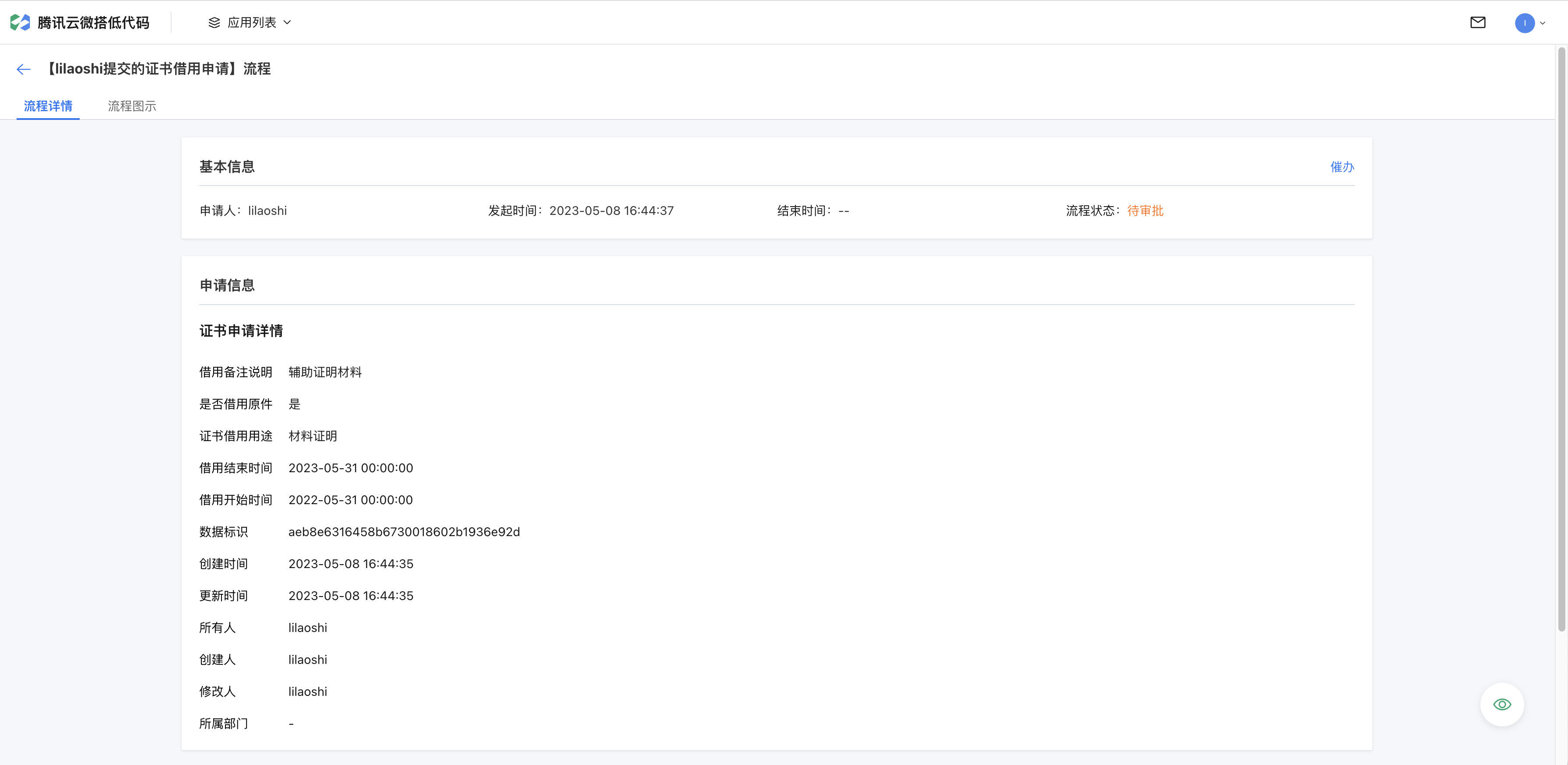
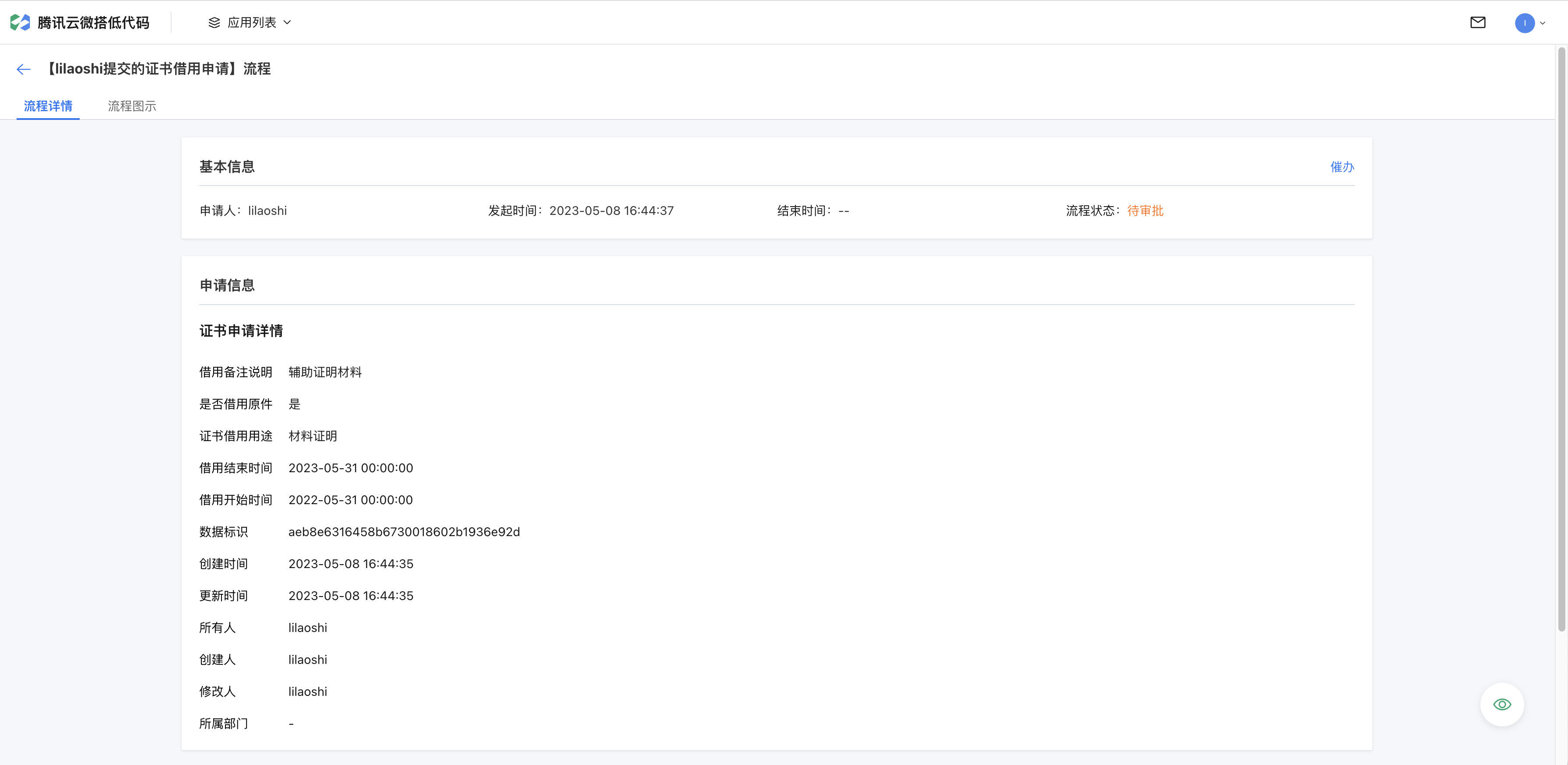
流程图示:

7. 切换登录 lilaoshi 的部门负责人 zhangyuanzhang 的账号,zhangyuanzhang 在流程中心可查看 lilaoshi 提交的待审批记录。
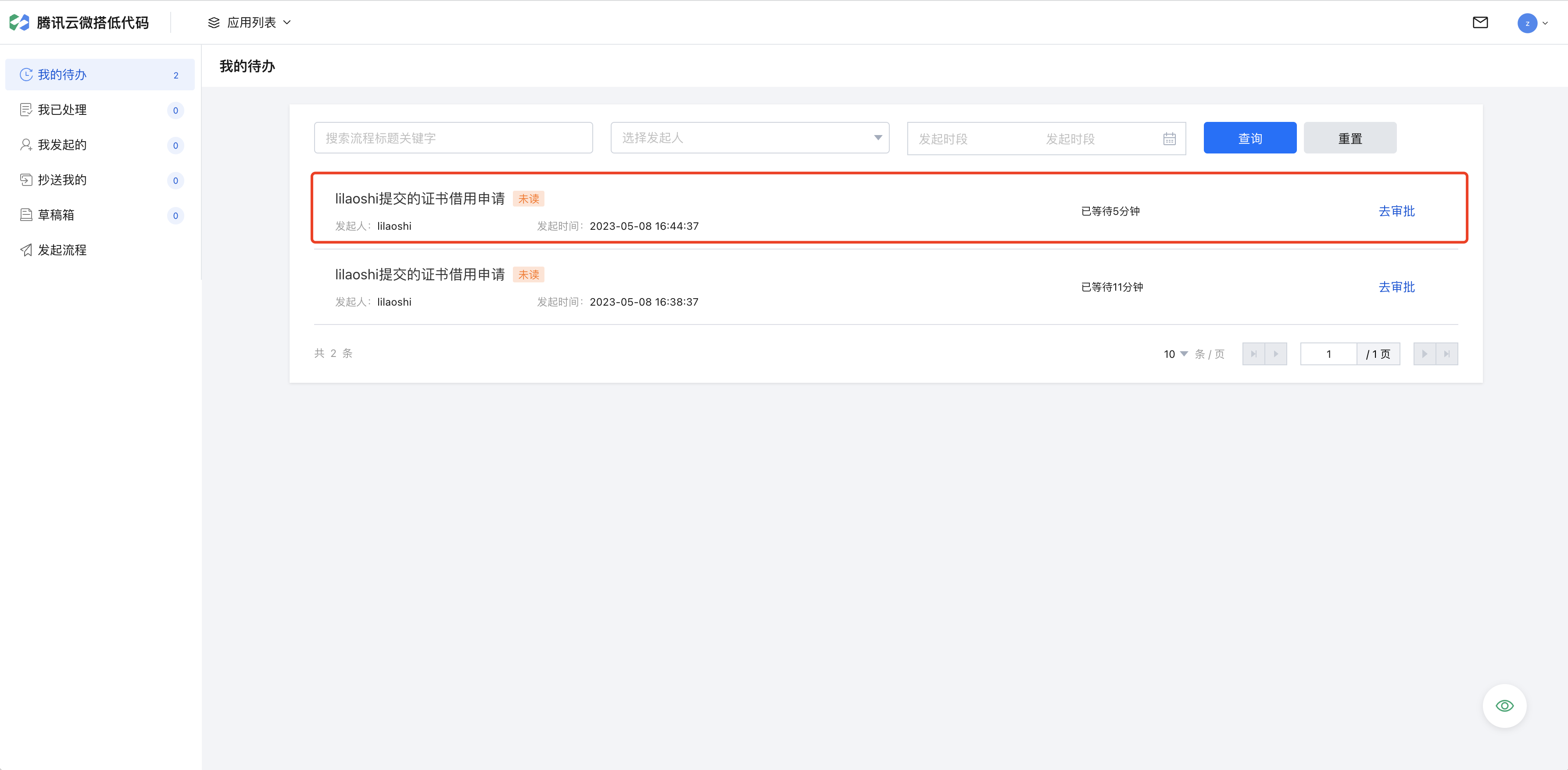
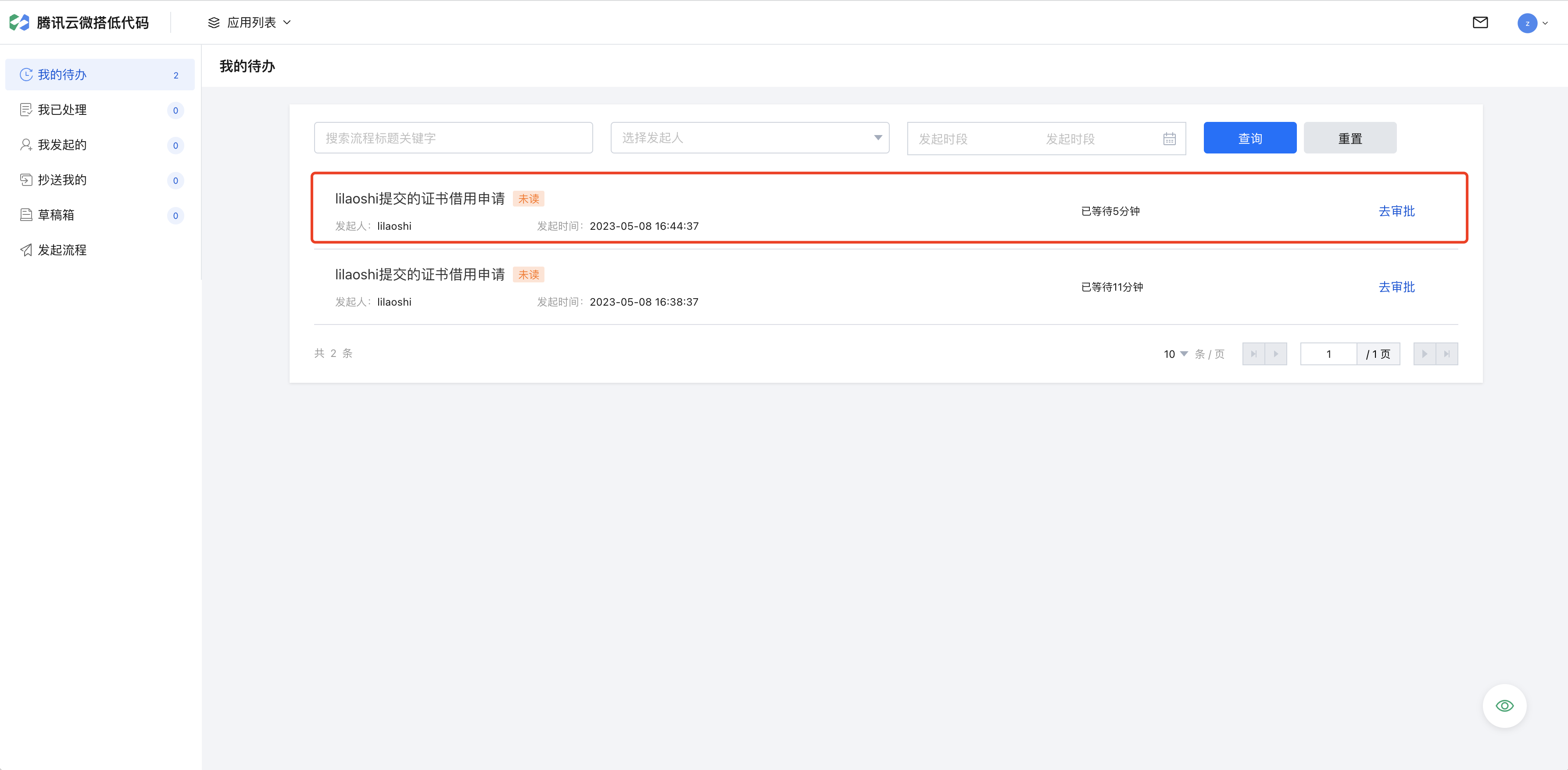
8. 单击对应记录查看详情,单击同意。
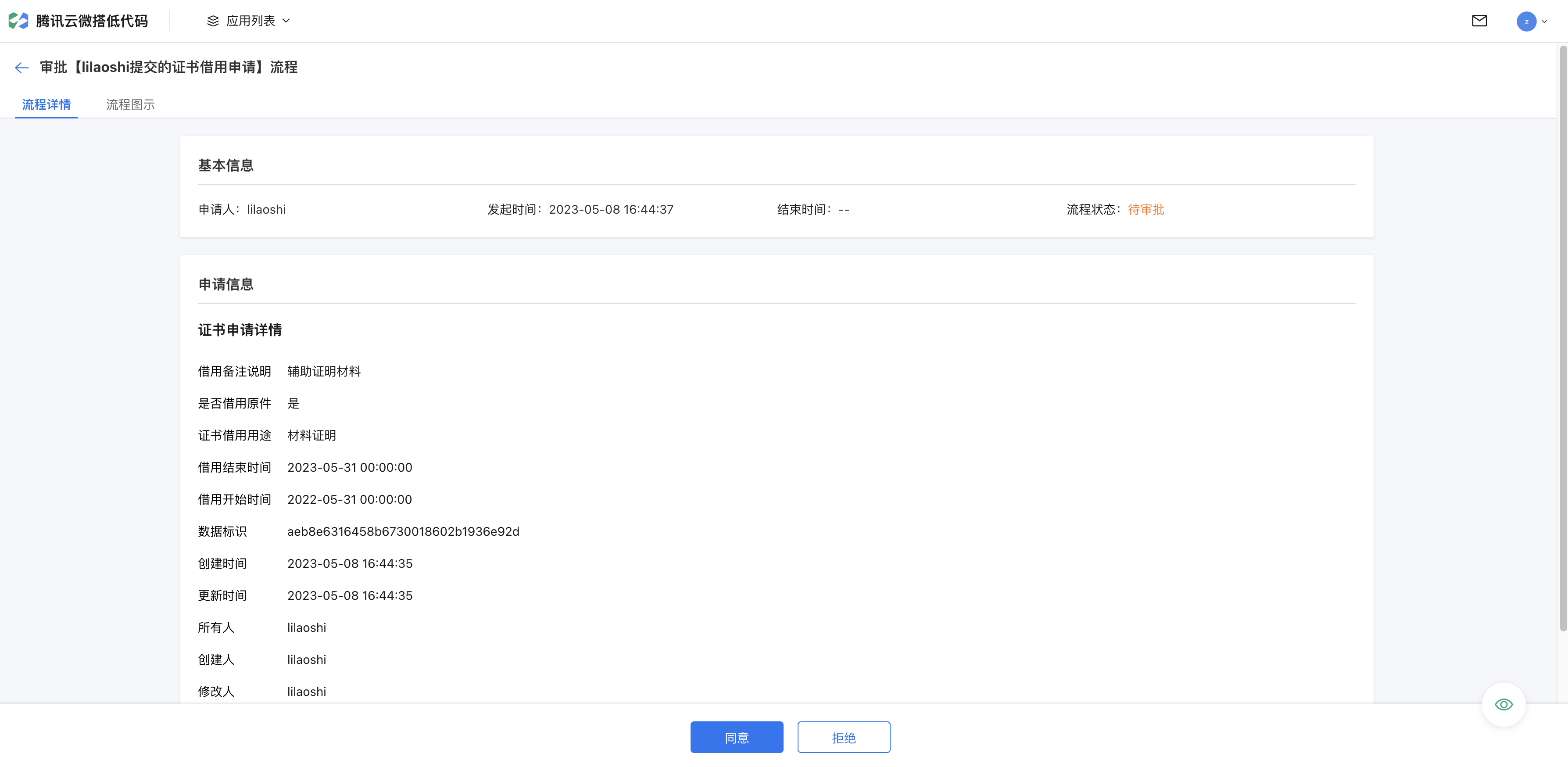
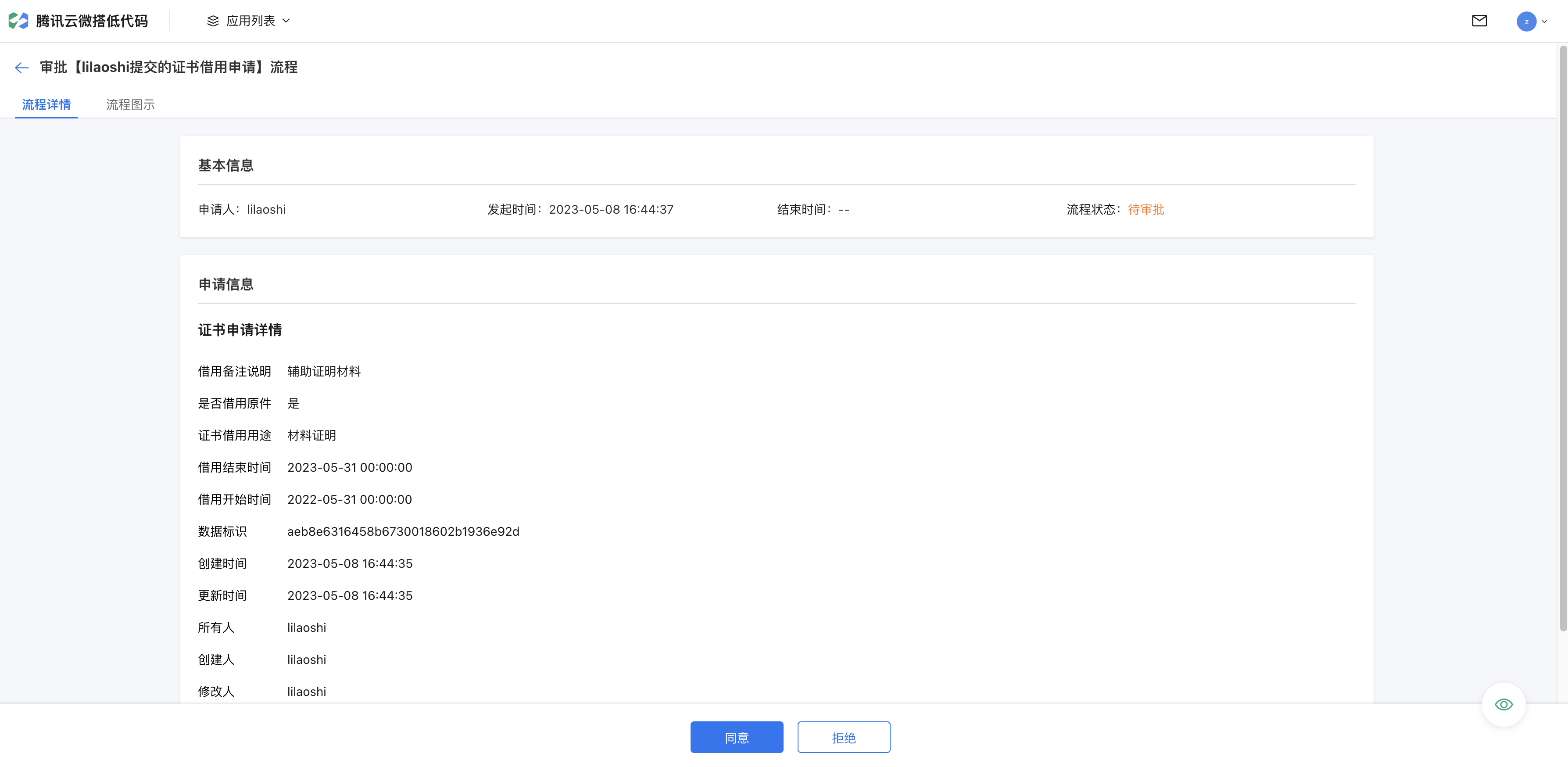
并填写相关审批意见单击提交后完成审批。
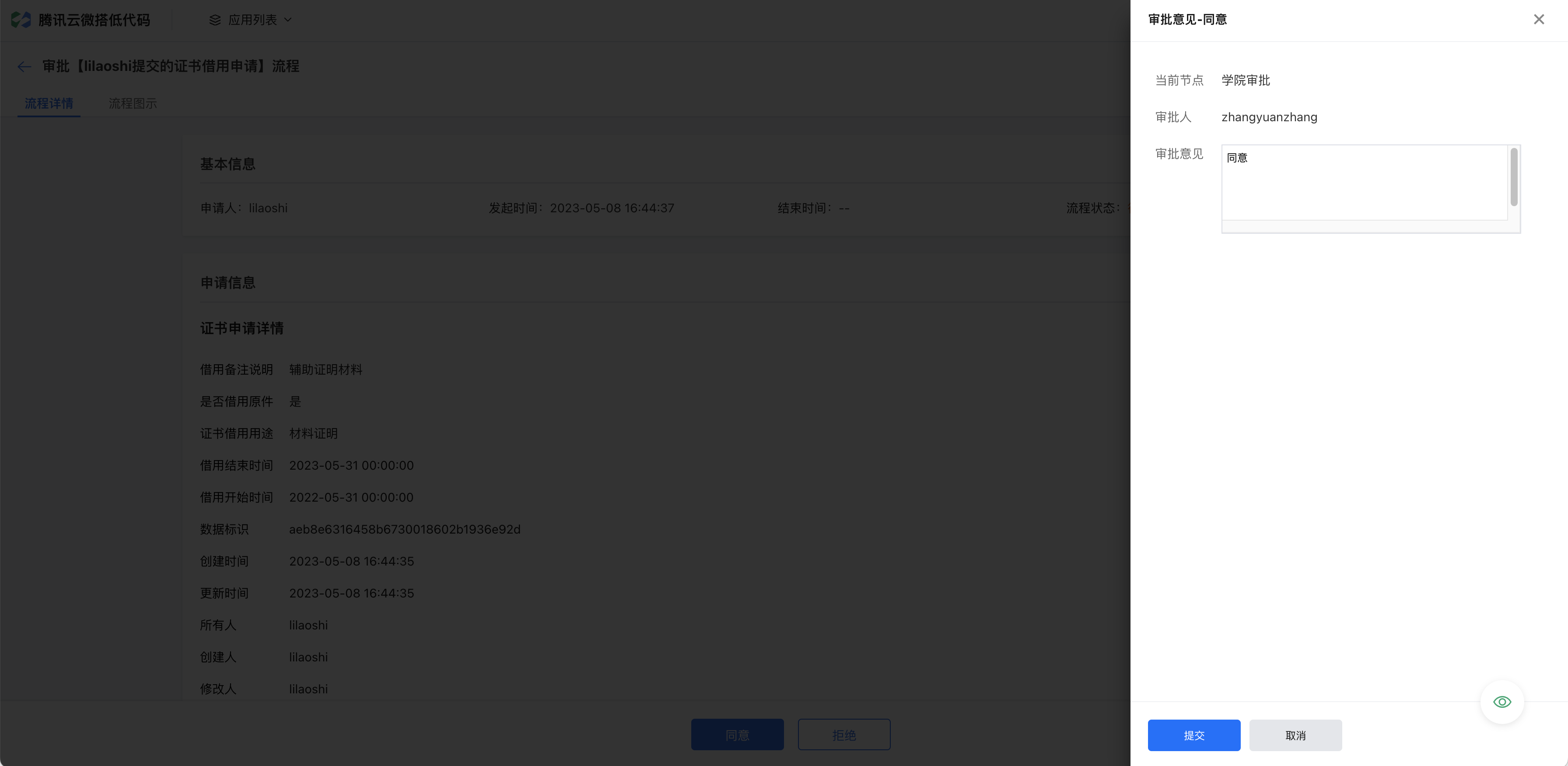
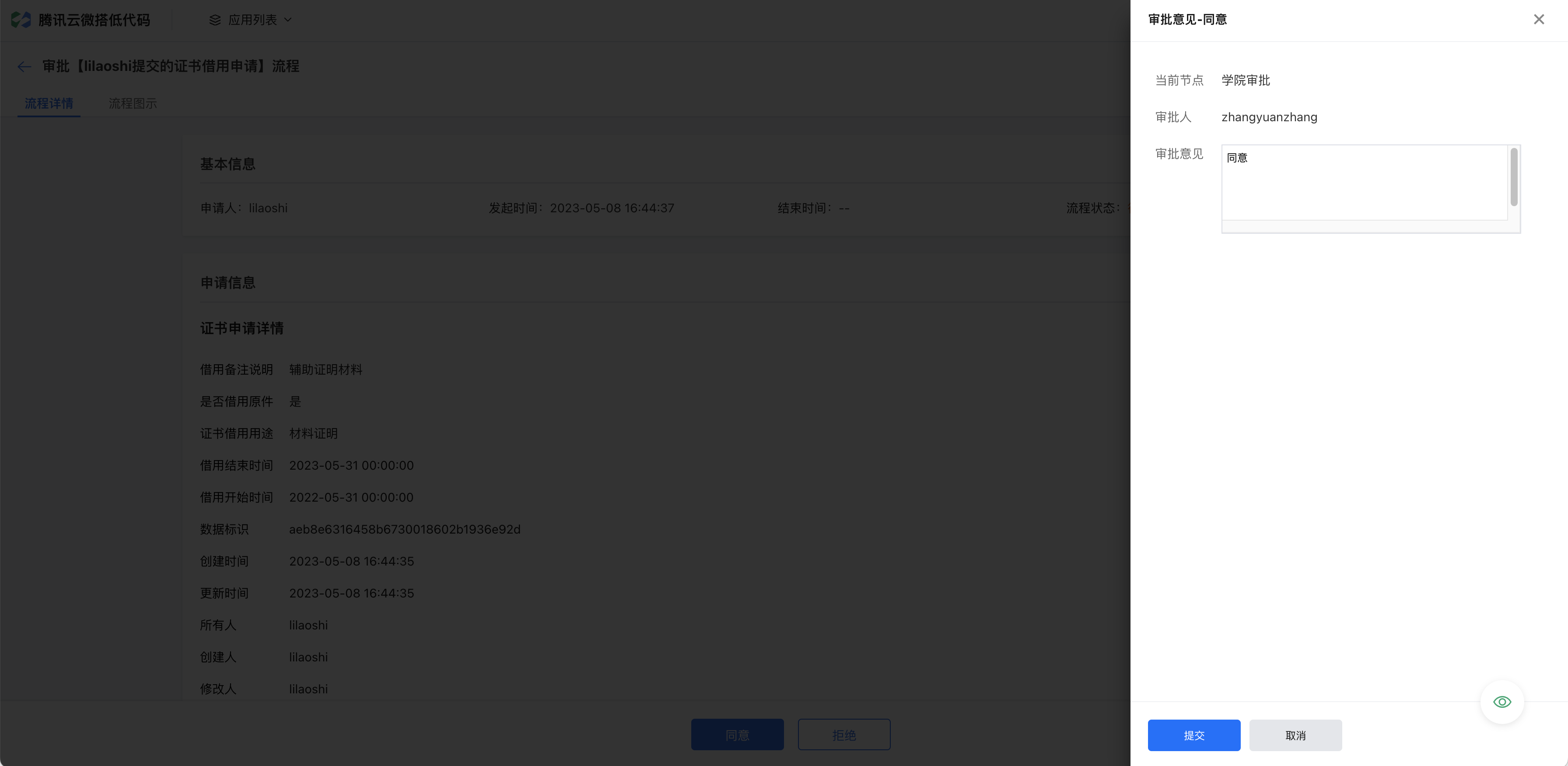
9. 切换登录 kongzhuren 的账号,同样进行审批同意的操作,可看到单击同意 > 提交之后,要求为下一节点指定审批人。
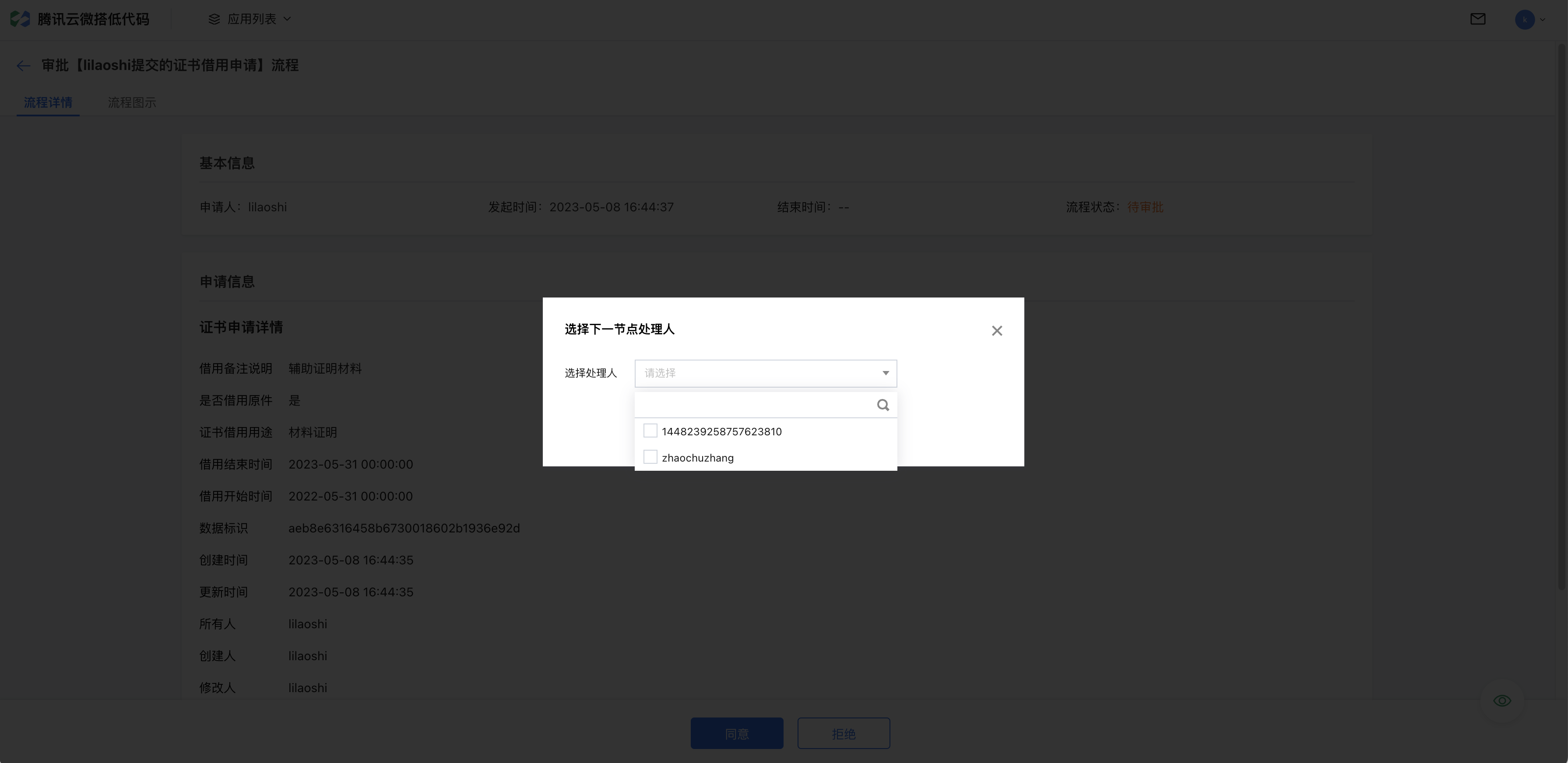
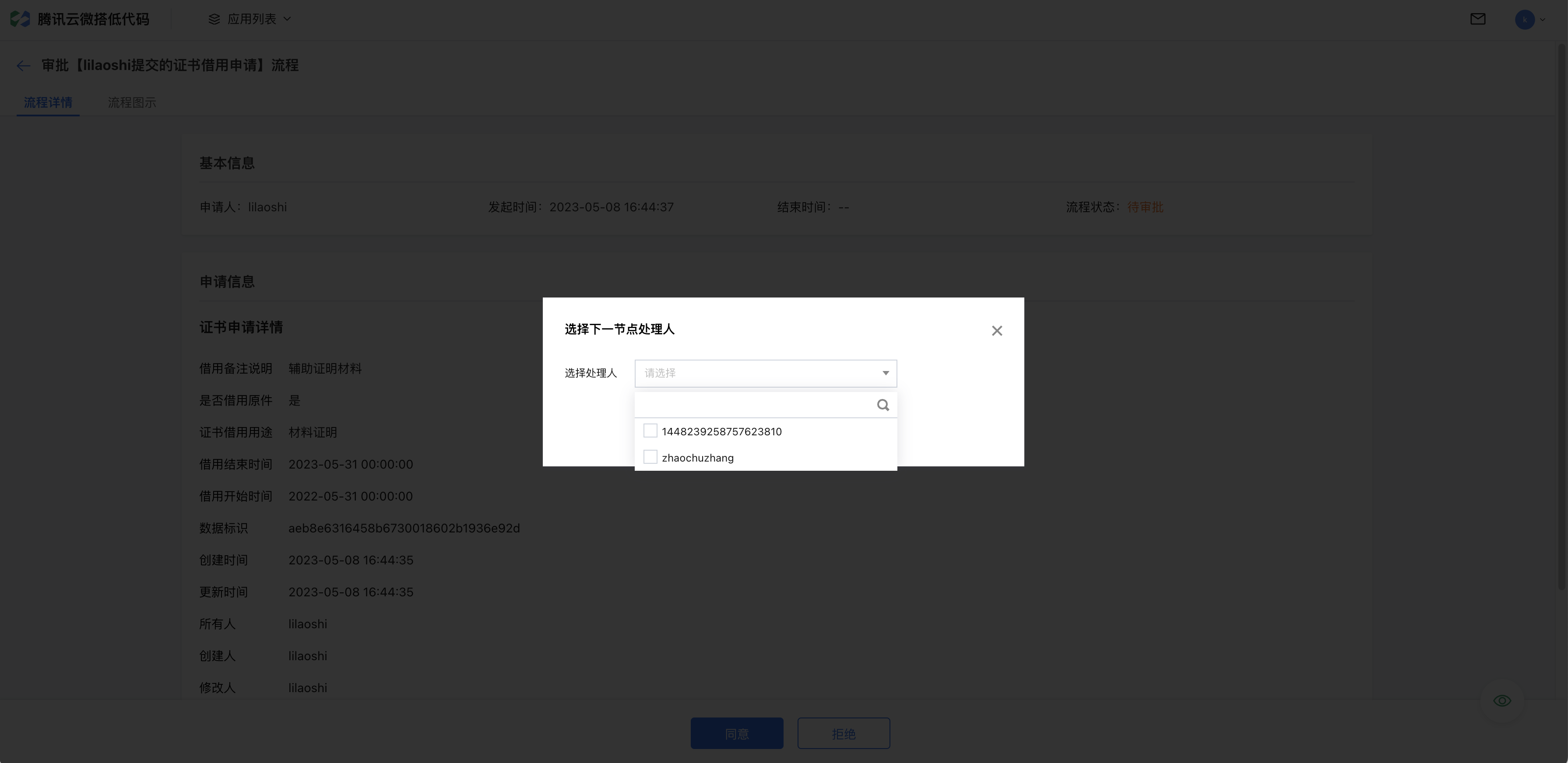
此处我们可以把 admin 和 zhaochuzhang 都勾选,要求他们会签。
10. 分别登录 admin 和 zhaochuzhang 的账号,进行审批通过。
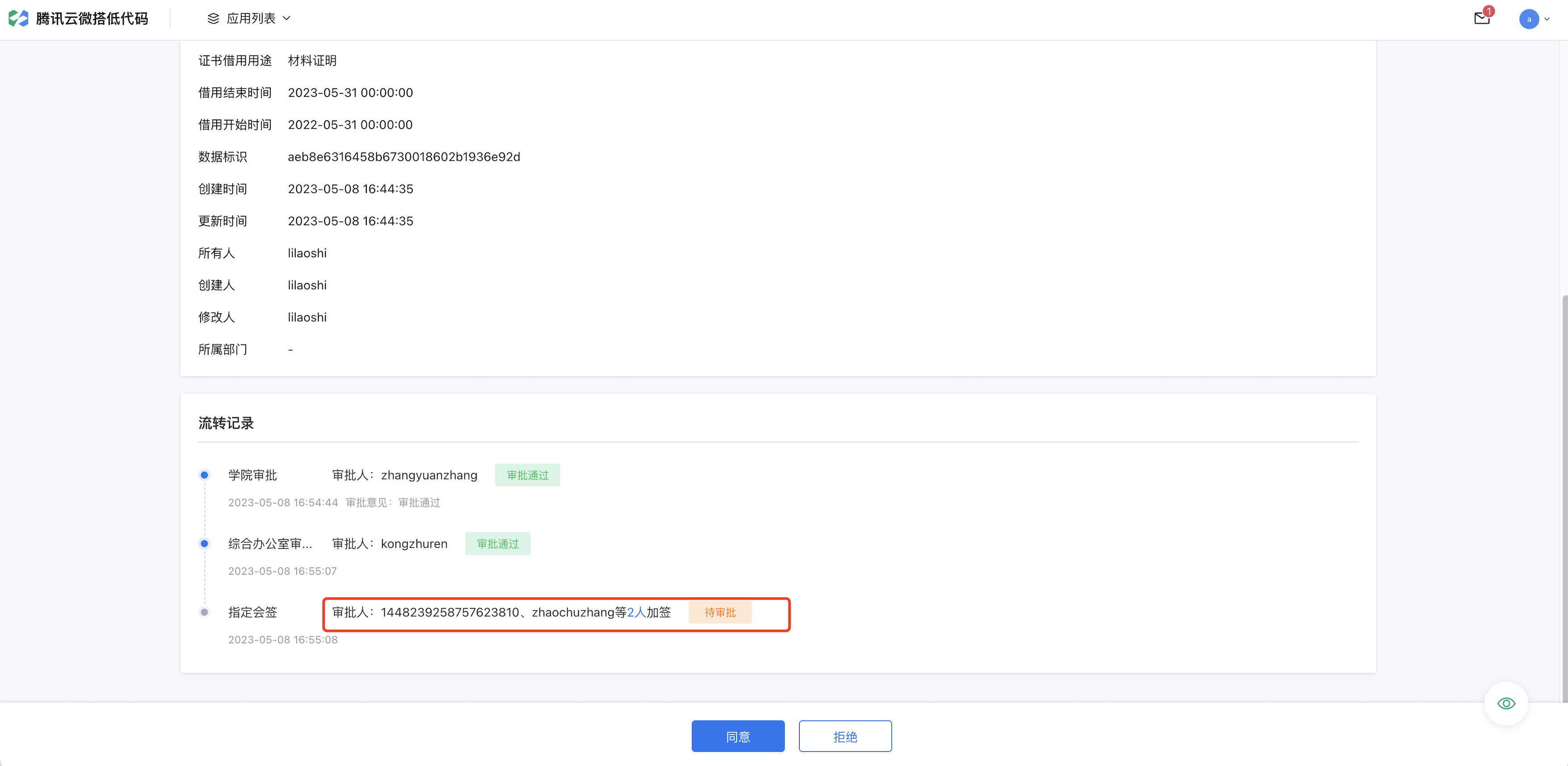
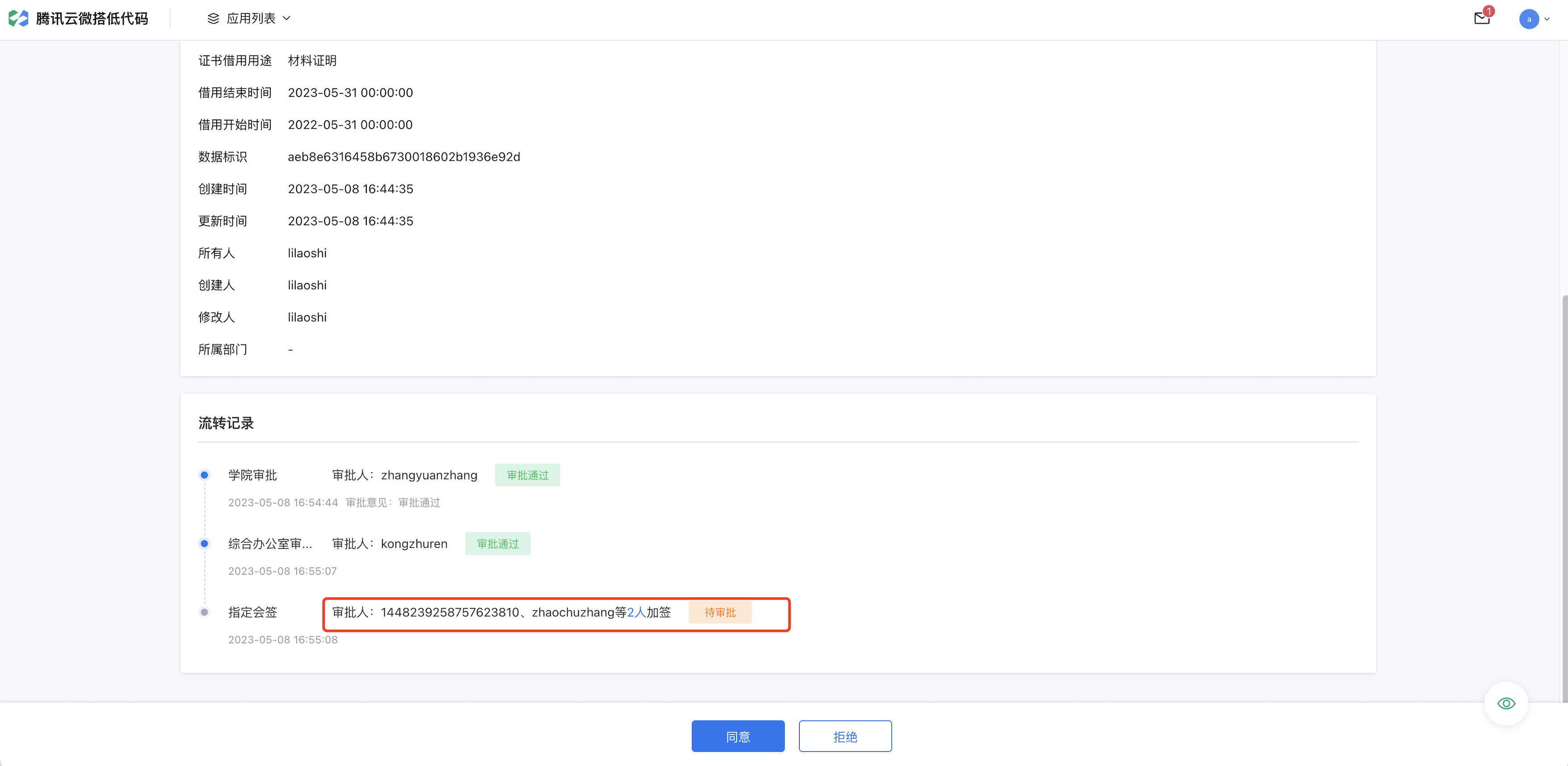


11. 此时流程会流转到校长角色的人审批,因为流程中我们发起时配置的是需要原件,所以需要校长角色进行复核,admin 之前我们设定的是校长,再登录 admin 的账号,可以看到待审核记录。

12. 可以单击进入查看流程图示,流程已经走到最后节点。
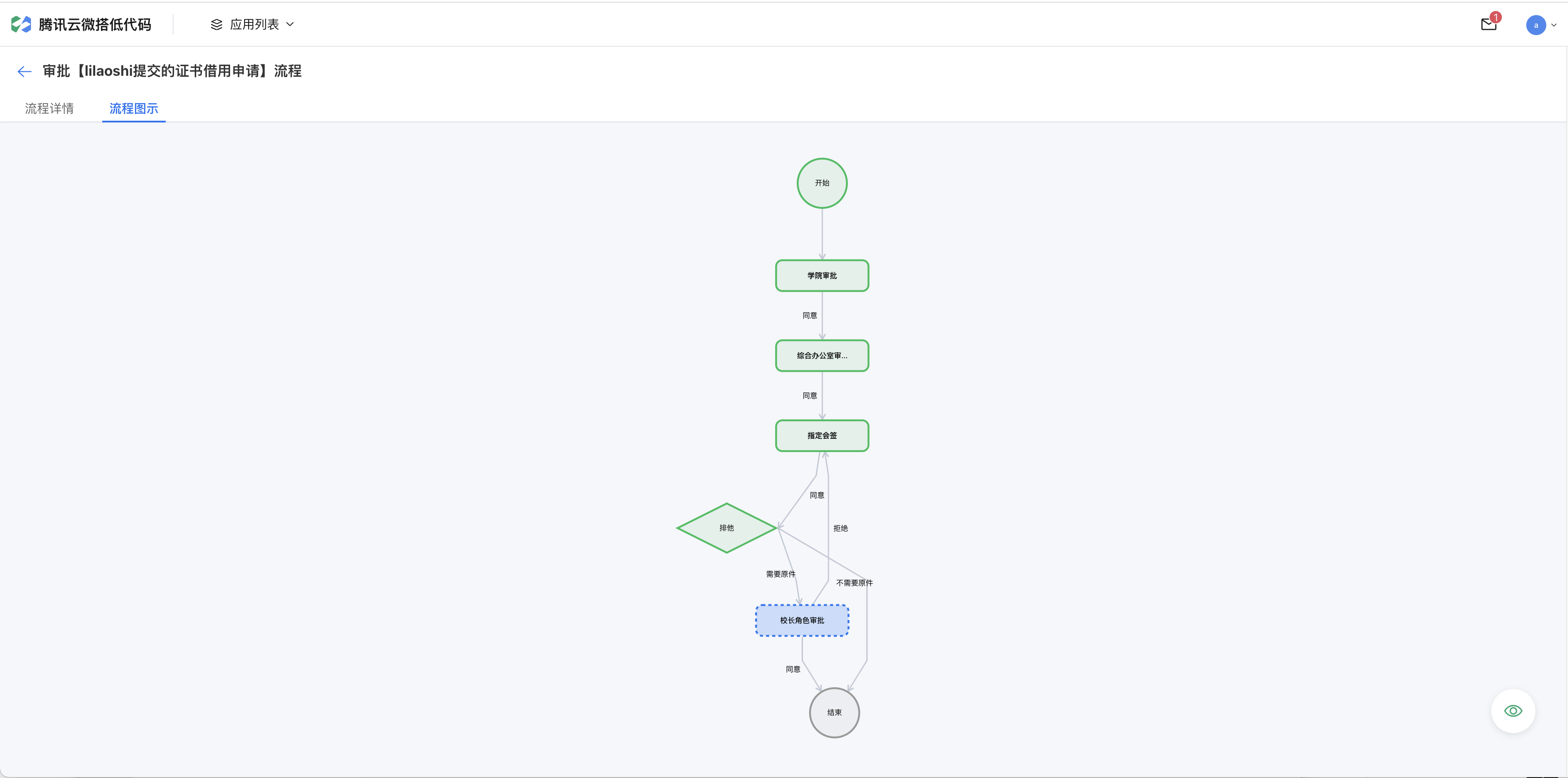
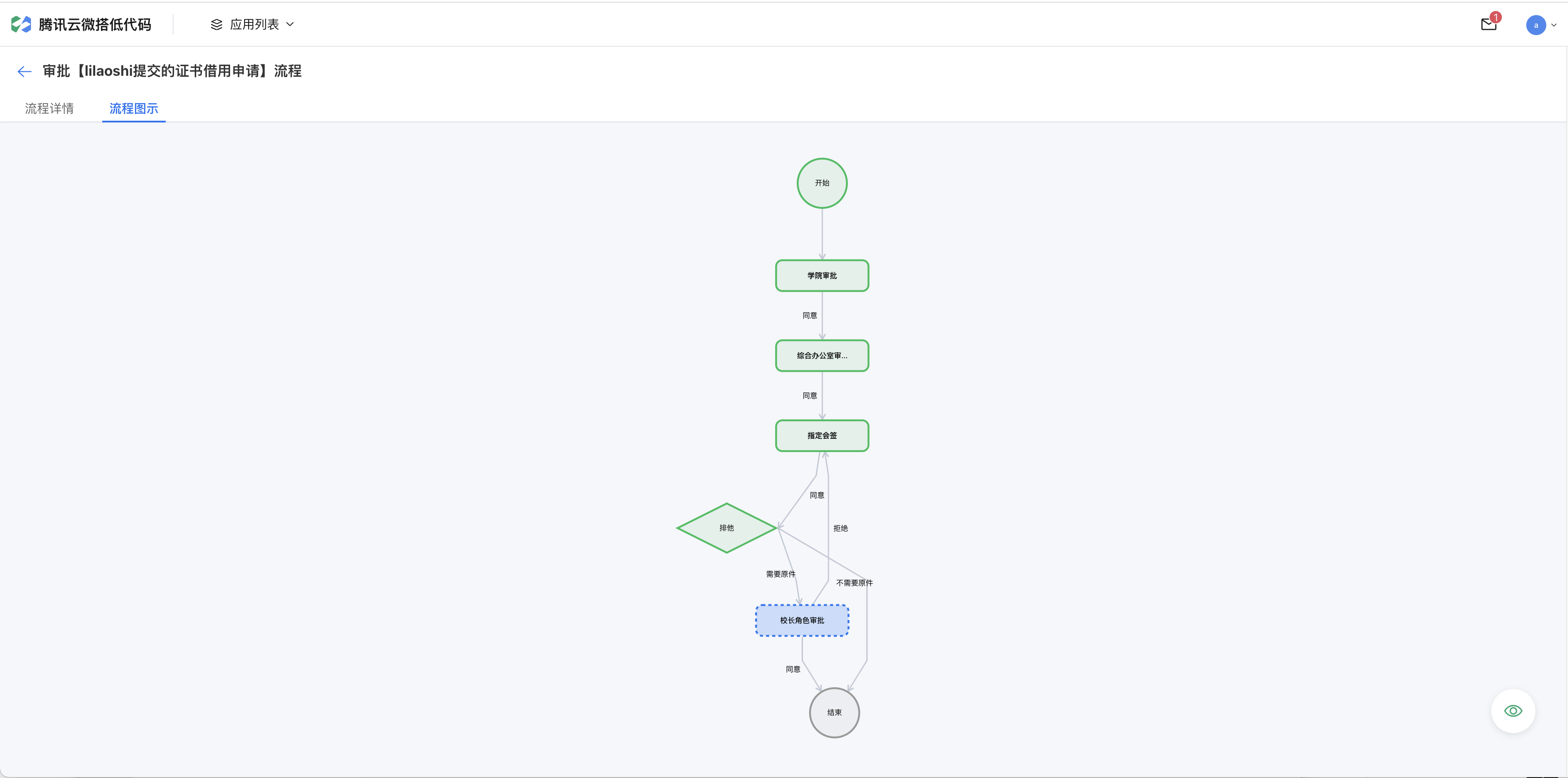
13. 校长角色 admin 审批之后,整个流程完成。
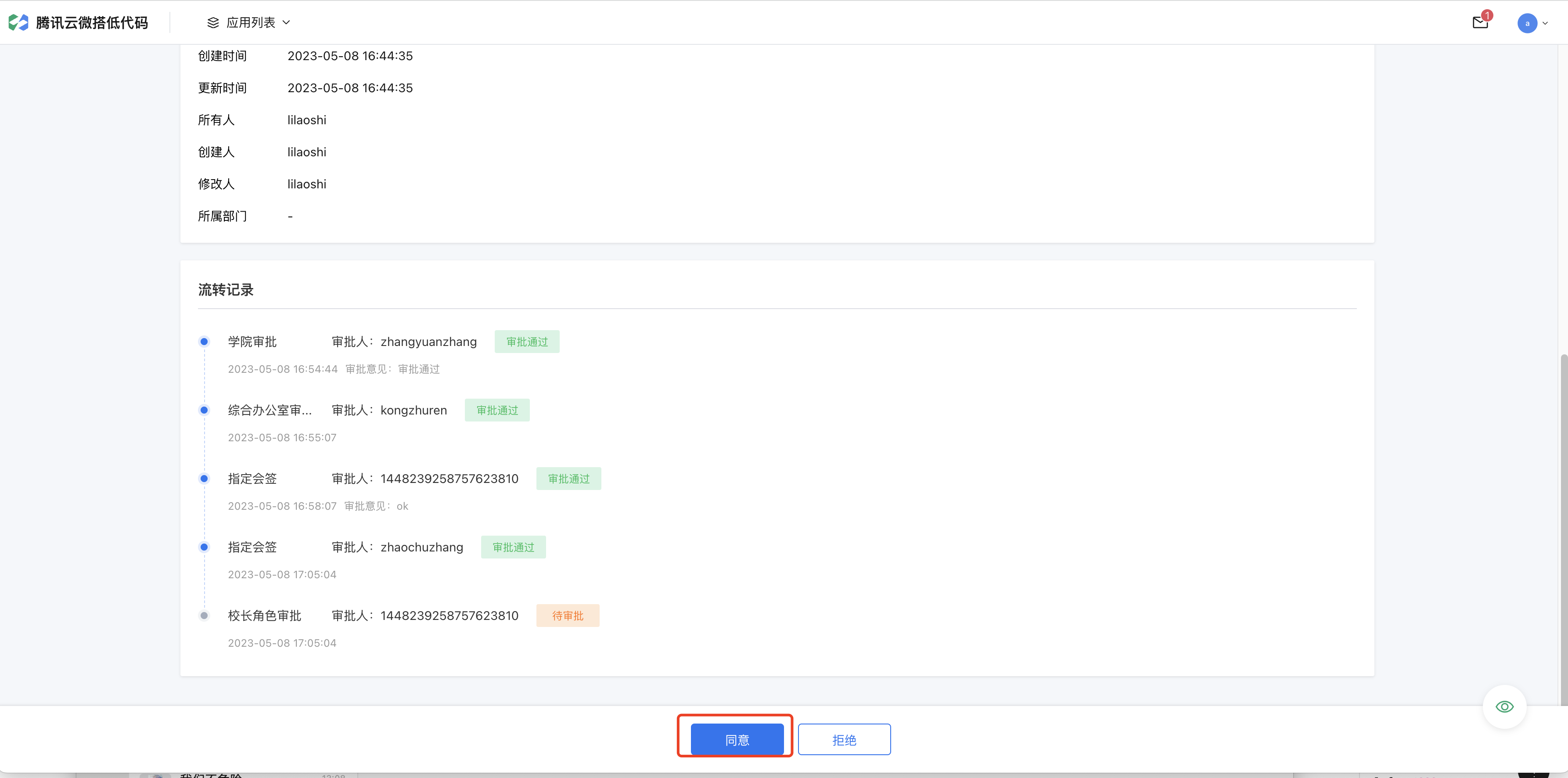
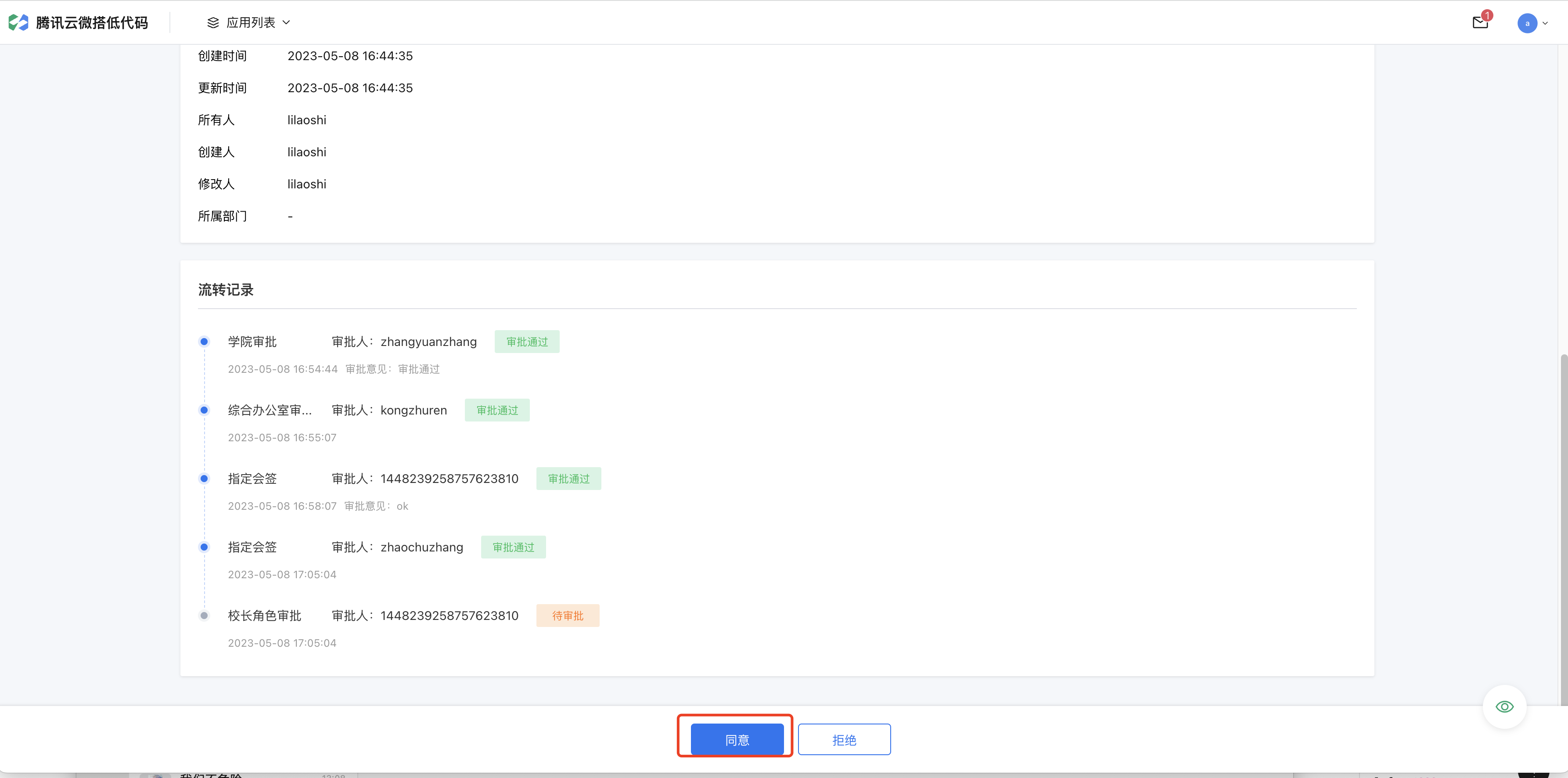
流程图示: